Pioneer SC-LX502 Bedienungsanleitung
Lesen Sie kostenlos die 📖 deutsche Bedienungsanleitung für Pioneer SC-LX502 (144 Seiten) in der Kategorie Empfänger. Dieser Bedienungsanleitung war für 6 Personen hilfreich und wurde von 2 Benutzern mit durchschnittlich 4.5 Sternen bewertet
Seite 1/144
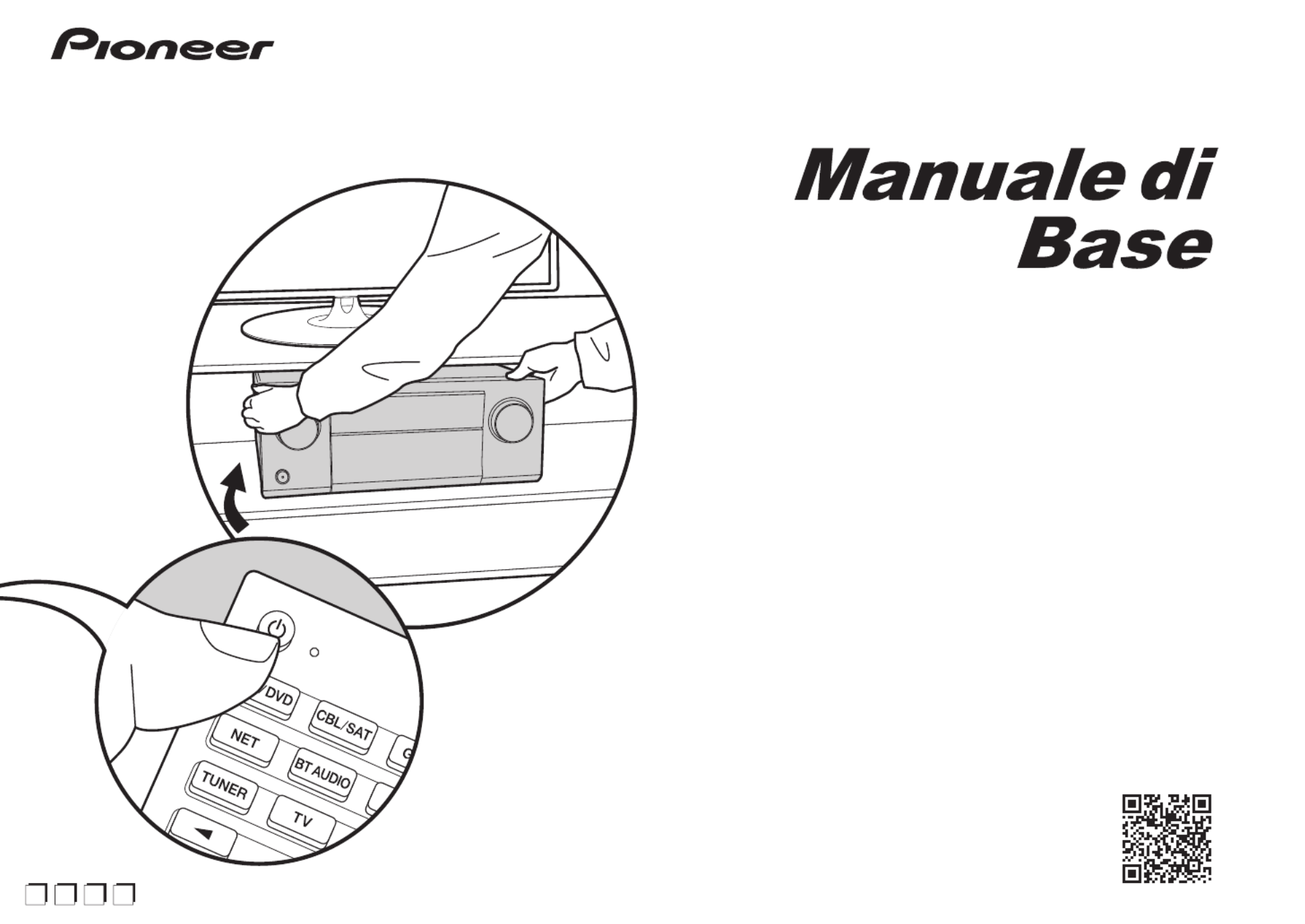
Prima di iniziare ..............................................................2
Contenuto della confezione ...............................................2
Nome dei componenti ....................................................3
Nome dei componenti........................................................3
Installazione ....................................................................7
Procedura di installazione..................................................7
Passaggio 1: Disposizione diffusori ...................................8
Passaggio 2: Collegamento dei diffusori .........................15
Passaggio 3: Collegare i componenti TV & AV................17
Initial Setup ...................................................................25
Initial Setup con installazione guidata..............................25
Riproduzione .................................................................27
Riproduzione di un componente AV ................................27
Riproduzione BLUETOOTH
®
...........................................27
Funzioni di rete ................................................................28
Dispositivo di archiviazione USB .....................................29
Ascolto della radio AM/FM...............................................30
Multi-zona ........................................................................32
Modalità di ascolto...........................................................34
SC-LX502 / AV RECEIVER
Per maggiori informazioni sulle Funzioni di Rete e sulle modalità
di ascolto, ed informazioni relative alle impostazioni avanzate,
consultare "Manuale avanzato" disponibile sul nostro sito web.
http://jp.pioneer-audiovisual.com/manual/sclx502/adv/it.html
It
D
e
N
l
S
v

2
Contenuto della confezione
1. Unità principale (1)
2. Telecomando (RC-914R) (1), Batterie (AAA/R03) (2)
3. Microfono per l'impostazione dei diffusori (1)
0Utilizzato durante Initial Setup.
4. Antenna FM per interni (1)
5. Antenna AM a telaio (1)
6. Cavo di alimentazione (1)
0Guida rapida (1)
0Manuale di Base (Questo manuale)
0Collegare diffusori con impedenza da 4 Ω a 16 Ω.
0Il cavo di alimentazione deve essere collegato solo dopo
che sono stati completati tutti gli altri collegamenti.
0Non accetteremo responsabilità per danni derivanti dal
collegamento di apparecchiature prodotte da altre
aziende.
0È possibile che gli aggiornamenti del firmware
introducano nuove funzionalità o che i provider cessino
la fornitura di servizi, per cui alcuni servizi di rete e
contenuti potrebbero non essere più disponibili in futuro.
I servizi disponibili, inoltre, possono variare a seconda
della zona di residenza.
0Informazioni sull'aggiornamento del firmware verranno
pubblicate in seguito sul nostro sito web, ecc.
0Le specifiche tecniche e l’aspetto sono soggetti a
variazioni senza preavviso.
> Prima di iniziare > Nome dei componenti > Installazione > Initial Setup > Riproduzione
1
32
54
6
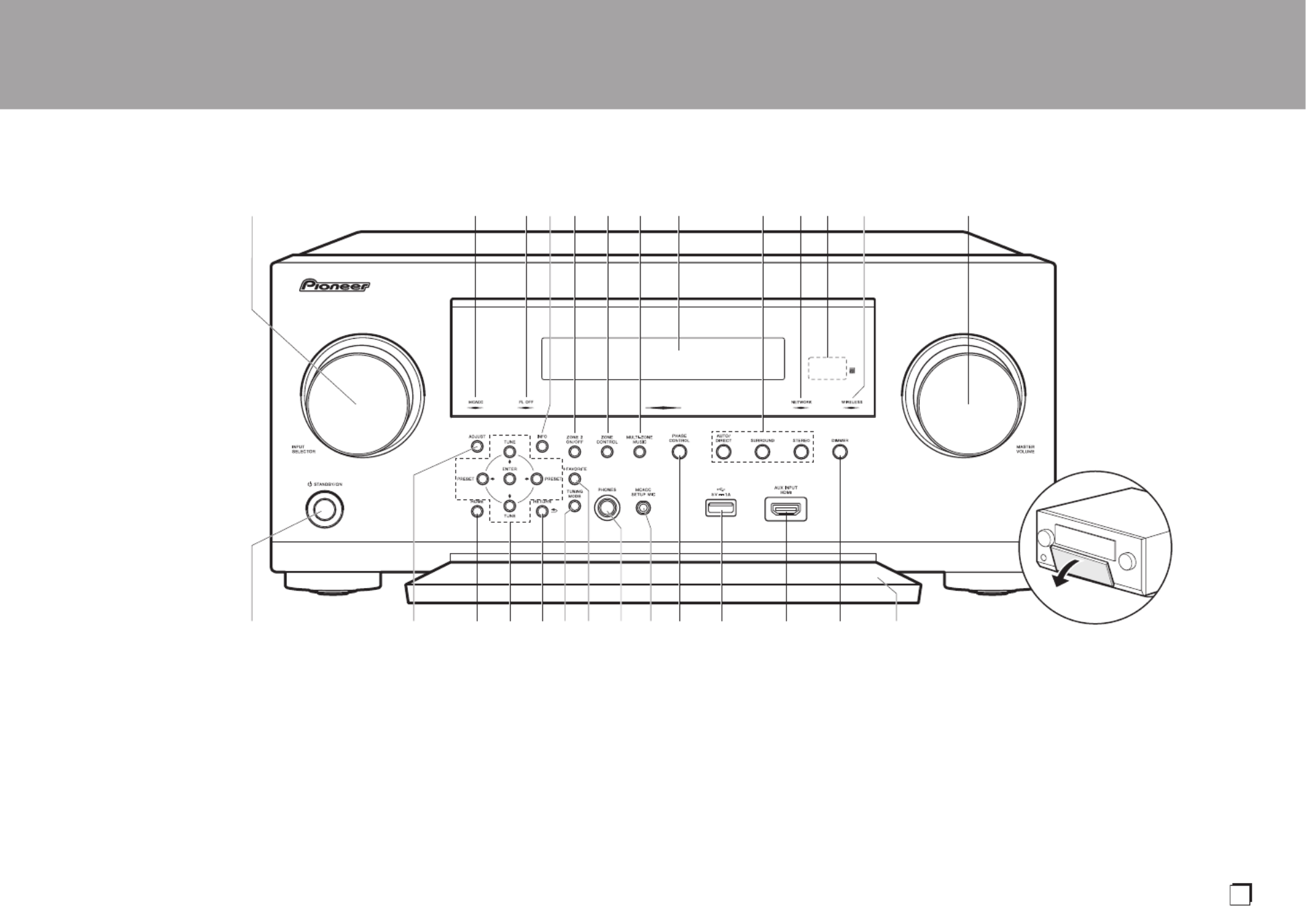
3
Nome dei componenti
Pannello frontale
1. Manopola INPUT SELECTOR: Consente di selezionare la sorgente da riprodurre.
2. Indicatore MCACC: Si accende quando è stata abilitata la calibrazione dei diffusori
effettuata con MCACC. (P26)
3. Indicatore FL OFF: Si accende dopo aver premuto ripetutamente DIMMER per spegnere
il display.
4. Pulsante INFO: Cambia le informazioni sul display. (P34)
5. Pulsante ZONE 2 ON/OFF: Attiva/disattiva la funzione multi-zona. (P32)
6. Pulsante ZONE CONTROL: Consente il controllo della funzione multi-zona. (P32)
7. Pulsante MULTI-ZONE MUSIC: Consente di utilizzare la funzione MULTI-ZONE MUSIC
per riprodurre la stessa sorgente in tutti gli ambienti collegati con la multi-zona. (P33)
8. Display (P4)
9. Pulsante modalità di ascolto: Premere "AUTO/DIRECT", "SURROUND" o "STEREO" per
cambiare modalità di ascolto. (P34) (*)
10.
Indicatore NETWORK: Si accende quando viene selezionato "NET" con il selettore di ingresso
e l'unità è collegata alla rete. Se l'unità è in standby, si accende quando sono abilitate funzioni
come HDMI CEC e standby rete. Tuttavia non si accende quando è attiva
ZONE 2
.
11.
Sensore del telecomando: Riceve i segnali dal telecomando.
0La portata del segnale del telecomando è di circa 16y/5 m, con un’angolazione di 20°
sull’asse perpendicolare e di 30° su entrambi i lati.
12.
Indicatore WIRELESS: Si accende quando l’unità è connessa alla rete wireless e quando
è collegata ad un dispositivo abilitato BLUETOOTH.
> Prima di iniziare > Nome dei componenti > Installazione > Initial Setup > Riproduzione
It
(*)Per ulteriori informazioni consultare Manuale avanzato.

4
> Prima di iniziare > Nome dei componenti > Installazione > Initial Setup > Riproduzione
13.
MASTER VOLUME
14.
Tasto ÍSTANDBY/ON
15.
Pulsante ADJUST: Impostazioni quali "Tone" e "Level"
possono essere definite rapidamente durante la
riproduzione sullo schermo del televisore.
16.
Pulsante HOME: Visualizza Home. (*)
17.
Pulsanti cursore ( / / / ) e pulsante ENTER:
Selezionare la voce con i cursori e premere ENTER per
confermare. Utilizzarli per sintonizzare le stazioni
quando è selezionato TUNER. (P30)
18.
Pulsante RETURN: Riporta il display allo stato precedente.
19.
Pulsante TUNING MODE: Passa dalla sintonizzazione
automatica di una stazione radio AM/FM a quella
manuale e viceversa.
20.
Pulsante +FAVORITE: Usato per memorizzare stazioni
radio AM/FM.
21.
Jack PHONES: Consente di connettere le cuffie con
uno spinotto standard (Ø1/4z/6,3 mm).
22.
Jack MCACC SETUP MIC: È collegato il microfono di
impostazione diffusore in dotazione.
23.
Pulsante PHASE CONTROL: Consente di attivare o
disattivare Phase Control, che corregge l'interferenza di
fase nella gamma bassa per riprodurre fedelmente i bassi.
24.
Porta USB: Consente di connettere un dispositivo di
memorizzazione USB per poter riprodurre i file musicali in
esso memorizzati. È anche possibile alimentare (massimo
5 V/1 A) dei dispositivi USB tramite un cavo USB.
25.
Jack AUX INPUT HDMI: Permette il collegamento ad
una videocamera, ecc., usando un cavo HDMI.
26.
Pulsante DIMMER: È possibile spegnere il display o
regolare la luminosità del display su tre livelli.
27.
Linguetta anteriore
Display
1. È possibile che si illumini quando si eseguono operazioni con il
selettore di ingresso "NET", "USB".
2. Si accende nelle seguenti condizioni.
Z2: Quando ZONE 2 è attivo.
: Quando è connesso tramite BLUETOOTH.
: Quando è connesso tramite Wi-Fi.
NET: Quando si è selezionato “NET” tramite il selettore di ingresso e l'unità è
collegata alla rete. Lampeggerà se la connessione alla rete non è corretta.
USB: Quando si è selezionato “USB” tramite il selettore di ingresso,
l'unità è collegata via USB e il dispositivo USB è selezionato.
Lampeggia se la USB non è connessa correttamente.
HDMI: Quando sono presenti segnali HDMI in ingresso ed è
selezionato l’ingresso HDMI.
DIGITAL: Sono presenti segnali digitali in ingresso ed è selezionato il
selettore di ingresso digitale.
3. Si accende a seconda del tipo di segnale audio digitale in ingresso e
della modalità di ascolto.
4. Si accende nelle seguenti condizioni.
RDS (Modelli per Europa, Australia e Asia): Ricezione di trasmissioni RDS.
TUNED: Ricezione di radio AM/FM.
STEREO: Ricezione di FM stereo.
SLEEP: Quando è impostato il timer di spegnimento automatico. (*)
AUTO STBY: Standby Automatico è attivo. (*)
5. Il sistema di diffusori correntemente selezionato si illumina.
6. Si accende quando sono collegate le cuffie.
7. Lampeggia quando l’audio è attivato.
8. Consente di visualizzare diverse informazioni dei segnali di ingresso. I
caratteri che non possono essere visualizzati su questa unità vengono
sostituiti da asterischi (¢).
9. Si accende quando si regola il volume.
10.
Display Altoparlante/Canale: Visualizza il
canale di uscita corrispondente alla modalità
di ascolto selezionata.
(*)Per ulteriori informazioni consultare Manuale avanzato.

5
Pannello posteriore
1. Jack COMPONENT VIDEO IN: Ricezione di segnali AV component video con un cavo
video Component. (Compatibile solo con la risoluzione 480i o 576i.)
2. Jack ZONE 2 PRE/LINE OUT: Trasmettono segnali audio tramite un cavo audio
analogico a un amplificatore integrato o a un finale di potenza installati in una stanza
separata (ZONE 2).
3. Jack AUDIO IN: Ingresso segnale AV component audio con un cavo audio analogico.
4. Jack VIDEO IN: Ricezione di segnali AV component video con un cavo video analogico.
5. Jack HDMI IN: Trasmissione di segnali video e segnali audio tramite un cavo HDMI
collegato a un componente AV.
6. Jack HDMI OUT: Trasmissione di segnali video e segnali audio tramite un cavo HDMI
collegato a un monitor come un televisore o un proiettore.
7. Terminale SIGNAL GND: Il cavo di terra del giradischi è collegato.
8. Porta NETWORK: Permette il collegamento alla rete con un cavo Ethernet.
9. Jack DIGITAL AUDIO IN OPTICAL/COAXIAL: Ingresso segnali audio digitali provenienti
da un televisore o da un componente AV con un cavo digitale ottico o un cavo digitale
coassiale.
10.
Antenna wireless: Utilizzata in verticale per il collegamento Wi-Fi o durante l'uso di un
dispositivo abilitato BLUETOOTH. Il disegno mostra l'intervallo di movimento dell'antenna
wireless. Non forzarla oltre tale intervallo onde evitare di romperla.
11.
AC IN: Consente di connettere il cavo di alimentazione in dotazione.
12.
Porta RS-232C: Per la connessione al sistema di controllo domestico. (*)
13.
Terminale ANTENNA AM LOOP/FM UNBAL 75
≠
: Consente di connettere le antenne in dotazione.
14.
Porta IR IN/OUT: Consente di collegare un kit telecomando multi stanza. (*)
> Prima di iniziare > Nome dei componenti > Installazione > Initial Setup > Riproduzione
(*)Per ulteriori informazioni consultare Manuale avanzato.
It
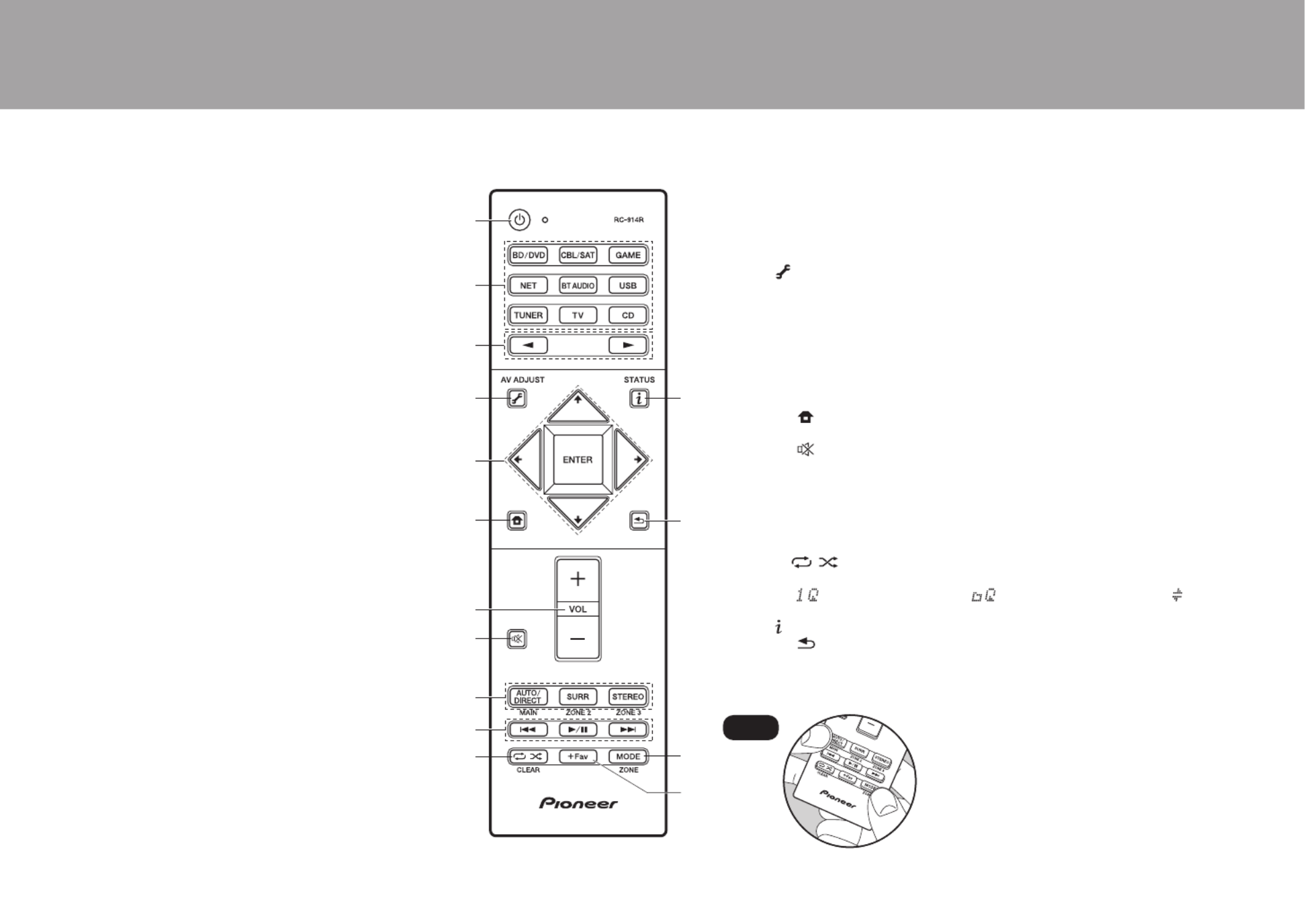
6
> Prima di iniziare > Nome dei componenti > Installazione > Initial Setup > Riproduzione
15.
Jack 12V TRIGGER OUT A/B: Consente di collegare un
dispositivo con un jack di ingresso trigger 12 V per
abilitare il funzionamento del collegamento tra il
dispositivo e l’unità. (*)
16.
Jack SUBWOOFER PRE OUT: Collegamento di un
subwoofer attivo tramite un cavo per subwoofer. È
possibile collegare fino a due subwoofer attivi. Lo
stesso segnale viene emesso da ciascuno dei terminali
SUBWOOFER PRE OUT.
17.
Terminali SPEAKERS: Usare un cavo di potenza per
collegare i diffusori multicanale per la stanza principale e i
diffusori per una stanza separata (ZONE 2). (I modelli Nord
Americani sono compatibili con i connettori a banana.)
Telecomando
1. Tasto ÍSTANDBY/ON
2. Pulsanti INPUT SELECTOR: Consente di attivare l’input per la riproduzione.
3. Pulsanti 21: Consentono di selezionare la sorgente da riprodurre.
4. Tasto (AV ADJUST): Impostazioni quali "Tone" e "Level" possono essere definite
rapidamente durante la riproduzione sullo schermo del televisore. "Other" consente
di modificare la priorità di emissione assegnata ai diffusori (P15) e di selezionare
un'uscita HDMI (P17). Notare che lo schermo del televisore non visualizza nulla
quando l'ingresso selezionato è "CD", "TV", "PHONO", "AM", o "FM", quindi seguire
il display dell'unità principale mentre si effettuano le operazioni. (*)
5. Pulsanti cursore e pulsante ENTER: Selezionare la voce con i cursori e premere
ENTER per confermare la selezione. In assenza di elenchi di cartelle o file
visualizzati sullo schermo del televisore, premere / per cambiare schermata.
6. Pulsante : Visualizza Home. (*)
7. Volume buttons
8. Pulsante : Consente di silenziare temporaneamente l’audio. Premere
nuovamente per annullare il muting.
9. Pulsanti LISTENING MODE: Consente di selezionare la modalità di ascolto (P34). (*)
Pulsanti MAIN/ZONE 2: Consente il controllo della funzione multi-zona (P32). (Il
pulsante ZONE 3 non viene usato con questa unità.)
10.
Tasti di riproduzione: Utilizzato per le operazioni di riproduzione quando si
utilizzano le funzioni Music Server o USB.
11.
Pulsante : Utilizzato per le operazioni di riproduzione ripetuta o casuale quando si
utilizzano le funzioni Music Server o USB. Ogni volta che si preme il pulsante, la modalità
passa da (ripetizione di 1 brano), a (ripetizione di una cartella), a (casuale).
Pulsante CLEAR: Cancella tutti i caratteri immessi quando si immette del testo sullo schermo del televisore.
12.
Tasto (STATUS): Cambia le informazioni sul display ed è utilizzato per azionare RDS (P31).
13.
Pulsante : Riporta il display allo stato precedente.
14.
Pulsante MODE: Passa dalla sintonizzazione automatica di una stazione AM/FM a quella
manuale e viceversa (P30), e consente anche di controllare la funzione multi-zona
(P32)
.
15.
Pulsante +Fav: Usato per memorizzare stazioni radio AM/FM.
Tips
Se il telecomando non funziona: Il telecomando
potrebbe essere passato alla modalità di controllo
di ZONE 2. Tenendo premuto MODE, premere
MAIN per almeno 3 secondi fino a quando
l'indicatore remoto lampeggia una volta per
cambiare la modalità in comando della stanza
principale.
(*)Per ulteriori informazioni consultare Manuale avanzato.
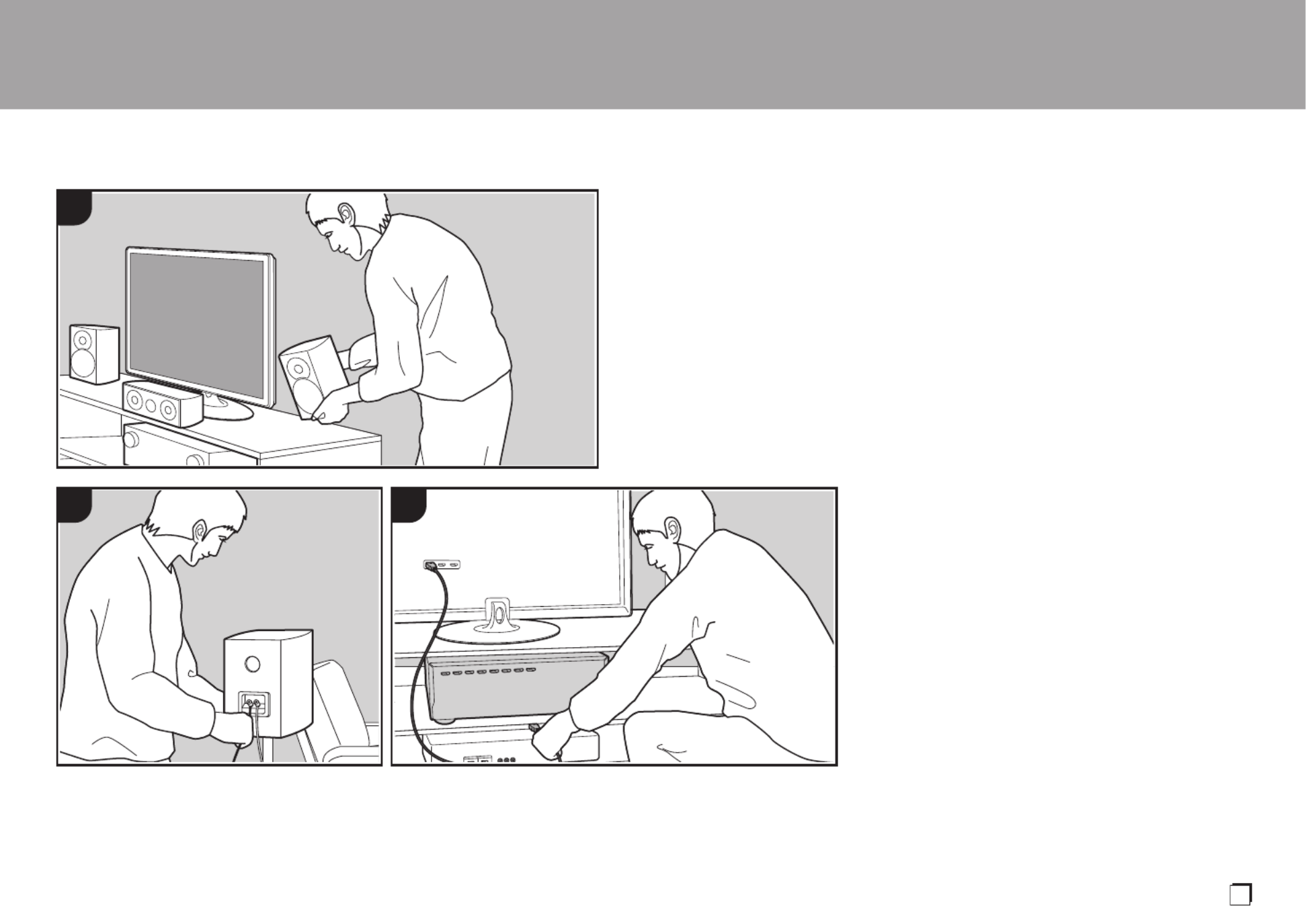
7
Procedura di installazione
Questa unità può essere usata in vari modi, a seconda del
layout dei diffusori che si stanno installando e dei
collegamenti ai dispositivi esterni. Leggere le informazioni
riportate di seguito per procedere a un’installazione senza
problemi.
Passaggio 1: Disposizione diffusori
Selezionare la disposizione dei diffusori che meglio si
adatta al tipo di diffusori in uso e alle condizioni in cui
saranno utilizzati scegliendo tra le opzioni presentate nelle
pagine da P8 a P13, quindi installare i diffusori facendo
riferimento alle illustrazioni e alle spiegazioni fornite nella
relativa pagina. Le disposizioni dei diffusori includono
sistemi che utilizzano diffusori surround posteriori, sistemi
che utilizzano diffusori di altezza e sistemi che utilizzano
diffusori bi-amp. Fare riferimento anche alle combinazioni
disponibili in "Combinazioni di diffusori" a P14.
Passaggio 2: Collegamento dei diffusori
Per collegare i diffusori a questa unità, fare riferimento a P15 se si
utilizza una delle disposizioni dei diffusori descritte nella pagine da
P8 a P12 oppure a P16 se si utilizza una disposizione dei diffusori
con diffusori bi-amp descritta a P13. Per semplificare la procedura
di collegamento, fare riferimento alle illustrazioni e alle spiegazioni
fornite e preparare i cavi necessari prima di iniziare la procedura.
Passaggio 3: Collegare i componenti TV & AV
Fare riferimento alle pagine da P17 a P24 per collegare dispositivi
esterni quali TV e lettori Blu-ray e gli accessori in dotazione, come
ad esempio le antenne. Inoltre, le pagine da P21 a P23
presentano l’opzione di collegamento multi-zona, che consente di
riprodurre video e audio in stanze diverse dalla stanza principale.
Per semplificare la procedura di collegamento, fare riferimento alle
illustrazioni e alle spiegazioni fornite, verificare le tipologie di
collegamento sui dispositivi esterni e preparare i cavi necessari
prima di iniziare la procedura.
> Prima di iniziare > Nome dei componenti > Installazione > Initial Setup > Riproduzione
1
2 3
It

8
Passaggio 1: Disposizione diffusori
Sistema a 7.1 canali
I diffusori anteriori emettono l'audio stereo anteriore ed un
diffusore centrale emette l'audio centrale, ad esempio i
dialoghi e le voci. I diffusori surround consentono di creare
un campo sonoro posteriore. Il subwoofer attivo riproduce i
suoni bassi e crea un ricco campo sonoro.
Questo sistema di base a 5.1 canali con diffusori posteriori
surround aggiunti viene denominato sistema a 7.1 canali.
La connessione di diffusori posteriori surround migliora il
senso di avvolgimento e di connettività del suono creato dal
campo sonoro posteriore, ed offre un campo sonoro più
realistico. Inoltre, installando i diffusori surround posteriori,
è possibile selezionare la modalità di ascolto Dolby Atmos,
che consente di ottenere il suono 3D più avanzato oggi
disponibile, quando il formato di ingresso è Dolby Atmos.
I diffusori anteriori devono essere posizionati all'altezza
delle orecchie, mentre i diffusori surround devono essere
posizionati appena al di sopra. Il diffusore centrale deve
essere posizionato rivolto verso la posizione di ascolto.
Collocando il subwoofer attivo tra il diffusore centrale e un
diffusore anteriore è possibile ottenere un suono naturale
anche quando si riproduce della musica. Il posizionamento
ottimale dei diffusori posteriori surround è all'altezza
dell'orecchio.
0Se si stanno includendo dei diffusori posteriori surround
nella configurazione, sono necessari dei diffusori
surround.
0"Combinazioni di diffusori" (P14) presenta alcuni esempi
dettagliati di combinazioni di diffusori.
1,2 Diffusori anteriori
3 Diffusore centrale
4,5 Diffusori surround
6 Subwoofer attivo
7,8 Diffusori posteriori surround
> Prima di iniziare > Nome dei componenti > Installazione > Initial Setup > Riproduzione
*1
*2
*3
¢ e e ¢ e1: da 22 a 30 , 2: da 90 a 110 , e ¢3: da 135e a 150e

9
Diffusori B
In un sistema a 7.1 canali (P8), è possibile collegare un
ulteriore set di diffusori anteriori da utilizzare come sistema
di diffusori B. In questa configurazione, il sistema a 7.1
canali diventa il sistema di diffusori A, ed è possibile
scegliere di trasmettere lo stesso audio dal sistema di
diffusori A, B, o A+B. Premere sul telecomando (P6) ed
usare "Other" - "Speakers" per passare da un sistema
all'altro. Nessuna emissione di suono dai diffusori surround
posteriori durante la riproduzione da A+B.
0"Combinazioni di diffusori" (P14) presenta alcuni esempi
dettagliati di combinazioni di diffusori.
> Prima di iniziare > Nome dei componenti > Installazione > Initial Setup > Riproduzione
*1
*2
*3
Speaker B Speaker B
¢ e e ¢ e1: da 22 a 30 , 2: da 90 a 110 , e ¢3: 135e a 150e
It

10
Sistema a 5.1.2 canali-1
(diffusori anteriori in alto/diffusori posteriori in
alto)
Si tratta di un sistema di base a 5.1 canali costituito da
diffusori anteriori, un diffusore centrale, diffusori surround e
un subwoofer attivo, con l’aggiunta di diffusori di altezza
anteriori o di diffusori posteriori in alto, che sono entrambi
diffusori di altezza. Installando i diffusori di altezza, è
possibile selezionare la modalità di ascolto Dolby Atmos,
che consente di ottenere il suono 3D più avanzato oggi
disponibile, comprendente suoni dall'alto, quando il formato
di ingresso è Dolby Atmos. I diffusori anteriori in alto o i
diffusori posteriori in alto devono essere situati almeno 3y/
0,9 m più in alto dei diffusori anteriori. I diffusori anteriori in
alto devono essere situati direttamente al di sopra dei
diffusori anteriori e la distanza tra i diffusori posteriori in alto
deve essere uguale a quella tra i diffusori anteriori.
Entrambi devono essere posizionati rivolti verso la
posizione di ascolto.
0 "Combinazioni di diffusori" (P14) presenta alcuni esempi
dettagliati di combinazioni di diffusori.
9,10 Diffusori di altezza
Scegliere uno dei seguenti:
0 Diffusori anteriori in alto
0 Diffusori posteriori in alto
> Prima di iniziare > Nome dei componenti > Installazione > Initial Setup > Riproduzione
*1
*2
3´ (0.9 m)
or more
3´ (0.9 m)
or more
¢ e e ¢ e1: da 22 a 30 , 2: 120
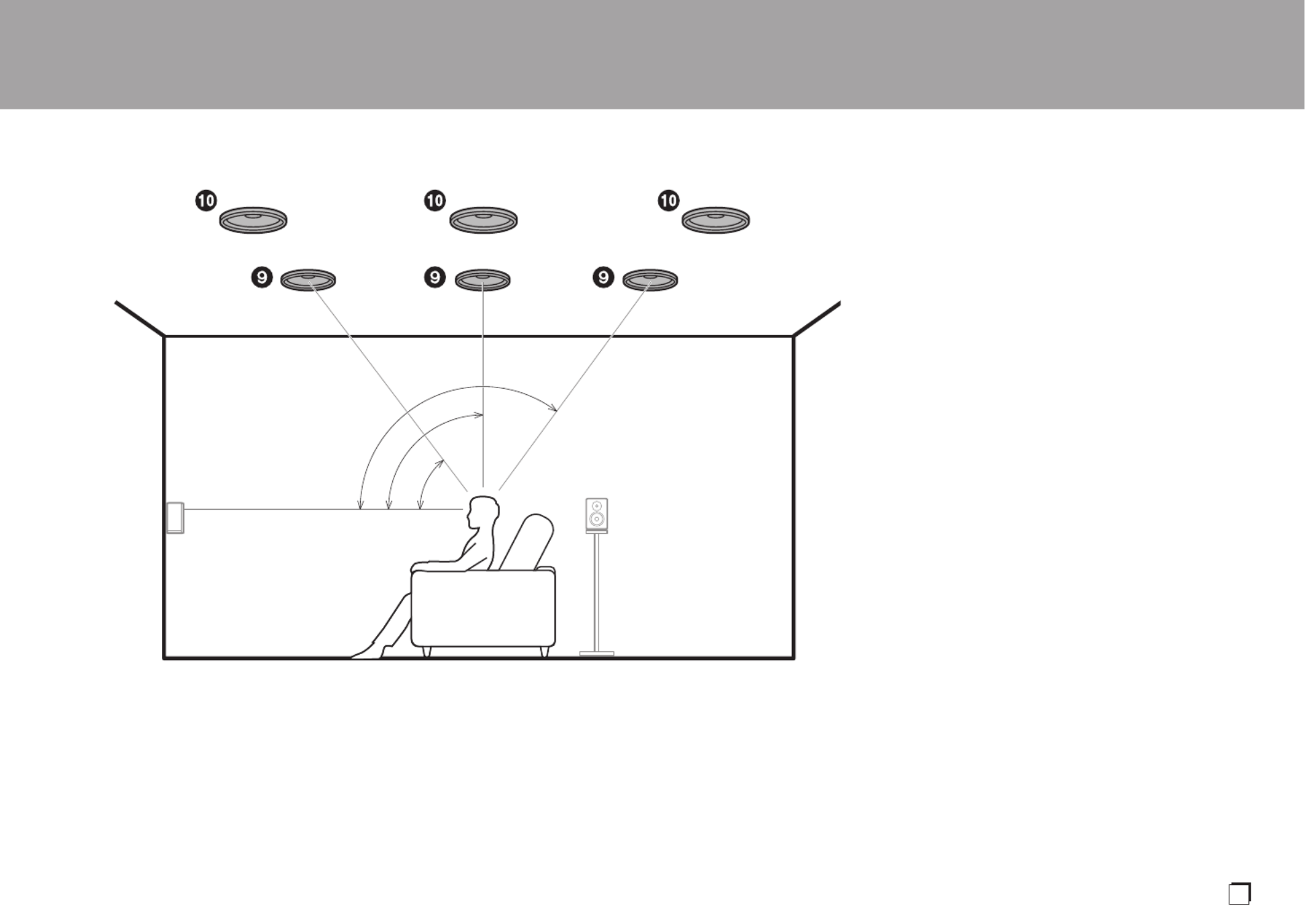
11
Sistema a 5.1.2 canali-2
(diffusori a soffitto)
Si tratta di un sistema di base a 5.1 canali costituito da
diffusori anteriori, un diffusore centrale, diffusori surround e
un subwoofer attivo, con l’aggiunta di diffusori a soffitto
anteriori, diffusori a soffitto centrali o diffusori a soffitto
posteriori, che sono diffusori di altezza. Installando i
diffusori di altezza, è possibile selezionare la modalità di
ascolto Dolby Atmos, che consente di ottenere il suono 3D
più avanzato oggi disponibile, comprendente suoni dall'alto,
quando il formato di ingresso è Dolby Atmos. Montare i
diffusori a soffitto anteriori sul soffitto davanti alla posizione
di ascolto, i diffusori a soffitto centrali sul soffitto
direttamente sopra alla posizione di ascolto, e i diffusori a
soffitto posteriori sul soffitto dietro alla posizione di ascolto.
La distanza tra ciascuna coppia deve essere uguale alla
distanza tra i due diffusori anteriori.
0 Dolby Laboratories consiglia di utilizzare questo tipo di
diffusori posizionati in alto per ottenere il miglior effetto
Dolby Atmos.
0 "Combinazioni di diffusori" (P14) presenta alcuni esempi
dettagliati di combinazioni di diffusori.
9,10 Diffusori di altezza
Scegliere uno dei seguenti:
0 Diffusori a soffitto anteriori
0 Diffusori a soffitto centrali
0 Diffusori a soffitto posteriori
> Prima di iniziare > Nome dei componenti > Installazione > Initial Setup > Riproduzione
*1
*2
*3
¢ e e ¢ e1: da 30 a 55 , 2: da 65 a 100e, ¢3: da 125e a 150e
It

12
Sistema a 5.1.2 canali-3
(diffusori abilitati Dolby (diffusori Dolby))
Si tratta di un sistema di base a 5.1 canali costituito da
diffusori anteriori, un diffusore centrale, diffusori surround e
un subwoofer attivo, con l’aggiunta di diffusori abilitati Dolby
(anteriori), diffusori abilitati Dolby (surround) o diffusori
abilitati Dolby (surround posteriori), che sono entrambi
diffusori di altezza. I diffusori abilitati Dolby sono speciali
diffusori progettati per essere orientati verso il soffitto, in
modo che il suono venga ascoltato dopo essere rimbalzato
sul soffitto, dando l'impressione di provenire dall'alto.
Installando i diffusori di altezza, è possibile selezionare la
modalità di ascolto Dolby Atmos, che consente di ottenere il
suono 3D più avanzato oggi disponibile, comprendente
suoni dall'alto, quando il formato di ingresso è Dolby Atmos.
Posizionarli sopra i diffusori anteriori, sopra i diffusori
surround o sopra i diffusori surround posteriori.
0 È possibile collegare sia i diffusori surround posteriori sia
i diffusori di altezza. Tuttavia l'audio può essere emesso
solo da uno di questi alla volta. Per maggiori
informazioni, vedere "Combinazioni di diffusori" (P14).
9,10 Diffusori di altezza
Scegliere uno dei seguenti:
0 Diffusori abilitati Dolby (Anteriori)
0 Diffusori abilitati Dolby (Surround)
0 Diffusori abilitati Dolby (Surround Posteriori)
> Prima di iniziare > Nome dei componenti > Installazione > Initial Setup > Riproduzione
*1
*2
*3
¢ e e ¢ e e ¢ e e1: da 22 a 30 , 2: da 90 a 120 , 3: da 135 a 150
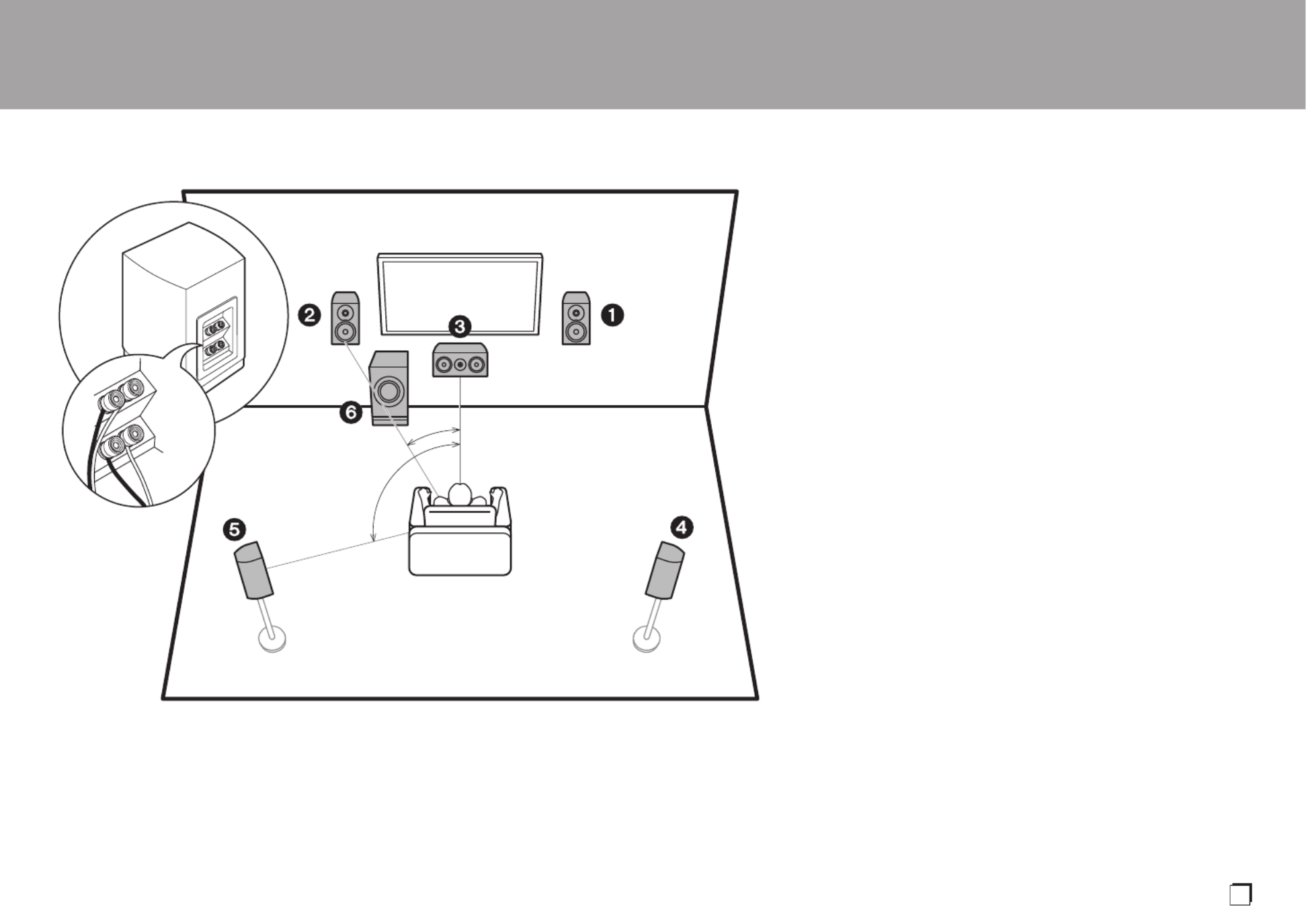
13
Bi-amplificazione dei diffusori
Con un sistema a 5.1 canali, è possibile collegare dei
diffusori anteriori che supportano la funzione Bi-Amping per
migliorare la qualità dei bassi e degli acuti. Per i diffusori
compatibili con la funzione Bi-Amping è necessario
collegare i terminali per i tweeter a un amplificatore e i
terminali per i woofer a un altro amplificatore; risulta
pertanto impossibile collegare i diffusori di altezza e i
diffusori surround posteriori in questo modo. Oltre ai
diffusori anteriori, è anche possibile collegare un diffusore
centrale, dei diffusori surround e un subwoofer attivo.
0 "Combinazioni di diffusori" (P14) presenta alcuni esempi
dettagliati di combinazioni di diffusori.
1,2 Diffusori anteriori (bi-amplificazione)
3 Diffusore centrale
4,5 Diffusori surround
6 Subwoofer attivo
> Prima di iniziare > Nome dei componenti > Installazione > Initial Setup > Riproduzione
*1
*2
¢ e e ¢ e1: da 22 a 30 , 2: 120
It
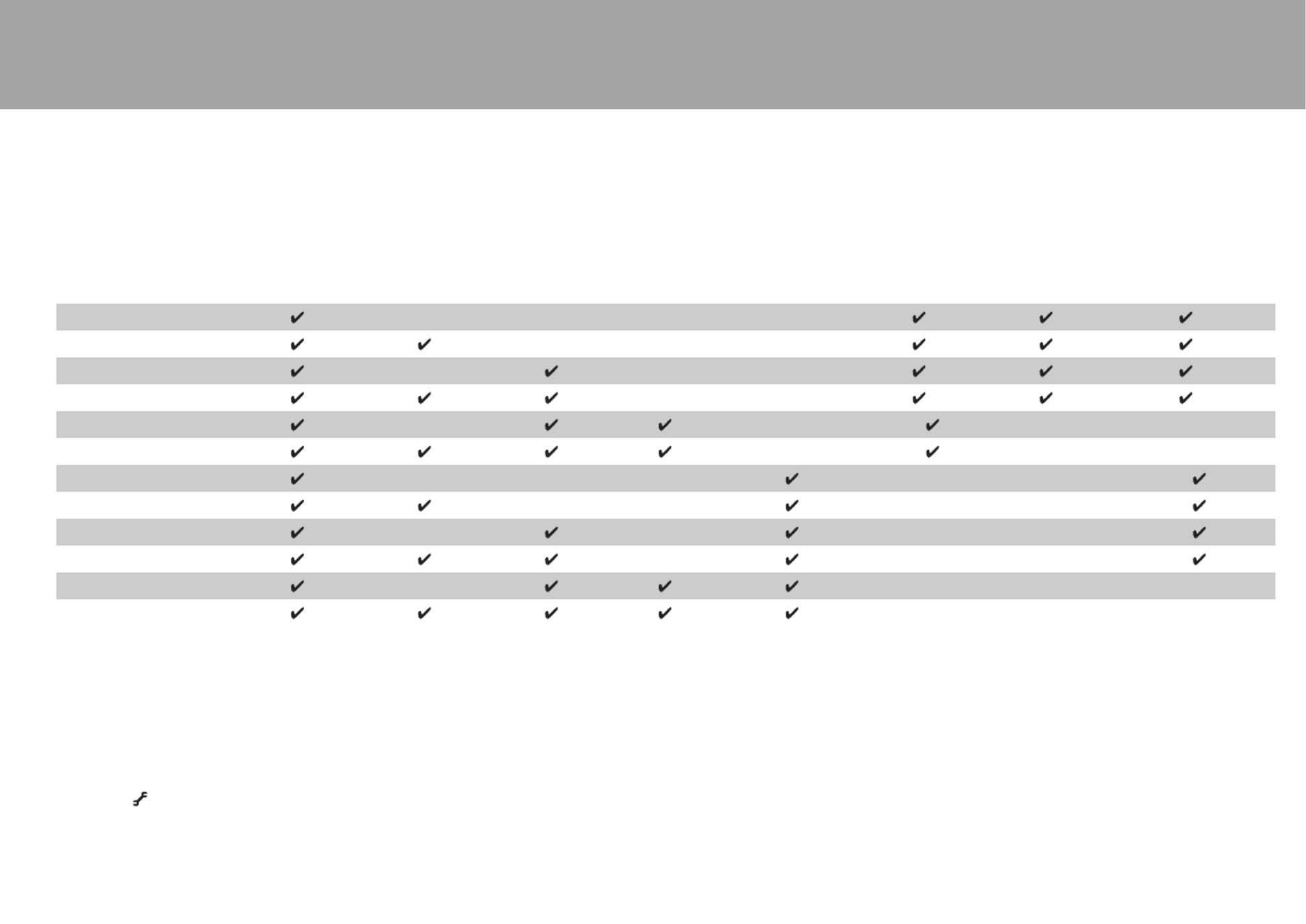
14
Combinazioni di diffusori
0 In qualsiasi combinazione è possibile collegare fino a due subwoofer attivi.
(*1) È possibile selezionare tra Diffusore B, Bi-AMP, e ZONE SPEAKER.
(*2) Quando si usano i Diffusori B, nessun suono viene emesso dai diffusori surround
posteriori durante la riproduzione da A+B.
(*3) Nessun suono viene emesso dai diffusori di altezza durante la riproduzione audio da
ZONE SPEAKER.
(*4) È possibile collegare sia i diffusori surround posteriori sia i diffusori di altezza. Tuttavia
l'audio può essere emesso solo da uno di questi alla volta. Quando sono collegati
entrambi, è possibile scegliere a quali diffusori assegnare la priorità.
0 Premere sul telecomando (P6) ed usare "Other" - "Speakers" per passare dai diffusori
A ai diffusori B e dai diffusori surround posteriori ai diffusori di altezza.
> Prima di iniziare > Nome dei componenti > Installazione > Initial Setup > Riproduzione
Canali diffusori FRONT CENTER SURROUND
SURROUND
BACK HEIGHT SP B
(Speaker B)
Bi-AMP
ZONE 2
(ZONE SPEAKER)
(P23)
2.1 ch
(*1) (*1) (*1)
3.1 ch
(*1) (*1) (*1)
4.1 ch
(*1) (*1) (*1)
5.1 ch
(*1) (*1) (*1)
6.1 ch
(*2)
7.1 ch
(*2)
2.1.2 ch
(*3)
3.1.2 ch
(*3)
4.1.2 ch
(*3)
5.1.2 ch
(*3)
6.1.2 ch
(*4) (*4)
7.1.2 ch
(*4) (*4)

15
Passaggio 2: Collegamento dei diffusori
Collegamenti standard (pagine da 8 a 12)
Collegare 12345678 per un sistema a 7.1 canali.
Collegare 1234569: per un sistema a 5.1.2 canali.
È possibile collegare fino a due subwoofer attivi. Lo stesso
segnale viene emesso da ciascuno dei terminali
SUBWOOFER PRE OUT.
0 È anche possibile collegare sia 78 sia 9:. Tuttavia
l'audio può essere emesso solo da uno di questi alla
volta. Quando sono collegati entrambi, è possibile
scegliere a quali diffusori assegnare la priorità. Premere
sul telecomando (P6) ed usare "Other" - "Speakers"
per passare dai diffusori surround posteriori ai diffusori di
altezza e dai diffusori A ai diffusori B.
Nell'effettuare il collegamento, accertarsi che i
conduttori spellati dei cavi dei diffusori non
fuoriescano dai terminali dei diffusori. Se i
conduttori spellati dei cavi dei diffusori toccano
il pannello posteriore o i conduttori + e – si
toccano tra loro, il circuito di protezione si
attiva.
> Prima di iniziare > Nome dei componenti > Installazione > Initial Setup > Riproduzione
a
b
3/8˝
(10 mm)
OR
Speaker B
a Cavo di potenza, b Cavo subwoofer
Setup
0 Le impostazioni per la configurazione di diffusori
collegati devono essere effettuate in "1. Full Auto
MCACC" in Initial Setup (P26).
It

17
Passaggio 3: Collegare i componenti TV & AV
1. Collegare il televisore
A televisore ARC
Per un televisore che supporta la funzione ARC (Audio
Return Channel) (*1), usare un cavo HDMI e collegare in
base all'illustrazione "a". Quando si effettua la connessione
scegliere un terminale HDMI IN sul televisore che supporta
la funzione ARC.
A televisore non ARC
Per un televisore che non supporta la funzione ARC (Audio
Return Channel) (*1), collegare sia il cavo HDMI
nell'illustrazione "a" sia il cavo digitale ottico in "b".
0 L'utilizzo di un cavo digitale ottico per il collegamento
non è necessario se si desidera utilizzare un dispositivo
come un decoder via cavo (ossia, se non si desidera
utilizzare un sintonizzatore incorporato nel televisore)
collegato al terminale di ingresso su questa unità.
(*1) Funzione ARC: Questa funzione trasferisce i segnali
audio del televisore tramite cavo HDMI, in modo da
poter riprodurre l'audio dal televisore tramite questa
unità. È possibile collegare l'unità a televisori
compatibili con ARC tramite un cavo HDMI. Fare
riferimento al manuale di istruzioni del televisore per
vedere se supporta ARC.
(*2) Un altro televisore o un proiettore possono essere
collegati al terminale HDMI OUT SUB. Premere
(P6) sul telecomando e usare "Other" - "HDMI Out" per
alternare tra MAIN e SUB. Notare che tale terminale
non supporta la funzione ARC.
> Prima di iniziare > Nome dei componenti > Installazione > Initial Setup > Riproduzione
TV
*2
a
b
a b Cavo HDMI, Cavo digitale ottico
Setup
0
Per utilizzare la funzione ARC è necessario
effettuare alcune impostazioni. Selezionare "Yes" in
"5. Audio Return Channel" (P26) in Initial Setup.
0
Per informazioni sui collegamenti del televisore e istruzioni
circa impostazioni delle funzioni CEC e uscita audio, fare
riferimento al manuale di istruzioni del televisore.
It

18
2. Collegare il componente HDMI AV
Questo è un esempio di connessione con un componente
AV munito di terminale HDMI. Se si collega l'unità a un
componente AV conforme allo standard CEC (Consumer
Electronics Control), è possibile utilizzare funzionalità quali
HDMI CEC (*), che automatizza la selezione dell'ingresso,
e HDMI Standby Through, che consente di riprodurre
segnali video e audio provenienti da componenti AV sul
televisore anche quando questa unità si trova in standby.
0 Per riprodurre video 4K o 1080p, usare un cavo HDMI
High Speed.
(*)Funzione HDMI CEC: È possibile controllare funzioni di
controllo, quali sincronizzazione della commutazione
ingressi con il selettore di ingresso e con lettori conformi
allo standard CEC, commutazione del segnale audio in
uscita dal televisore o da questa unità, regolazione del
volume tramite il telecomando di un televisore
compatibile con lo standard CEC e messa in standby
automatica di questa unità quando si spegne il
televisore.
> Prima di iniziare > Nome dei componenti > Installazione > Initial Setup > Riproduzione
BD/DVD
GAME
a
Decoder via cavo/
satellitare
Streamer
a Cavo HDMI
Setup
0 Quando è selezionato "Yes" per "5. Audio Return
Channel" in Initial Setup (P26), la funzione HDMI
CEC e la funzione HDMI Standby Through sono
abilitate automaticamente. Se è selezionato "No,
Skip", è necessario effettuare delle impostazioni
nel menu System Setup una volta completato
Initial Setup. Per le impostazioni accedere a
"System Setup" - "Hardware" - "HDMI" in Home,
che viene visualizzato premendo sul
telecomando.
0 Per fruire del suono digitale surround, tra cui
Dolby Digital, l’uscita audio sul lettore Blu-ray o
su altro dispositivo deve essere impostata su
"Bitstream output".

19
3. Collegare il componente Non-HDMI AV
Questo è un esempio di connessione con un componente
AV privo di terminale HDMI. Effettuare le connessioni
appropriate ai terminali presenti sul componente AV.
Quando l'ingresso video viene collegato al terminale BD/
DVD, anche l'ingresso audio deve essere collegato ai
terminali BD/DVD, e così via, in modo da collegare i
terminali degli ingressi video con i terminali che hanno lo
stesso nome dei terminali degli ingressi audio.
Si noti che i segnali video che arrivano al terminale VIDEO
IN o all'ingresso COMPONENT VIDEO IN saranno
convertiti in segnali video HDMI e quindi emessi dal
terminale HDMI OUT.
0 Per fruire della riproduzione surround digitale in formati
quali Dolby Digital, è necessario utilizzare un cavo
digitale coassiale o un cavo digitale ottico per il
collegamento dei segnali audio.
0 È possibile modificare l'assegnazione dei terminali di
ingresso visibili nell'illustrazione a sinistra, in modo da
potersi collegare anche a qualsiasi terminale diverso da
BD/DVD. Per maggiori informazioni, consultare il
Manuale avanzato.
> Prima di iniziare > Nome dei componenti > Installazione > Initial Setup > Riproduzione
BD/DVD
OR
c
a
b
a Cavo component video, b Cavo audio analogico, c Cavo digitale ottico
Setup
0 I terminali COMPONENT VIDEO IN sono
compatibili solo con la risoluzione 480i o 576i.
Quando si effettua il collegamento ai terminali
COMPONENT VIDEO IN, impostare la
risoluzione di uscita del lettore su 480i o 576i. Se
non è possibile scegliere 480i, ecc., selezionare il
segnale interlacciato. Se il lettore non supporta la
risoluzione di uscita 480i o 576i, utilizzare il
terminale VIDEO IN.
0 Per fruire del suono digitale surround, tra cui
Dolby Digital, l’uscita audio sul lettore Blu-ray o
su altro dispositivo deve essere impostata su
"Bitstream output".
It

20
4. Collegare il componente Audio
Esempio di connessione a un componente audio.
Effettuare il collegamento al lettore CD usando un cavo
digitale coassiale o un cavo audio analogico. È anche
possibile collegare un giradischi con testina di tipo MM al
terminale PHONO.
0 Se il giradischi p20-ha un pre-fono incorporato, collegarlo ad
un ingresso AUDIO IN diverso da PHONO. Se il piatto
utilizza una testina di tipo MC, installare inoltre un pre-
fono compatibile con una testina di tipo MC tra l’unità e il
giradischi, quindi collegarlo a qualsiasi terminale AUDIO
IN diverso dal terminale PHONO.
Se il giradischi p20-ha un cavo di messa a terra,
collegarlo al terminale SIGNAL GND di questa unità.
> Prima di iniziare > Nome dei componenti > Installazione > Initial Setup > Riproduzione
CD
OR
a
b
Giradischi
a Cavo audio analogico, b Cavo digitale coassiale

21
5. Collegamento multi-zona-1 (ZONE 2 TV)
È possibile riprodurre contenuti da un lettore Blu-ray su un
televisore munito di ingresso HDMI nella stanza separata
(ZONE 2) utilizzando il lettore Blu-ray nella stanza
principale (dove si trova questa unità), o riproducendo i
contenuti da un altro componente AV. Solo il video da
dispositivi collegati agli ingressi da HDMI IN1 a IN3
possono essere riprodotti sul televisore nella stanza
separata.
Setup
0Per poter utilizzare questa funzione è
necessario effettuare delle impostazioni in Initial
Setup, "4. Multi Zone Setup" (P26).
0L'audio proveniente da componenti AV esterni
può essere trasmesso solo quando il segnale è
audio PCM a 2 canali. Potrebbe inoltre essere
necessario convertire l'uscita audio del
componente AV in formato PCM.
> Prima di iniziare > Nome dei componenti > Installazione > Initial Setup > Riproduzione
a Cavo HDMI
It
ZONE2
MAIN ROOM
TV
a

22
6. Collegamento multi-zona-2 (ZONE2 PRE/LINE OUT)
È possibile ascoltare audio a 2 canali in una stanza
separata attraverso diffusori collegati ad un amplificatore
integrato o finale di potenza, ad esempio utilizzando un
lettore di dischi Blu-ray a 7.1 canali nella stanza principale
(in cui si trova questa unità) e ascoltando la Internet radio
nella stanza separata (ZONE 2).
Collegare le uscite ZONE 2 PRE/LINE OUT dell’unità e gli
ingressi LINE IN dell’amplificatore integrato o del finale di
potenza in una stanza separata con un cavo audio
analogico.
0 I segnali audio DSD e Dolby TrueHD non vengono
trasmessi alla ZONE 2 quando vengono selezionati con
il selettore di ingresso "NET" o "USB".
Collegamenti con un componente AV
Effettuare il collegamento con HDMI IN da 1 a 3 se si
desidera inviare il segnale di un componente AV esterno a
ZONE 2. Se il componente AV non p22-ha un terminale HDMI,
effettuare il collegamento usando un cavo digitale ottico,
digitale coassiale, o audio analogico. Se uno di questi è già
in uso, è necessario effettuare il collegamento usando uno
degli altri.
> Prima di iniziare > Nome dei componenti > Installazione > Initial Setup > Riproduzione
ZONE2 PRE/LINE OUT
ZONE2
LINE
IN
MAIN ROOM
a
a Cavo audio analogico
Setup
0 Per poter utilizzare questa funzione è necessario
effettuare delle impostazioni in Initial Setup, "4.
Multi Zone Setup" (P26).
0 L'audio proveniente da componenti AV esterni
può essere trasmesso solo quando i segnali in
ingresso sono segnali audio analogici o PCM a
2 canali. Se è stato effettuato il collegamento a
questa unità con un cavo HDMI o con un cavo
digitale ottico/coassiale, potrebbe essere
necessario convertire l'uscita audio del
componente AV in PCM.

23
7. Collegamento multi-zona-3 (ZONE SPEAKER)
È possibile ascoltare audio a 2 canali in una stanza separata,
ad esempio utilizzando un lettore Blu-ray nella stanza
principale (in cui si trova questa unità) e ascoltando la Internet
radio attraverso i diffusori nella stanza separata (ZONE 2).
0
Non è possibile utilizzare ZONE SPEAKER se i diffusori
anteriori sono stati collegati usando un collegamento Bi-Amp
o se è stato collegato un Sistema Diffusori B.
0Nessun suono viene emesso dai diffusori di altezza
durante la riproduzione audio da ZONE SPEAKER.
0I segnali audio DSD e Dolby TrueHD non vengono
trasmessi alla ZONE 2 quando vengono selezionati con
il selettore di ingresso "NET" o "USB".
Collegamenti con un componente AV
Effettuare il collegamento con HDMI IN da 1 a 3 se si desidera
inviare il segnale di un componente AV esterno a ZONE 2. Se
il componente AV non p23-ha un terminale HDMI, effettuare il
collegamento usando un cavo digitale ottico, digitale coassiale,
o audio analogico. Se uno di questi è già in uso, è necessario
effettuare il collegamento usando uno degli altri.
ZONE SPEAKER
ZONE2
MAIN ROOM
a
a Cavo di potenza
Setup
0Per poter utilizzare questa funzione è necessario
effettuare delle impostazioni in Initial Setup, "4.
Multi Zone Setup" (P26).
0L'audio proveniente da componenti AV esterni
può essere trasmesso solo quando i segnali in
ingresso sono segnali audio analogici o PCM a
2 canali. Se è stato effettuato il collegamento a
questa unità con un cavo HDMI o con un cavo
digitale ottico/coassiale, potrebbe essere
necessario convertire l'uscita audio del
componente AV in PCM.
> Prima di iniziare > Nome dei componenti > Installazione > Initial Setup > Riproduzione
It

24
8. Collegare gli altri cavi
Collegamento dell'antenna
Spostare l'antenna mentre si riproduce la radio per trovare
la posizione che garantisce la ricezione migliore. Usare una
puntina o simili per fissare l'antenna FM per interni al muro.
Collegamento di rete
Collegare questa unità alla rete utilizzando una LAN cablata o Wi-Fi
(LAN wireless). Collegando l'unità ad una rete è possibile utilizzare
funzioni di rete quali Internet radio. Se si utilizza una LAN cablata,
effettuare il collegamento tramite un cavo Ethernet alla porta
NETWORK, come mostrato nell'illustrazione. Per la connessione
Wi-Fi, dopo aver selezionato "Wireless" in "3. Network Connection"
(P26) in Initial Setup, selezionare il metodo di impostazione
desiderato e seguire le istruzioni visualizzate sullo schermo per
configurare la connessione.
Collegamento del cavo di alimentazione
Questa unità include un cavo di alimentazione rimovibile.
Collegare il cavo di alimentazione alla presa elettrica dopo
aver completato tutti gli altri collegamenti. Collegare il cavo
di alimentazione all'AC IN dell’unità, quindi collegarlo alla
presa. Scollegare sempre prima il lato presa e
successivamente il cavo di alimentazione.
Per i modelli multitensione, il selettore è posto sul pannello
posteriore. Impostare la tensione corretta in base al Paese o
alla regione in cui si utilizza l'unità.
Prima di modificare la tensione, scollegare il cavo di
alimentazione. Usare un cacciavite di dimensioni medie per
intervenire sul selettore.
> Prima di iniziare > Nome dei componenti > Installazione > Initial Setup > Riproduzione
c
d
a
bb
(Modelli per Nord
America)
(Modelli per Europa,
Australia e Asia)
a Antenna AM a telaio, b Antenna FM per interni, c Cavo Ethernet, d Cavo di alimentazione

25
Initial Setup con installazione guidata
Initial Setup inizia automaticamente
Quando si accende l'unità per la prima volta dopo
l'acquisto, sul televisore viene automaticamente
visualizzato Initial Setup, per consentire all'utente di
effettuare le impostazioni di avvio necessarie tramite
semplici operazioni, seguendo la guida visualizzata sullo
schermo.
1. Spostare l’ingresso sul televisore a quello assegnato
all’unità.
2. Inserire le batterie nel telecomando di questa unità.
3. Premere Í sul telecomando per accendere l'unità.
4. Selezionare la voce con i cursori del telecomando e
premere ENTER (a) per confermare la selezione. Per
tornare alla schermata precedente, premere (b).
0Se si termina la procedura prima della fine o si desidera
cambiare un'impostazione definita durante Initial Setup,
premere sul telecomando, e da Home selezionare
"System Setup" - "Miscellaneous" - "Initial Setup", e
premere ENTER.
0Mentre si imposta la rete vengono visualizzate
schermate che chiedono di accettare la politica sulla
privacy di Onkyo Group e le politiche sulla privacy
necessarie per usare la funzione Chromecast built-in.
Selezionare “Accept” e premere ENTER per indicare
l'accettazione. Per informazioni sulle impostazioni
richieste per usare la funzione Chromecast built-in e le
operazioni per utilizzarla, consultare il foglio istruzioni
incluso relativo a Chromecast built-in.
> Prima di iniziare > Nome dei componenti > Installazione > Initial Setup > Riproduzione
1
2 3
TV
INPUT
a
b
It

26
∫
∫
∫
∫ ∫ 1. Full Auto MCACC
Collocare il microfono di configurazione dei diffusori nella
posizione di ascolto e misurare i toni di prova emessi dai
diffusori; l'unità imposterà automaticamente il livello del
volume, le frequenze di crossover e la distanza dalla
posizione di ascolto ottimali per ciascun diffusore. Regola
anche il volume delle singole gamme di frequenza per
ciascun diffusore in modo da regolare il bilanciamento delle
frequenze sull'intero sistema.
0Il completamento della calibrazione richiede dai 3 ai 12
minuti. I diffusori emettono i toni di prova a volume
elevato durante le misurazioni, per cui fare attenzione
all'ambiente circostante. Tenere la stanza quanto più
silenziosa possibile durante la misurazione.
0Se è collegato un subwoofer, controllare l'alimentazione
e il volume del subwoofer. Impostare il volume del
subwoofer a oltre metà scala.
0Se si verifica un'interruzione improvvisa
dell'alimentazione di questa unità, i fili all'interno dei cavi
di potenza potrebbero aver toccato il pannello posteriore
o altri fili con la conseguente attivazione del circuito di
protezione. Ritorcere i conduttori in modo corretto e
assicurarsi che non fuoriescano dai terminali dei diffusori
durante il collegamento.
1. Posizionare il microfono in dotazione per il setup dei
diffusori nella posizione di ascolto, e collegarlo
all'ingresso MCACC SETUP MIC sull’unità principale.
Quando si mette il microfono per il setup dei diffusori su un
treppiede, consultare l'illustrazione quando lo si posiziona.
2. Selezionare la configurazione dei diffusori collegati.
L'immagine sullo schermo cambia ogni volta che si sceglie
il numero di canali in "Speaker Channels"; fare riferimento a
tale immagine quando si effettuano le impostazioni.
3. I diffusori emettono toni di test, e per prima cosa l'unità
rileva i diffusori collegati ed il rumore nell'ambiente.
4. Dopo che sono stati visualizzati i risultati delle misure
indicate sopra, selezionare "Next", premere ENTER sul
telecomando, vengono quindi emessi nuovamente i toni
di test, e l'unità effettua automaticamente impostazioni
come il livello ottimale del volume e la frequenza di
crossover.
5. Al termine della misurazione, verrà visualizzato il risultato
della stessa. Premere i cursori
/
sul telecomando per
controllare le impostazioni. Premere ENTER quando "Save"
è selezionato per salvare le impostazioni.
6. Scollegare il microfono per il setup dei diffusori.
∫
∫
∫
∫ ∫ 2. Source Connection
Verificare che ciascuna sorgente di ingresso sia collegata
correttamente. Seguire la guida, selezionare l'ingresso che
si desidera controllare, avviare la riproduzione sul lettore
selezionato, quindi controllare che le immagini vengano
visualizzate sul televisore e che il suono venga riprodotto.
∫
∫
∫
∫ ∫ 3. Network Connection
Impostare la connessione Wi-Fi con un punto di accesso
come un router LAN wireless. I due metodi di collegamento
tramite Wi-Fi sono i seguenti:
"Scan Networks": Ricerca di un punto di accesso da
questa unità. È necessario conoscere in anticipo l'SSID del
punto di accesso.
"Use iOS Device (iOS7 or later)": condividere le
impostazioni Wi-Fi del dispositivo IOS con questa unità.
Se si seleziona "Scan Networks", è possibile scegliere
ulteriormente tra due metodi di connessione. Controllare
quanto segue.
"Enter Password": Immettere la password (o la chiave)
del punto di accesso per stabilire la connessione.
"Push Button": Se il punto di accesso è dotato di un
pulsante di connessione automatica, è possibile stabilire la
connessione senza immettere una password.
0Se l'SSID del punto di accesso non viene visualizzato,
nella schermata in cui vengono elencati gli SSID
selezionare "Other..." tramite il cursore sul
telecomando, quindi premere ENTER e seguire le
istruzioni su schermo.
Immissione tramite tastiera
Per passare da caratteri maiuscoli a minuscoli e viceversa,
selezionare "A/a" sullo schermo e premere ENTER. Per
scegliere se nascondere la password con "¢" o
visualizzarla in formato testo, premere +Fav sul
telecomando. Premere CLEAR per cancellare tutti i
caratteri immessi.
∫
∫
∫
∫ ∫ 4. Multi Zone Setup
Effettuare queste impostazioni per avere video e audio in
una stanza diversa dalla stanza principale (ZONE 2).
Selezionare "Using AV Receiver" quando si collegano i
diffusori nella stanza separata. Selezionare "with External
Premain Amplifier" quando si collega un amplificatore
integrato nella stanza separata. Selezionare "with External
Power Amplifier" quando si collega un finale di potenza.
Se si collega un televisore nella stanza separata (ZONE 2),
quando viene visualizzato "Would you be using TV in 2nd
room?", selezionare "Yes".
∫
∫
∫
∫ ∫ 5. Audio Return Channel
Se si è collegato un televisore che supporta ARC,
selezionare "Yes". Verranno attivate le impostazioni ARC di
questa unità e sarà possibile ascoltare l'audio del televisore
attraverso questa unità.
0
Se si seleziona "Yes", la funzione HDMI CEC viene abilitata
ed il consumo di corrente aumenta durante lo standby.
MCACC
SETUP MIC
> Prima di iniziare > Nome dei componenti > Installazione > Initial Setup > Riproduzione

27
Riproduzione
> Prima di iniziare > Nome dei componenti > Installazione > Initial Setup > Riproduzione
Riproduzione di un componente AV
Operazioni base
È possibile riprodurre l'audio proveniente
da componenti AV, come lettori di dischi
Blu-ray, utilizzando questa unità.
0
Quando al terminale HDMI OUT SUB è
collegato un televisore, premere (P6)
sul telecomando e usare "Other" - "HDMI
Out" per alternare tra MAIN e SUB.
Eseguire la procedura sotto descritta
quando l'unità è accesa.
1. Spostare l’ingresso sul televisore a
quello assegnato all’unità.
2. Per cambiare ingresso, premere il selettore di
ingresso (a) sul telecomando con lo stesso
nome dell'ingresso a cui è connesso il lettore.
Premere ad esempio BD/DVD per utilizzare il
lettore collegato al terminale BD/DVD. Premere
TV per ascoltare l'audio del televisore. Per
riprodurre un dispositivo collegato al terminale
STRM BOX, PHONO, HDMI5, HDMI6 o al
terminale AUX INPUT HDMI sul pannello
anteriore, premere ripetutamente
21
(b) per
selezionare l'ingresso.
0
Quando la funzione di collegamento CEC
è attiva, L'ingresso viene commutato
automaticamente quando si sono collegati
un televisore e un lettore compatibili con
CEC a questa unità utilizzando una
connessione HDMI.
3. Avviare la riproduzione sul componente AV.
1 2
TV
INPUT
b
a
Riproduzione BLUETOOTH
®
Consente la riproduzione wireless di musica
presente su uno smartphone o su altri dispositivi
abilitati BLUETOOTH. Eseguire la procedura
sotto descritta quando l'unità è accesa.
Abbinamento
1. Quando si preme il tasto BT AUDIO, sul
display di questa unità viene visualizzata
l'indicazione "Now Pairing..." e viene
abilitata la modalità di abbinamento.
2. Abilitare (attivare) la funzione
BLUETOOTH sul dispositivo
BLUETOOTH, quindi selezionare questa
unità tra i dispositivi visualizzati. Se viene
richiesta una password, inserire "0000".
0Questa unità viene visualizzata come
"Pioneer SC-LX502 XXXXXX".
0Per collegare un altro dispositivo
BLUETOOTH, tenere premuto BT
AUDIO finché non viene visualizzato
"Now Pairing...", quindi eseguire il
passaggio 2. Questa unità può
memorizzare i dati di sino ad un
massimo di 8 dispositivi accoppiati.
0L’area di copertura è di 48y/15 m. Si
noti che la connessione non è sempre
garantita con tutti i dispositivi abilitati
BLUETOOTH.
In riproduzione
1. Effettuare la procedura di collegamento
sul dispositivo abilitato BLUETOOTH.
L'ingresso di questa unità passerà
automaticamente a "BLUETOOTH".
2. Riproduzione di musica. Aumentare il
volume del dispositivo abilitato
BLUETOOTH sino ad un livello appropriato.
0Date le caratteristiche della tecnologia
wireless BLUETOOTH, l'audio prodotto
su questa unità potrebbe essere
leggermente in ritardo rispetto all'audio
riprodotto sul dispositivo BLUETOOTH.
Pioneer SC-LX502 XXX
1 2 3
It

28
Funzioni di rete
Operazioni base
Collegando questa unità alla rete è
possibile usufruire di servizi Internet radio
quali TuneIn, streaming da Spotify Connect
e riproduzione wireless utilizzando la
funzione Chromecast built-in e AirPlay
®
.
È inoltre possibile utilizzare la funzione
Music Server per eseguire lo streaming di
file musicali memorizzati su PC o
dispositivi NAS che supportano la funzione
di rete domestica. Le operazioni base per
le Funzioni di Rete sono presentate nel
Manuale di Base. Per informazioni sulle
operazioni più avanzate, vedere il Manuale
avanzato. Possono inoltre esservi funzioni
di rete aggiuntive fornite tramite gli
aggiornamenti del firmware per questa
unità. Per informazioni sulle nuove funzioni
vedere anche il Manuale avanzato.
0Per poter utilizzare i servizi Internet radio
la rete deve essere connessa a Internet.
0A seconda del servizio di Internet radio
utilizzato, l'utente potrebbe doversi
registrare prima dal proprio computer.
0Per attivare Spotify Connect, installare
l'app Spotify sul proprio smartphone o
tablet e creare un account Spotify
Premium.
– Per informazioni sulle impostazioni di
Spotify consultare il seguente sito Web:
www.spotify.com/connect/
0I server di rete compatibili con la
funzione Music Server sono quelli di PC
su cui siano installati lettori con
funzionalità server di Windows Media
®
Player 11 o 12 oppure NAS compatibili
con la funzionalità home network. Si noti
che con i PC è possibile riprodurre solo i
file musicali registrati nella libreria di
Windows Media
®
Player.
0Potrebbe essere necessario effettuare
prima alcune impostazioni sul PC per
usare Windows Media
®
Player 11 o 12
con la funzione Music Server.
Eseguire la procedura sotto descritta
quando l'unità è accesa.
1. Spostare l’ingresso sul televisore a
quello assegnato all’unità.
2. Premere NET (a) sul telecomando per
visualizzare un elenco di Funzioni di
Rete sul televisore.
3. Selezionare la funzione di rete con i
cursori del telecomando e premere
ENTER (b) per confermare la selezione.
Con i servizi Internet radio, seguire le
istruzioni sullo schermo, usando i cursori
per selezionare stazioni e programmi
radio, quindi premere ENTER per
avviare la riproduzione. Con Spotify o
AirPlay, selezionare questa unità con il
proprio smartphone per avviare la
riproduzione. Con Music Server,
selezionare il server con i cursori, quindi
selezionare il file musicale desiderato e
premere ENTER per avviare la
riproduzione.
0Per tornare alla schermata precedente,
premere (c).
> Prima di iniziare > Nome dei componenti > Installazione > Initial Setup > Riproduzione
321
TV
INPUT
b
a
c

30
Ascolto della radio AM/FM
È possibile ricevere delle stazioni radio AM
e FM su questa unità con il sintonizzatore
incorporato. Eseguire la procedura sotto
descritta quando l'unità è accesa.
∫
∫
∫
∫ ∫ Sintonizzazione di una
stazione radio
Sintonizzazione automatica
1. Premere ripetutamente TUNER (a) sul
telecomando per selezionare “AM” o
“FM” sul display.
2. Premere MODE (e) sul telecomando in modo
che sul display appaia "TunMode : Auto".
3. Quando si premono i tasti cursore
/
(b)
sul telecomando, p30-ha inizio la sintonizzazione
automatica, e la ricerca si arresta quando
viene trovata una stazione. Quando viene
sintonizzata una stazione radio, sul display si
accende l’indicatore "TUNED". Quando viene
sintonizzata una stazione FM stereo, si
accende l’indicatore "STEREO".
Quando la ricezione delle radio FM non
è buona:
Eseguire la procedura per "Sintonizzazione
manuale" nella sezione che segue. Notare che
se ci si sintonizza manualmente, la ricezione
delle trasmissioni FM sarà mono e non stereo, a
prescindere dalla sensibilità della ricezione.
Sintonizzazione manuale
Notare che se ci si sintonizza manualmente,
la ricezione delle trasmissioni FM sarà mono
e non stereo, a prescindere dalla sensibilità
della ricezione.
1. Premere ripetutamente TUNER (a) sul
telecomando per selezionare “AM” o
“FM” sul display.
2. Premere MODE (e) sul telecomando in modo
che sul display appaia "TunMode : Manual".
3. Tenendo premuto i cursori / (b) sul
telecomando, selezionare la stazione
radio desiderata.
0La frequenza cambia di 1 incremento
ogni volta che si premono i cursori /
. La frequenza cambia
continuamente se il pulsante viene
tenuto premuto e si arresta quando il
pulsante viene rilasciato.
Impostazione passo frequenza:
Premere sul telecomando. Da Home
selezionare "System Setup" -
"Miscellaneous" - "Tuner" - "AM/FM
Frequency Step" o "AM Frequency Step", e
selezionare il passo della frequenza per la
propria regione. Notare che quando si
modifica questa impostazione, vengono
eliminate tutte le radio preimpostate.
> Prima di iniziare > Nome dei componenti > Installazione > Initial Setup > Riproduzione
1 2 3
a
b
cd
e
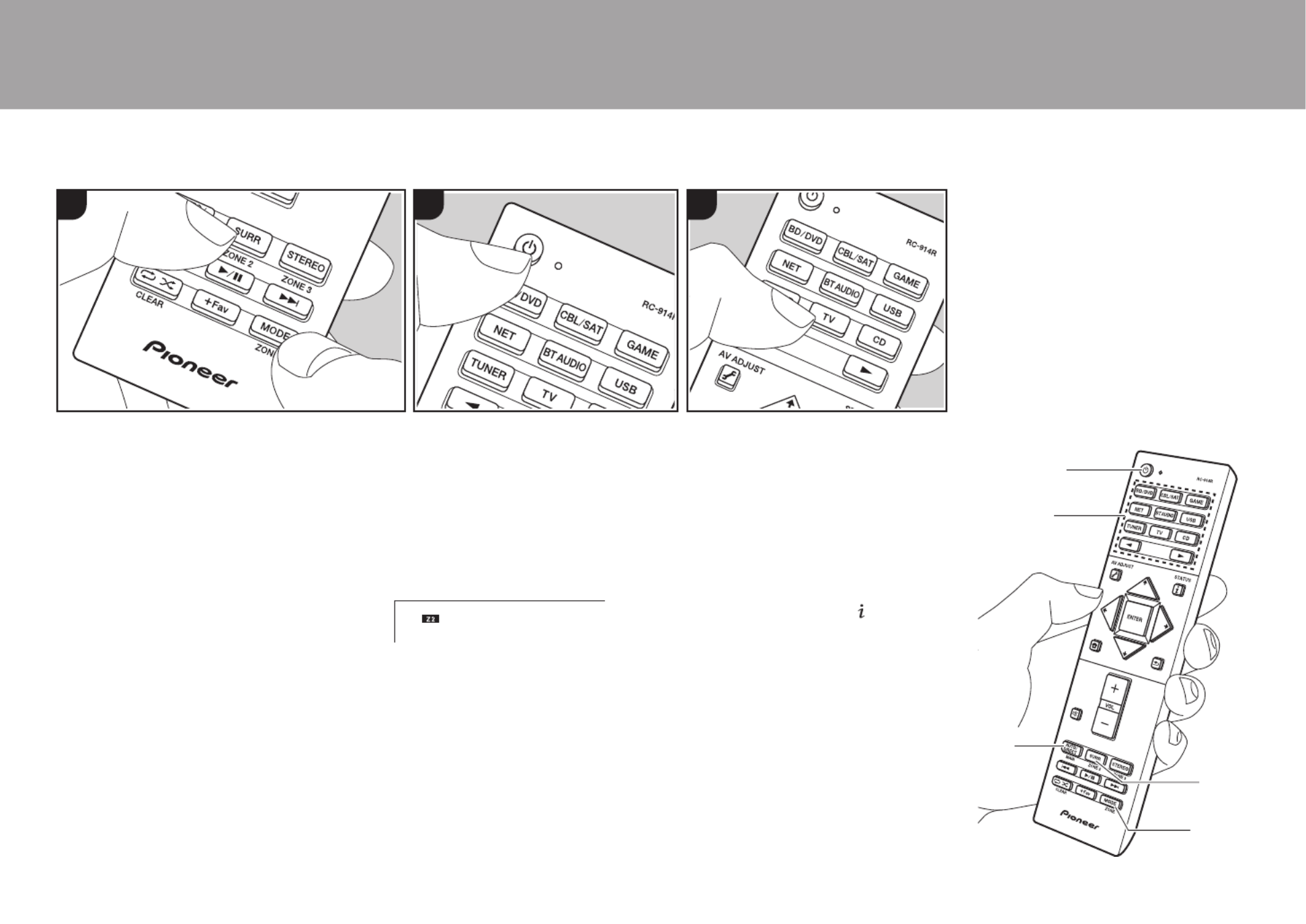
32
Multi-zona
> Prima di iniziare > Nome dei componenti > Installazione > Initial Setup > Riproduzione
Operazioni base
È possibile ascoltare dell'audio in una stanza
separata, ad esempio riproducendo un lettore di
dischi Blu-ray nella stanza principale (in cui si
trova questa unità) e ascoltando la Internet radio
nella stanza separata (ZONE 2).
0I segnali audio DSD e Dolby TrueHD
non vengono trasmessi alla ZONE 2
quando vengono selezionati con il
selettore di ingresso "NET" o "USB".
0
È possibile selezionare solo gli stessi
ingressi per la stanza principale e la
stanza separata con il selettore di
ingresso "NET", "BLUETOOTH", o "USB".
Se è stato selezionato "NET" nella stanza
principale e quindi "BLUETOOTH" nella
stanza separata, anche la stanza
principale passa a "BLUETOOTH". Non è
inoltre possibile selezionare stazioni
diverse per la stanza principale e una
stanza separata con la radio AM/FM.
0
Se si utilizza la funzione multi-zona, il consumo
di energia in modalità standby aumenta.
Eseguire la procedura sotto descritta
quando l'unità è accesa.
1. Tenendo premuto MODE (e) sul
telecomando, premere ZONE 2 (d) per
almeno 3 secondi finché l'indicatore del
telecomando non lampeggia due volte.
0Il telecomando passa alla modalità di
comando ZONE 2.
2. Puntare il telecomando verso l’unità
principale e premere Í (a).
"Z2" si accende sul display dell’unità principale.
3. Premere il pulsante del selettore di ingresso
(b) corrispondente all'ingresso che si
desidera riprodurre nella stanza separata.
0
Sull’unità principale, dopo aver premuto
ZONE CONTROL, entro 8 secondi
premere il selettore INPUT SELECTOR
corrispondente all’ingresso che deve
essere riprodotto in una stanza separata.
4. Per regolare il volume sul finale di potenza
nella stanza separata o per il diffusore ZONE,
utilizzare VOL+/– sul telecomando.
Per
utilizzare il comando sull'unità principale,
premere ZONE CONTROL, quindi
regolare il volume utilizzando il selettore
MASTER VOLUME entro 8 secondi.
0
Regolare il volume sull'amplificatore
integrato se è stato effettuato il
collegamento con un amplificatore
integrato nell'altra stanza.
0
Le informazioni relative a un dispositivo
collegato possono essere visualizzate
sullo schermo del televisore in una stanza
separata. Premere il tasto mentre il
telecomando è nella modalità per il
controllo di ZONE 2.
Per disattivare la funzione:
Premere Í nella modalità di controllo
ZONE 2 sul telecomando.
Riproduzione solo in ZONE 2:
Se si commuta l’unità su standby durante la
riproduzione multi-zona, l’indicatore Z2 appare
in grigio e la modalità di riproduzione viene
commutata alla riproduzione solo in una stanza
separata. Se si attiva ZONE 2 mentre questa
unità si trova in standby anche la modalità di
riproduzione verrà impostata in modo analogo.
1 2 3
c
d
e
a
b

33
> Prima di iniziare > Nome dei componenti > Installazione > Initial Setup > Riproduzione
MULTI-ZONE MUSIC
Premendo MULTI-ZONE MUSIC sull'unità
principale durante la riproduzione nella
stanza principale, sul display si illumina
"Z2", MULTI-ZONE MUSIC si attiva e la
sorgente di riproduzione nella stanza
separata passa immediatamente alla
stessa sorgente.
0Le sorgenti riproducibili nella ZONE 2
possono essere riprodotte in tutte le
stanze.
0Questa funzione non può essere usata
se le cuffie sono collegate o l’audio viene
emesso dagli altoparlanti del televisore.
Per ripristinare la modalità di
comando stanza principale sul
telecomando: Tenendo premuto
MODE sul telecomando, premere
MAIN (c) per almeno 3 secondi
finché l'indicatore del
telecomando non lampeggia una
volta.
It

34
Modalità di ascolto
> Prima di iniziare > Nome dei componenti > Installazione > Initial Setup > Riproduzione
Questa unità dispone di varie modalità di
ascolto. Le operazioni base sono
presentate nel Manuale di Base. Per
ulteriori informazioni, consultare il Manuale
avanzato.
0L'ultima modalità di ascolto selezionata
per la sorgente viene memorizzata per i
tasti AUTO/DIRECT, SURR e STEREO.
Se il contenuto che si sta riproducendo
non è supportato dall'ultima modalità di
ascolto selezionata, verrà
automaticamente selezionata la
modalità di ascolto standard per il
contenuto in questione.
AUTO/DIRECT tasto (a)
Premendo ripetutamente, le modalità di
ascolto adatte al segnale di ingresso
cambiano in "Auto Surround", "Direct", e
"Pure Direct". Dopo averne selezionata
una, sul display dell'unità principale viene
visualizzato "Auto Surround" (o "Direct" o
"Pure Direct"), quindi viene visualizzata la
modalità di ascolto selezionata
automaticamente (Dolby Digital per i
segnali in ingresso multi-canale, Stereo per
i segnali in ingresso a 2 canali, ecc.).
La modalità "Direct" disabilita le
elaborazioni che possono influenzare la
qualità audio, come le funzioni di controllo
di tono, in modo da ottenere una qualità
audio ancora maggiore. La modalità "Pure
Direct" disabilita ancora più processi che
influenzano la qualità audio, in modo da
ottenere una riproduzione più fedele
dell'audio originale. In questo caso, la
calibrazione dei diffusori effettuata con
MCACC viene disabilitata.
0A seconda del segnale in ingresso e
della configurazione dei diffusori, le
modalità Dolby Surround e DTS
Neural:X che espandono i segnali in
ingresso da 2 canali e 5.1 canali
rispettivamente a 5.1 canali e 7.1 canali
possono essere selezionate
automaticamente.
SURR tasto (c)
È possibile selezionare una serie di modalità
di ascolto in base alle proprie preferenze.
Sono disponibili le modalità Dolby Digital,
DTS-HD Master Audio, e Stereo che è
possibile scegliere in base al segnale in
ingresso, o le modalità Dolby Surround e
DTS Neural:X che possono espandere i
segnali in ingresso da 2 canali e 5.1 canali
rispettivamente a 5.1 o 7.1 canali. È possibile
riprodurre anche le modalità surround
originali come Ext.Stereo e Drama.
a
b
c
d
STEREO tasto (d)
È possibile selezionare la modalità "Stereo"
per la riproduzione solo dai diffusori
anteriori e dal subwoofer.
Controllo del formato di ingresso e
della modalità di ascolto.
Premere (b) sul telecomando diverse
volte per cambiare il display dell’unità
principale come segue.
Sorgente ingresso e volume
Modalità di ascolto
Formato segnale
Frequenza di campionamento
Risoluzione dei segnali d’ingresso
La visualizzazione cambia
pochi secondi più tardi.

36

Vor dem Start ...................................................................2
Lieferumfang......................................................................2
Teilenamen ......................................................................3
Teilenamen ........................................................................3
Installation .......................................................................7
Vorgehen bei der Installation .............................................7
Schritt 1: Lautsprecherkonfiguration ..................................8
Schritt 2: Anschließen der Lautsprecher..........................15
Schritt 3: Anschließen der TV- und AV-Komponenten .....17
Erste Einrichtung ..........................................................25
Initial Setup mit dem automatischen Startup-Assistenten
.........25
Wiedergabe ...................................................................27
Wiedergabe von AV-Komponenten..................................27
BLUETOOTH
®
-Wiedergabe ............................................27
Netzwerkfunktionen .........................................................28
USB-Speichergerät ..........................................................29
Wiedergabe von AM/FM-Radio .......................................30
Multizonenfunktion...........................................................32
Wiedergabemodus...........................................................34
SC-LX502 / AV RECEIVER
Einzelheiten zu Netzwerkfunktionen, Wiedergabemodi und
erweiterten Einstellungen finden Sie im "Erweiterte
Bedienungsanleitung" auf unserer Website.
http://jp.pioneer-audiovisual.com/manual/sclx502/adv/de.html
I
t
De
N
l
S
v

2
Lieferumfang
1. Hauptgerät (1)
2. Fernbedienung (RC-914R) (1), Batterien (AAA/R03) (2)
3. Messmikrofon zur Lautsprechereinrichtung (1)
0Wird während Initial Setup verwendet.
4. FM-Zimmerantenne (1)
5. AM-Rahmenantenne (1)
6. Netzkabel (1)
0Kurzanleitung (1)
0Grund Anleitung (Diese Bedienungsanleitung)
0Schließen Sie Lautsprecher mit einer Impedanz von 4 Ω
bis 16 Ω an.
0Das Netzkabel darf erst angeschlossen werden, wenn
alle anderen Kabelverbindungen hergestellt wurden.
0Wir übernehmen keine Haftung für Schäden, die beim
Anschließen von Drittanbietergeräten entstehen.
0Es ist möglich, dass Funktionen über Firmware-Updates
ergänzt oder Dienste von ihren Anbietern eingestellt
werden, sodass die jeweiligen Netzwerkdienste zukünftig
nicht mehr verfügbar sind. Außerdem können die
verfügbaren Dienste je nach Region variieren.
0Details zum Firmware-Update werden auf unserer
Website und über weitere Kanäle veröffentlicht.
0Änderungen der technischen Daten und des
Erscheinungsbildes ohne vorherige Ankündigung
vorbehalten.
> Vor dem Start > Teilenamen > Installation > Erste Einrichtung > Wiedergabe
1
32
54
6

3
Teilenamen
Bedienfeld
1. INPUT SELECTOR-Regler: Hier kann der wiederzugebende Eingang gewechselt werden.
2. MCACC-Anzeige: Diese Anzeige leuchtet, wenn Sie die Lautsprecherkalibrierung mit
MCACC aktiviert haben. (P26)
3. FL OFF-Anzeige: Diese Anzeige leuchtet, wenn Sie mehrfach DIMMER gedrückt haben,
um das Display auszuschalten.
4. INFO Taste: Schaltet die Informationen auf der Anzeige um. (P34)
5. ZONE 2 ON/OFF Taste: Hiermit wird die Multizonenfunktion ein-/ausgeschaltet. (P32)
6. ZONE CONTROL Taste: Steuert die Multizonenfunktion. (P32)
7. MULTI-ZONE MUSIC Taste: Hiermit wird die MULTI-ZONE MUSIC-Funktion zur
Wiedergabe der gleichen Quelle in allen mit der Multizone verbundenen Räumen
aktiviert. (P33)
8. Display (P4)
9. Wiedergabemodustasten: Drücken Sie "AUTO/DIRECT", "SURROUND" oder
"STEREO", um den Wiedergabemodus zu wechseln. (P34) (*)
10.
NETWORK-Anzeige: Leuchtet, wenn "NET" mit dem Eingangsselektor ausgewählt wurde
und das Gerät mit dem Netzwerk verbunden ist. Diese Anzeige leuchtet, wenn sich das
Gerät im Standby-Modus befindet und Funktionen wie HDMI CEC und Netzwerk-Standby
aktiviert sind. Die Anzeige leuchtet jedoch nicht, wenn ZONE 2 aktiv ist.
11.
Fernbedienungssensor: Empfängt die Signale von der Fernbedienung.
0Der Signalbereich der Fernbedienung liegt innerhalb von zirka 16y/5 m bei einem
Winkel von 20° zur Senkrechten und 30° zu den Seiten.
12.
WIRELESS-Anzeige: Leuchtet, wenn das Gerät mit dem Drahtlos-Netzwerk sowie einem
BLUETOOTH-fähigen Gerät verbunden ist.
> Vor dem Start > Teilenamen > Installation > Erste Einrichtung > Wiedergabe
D
e
(*)Einzelheiten dazu finden Sie in der Erweiterte Bedienungsanleitung.

4
> Vor dem Start > Teilenamen > Installation > Erste Einrichtung > Wiedergabe
13.
MASTER VOLUME
14.
ÍSTANDBY/ON-Taste
15.
ADJUST Taste: Einstellungen wie "Tone" und "Level"
können während der Wiedergabe rasch auf dem
Fernsehbildschirm vorgenommen werden.
16.
HOME Taste: Der Home-Bildschirm wird angezeigt. (*)
17.
Cursortasten (
/
/
/
) und ENTER-Taste: Wählen Sie
das Element mit den Cursortasten aus und drücken Sie
zum Bestätigen ENTER. Verwenden Sie sie, um bei
Verwendung von TUNER die Sender einzustellen. (P30)
18.
RETURN Taste: Stellt die vorige Anzeige wieder her.
19.
TUNING MODE Taste: Hiermit wird bei der AM-/FM-
Radiosendersuche zwischen automatischer und
manueller Suche gewechselt.
20.
+FAVORITE Taste: Hiermit können Sie AM-/FM-
Radiosender registrieren.
21.
PHONES-Buchse: Hier können Kopfhörer mit
Standardstecker (Ø1/4
z
/6,3 mm) angeschlossen werden.
22.
MCACC SETUP MIC-Buchse: Zum Anschluss des
mitgelieferten Messmikrofons für die Lautsprecher.
23.
PHASE CONTROL Taste: Hiermit wird die
Phasenanschnittsteuerung (Korrektur von Phasenstörungen
im niederfrequenten Bereich) aktiviert/deaktiviert, um eine
originalgetreue Basswiedergabe zu gewährleisten.
24.
USB-Anschluss: Ein USB-Speichergerät wird
angeschlossen, sodass die darauf gespeicherten
Musikdateien abgespielt werden können. Es können
auch USB-Geräte über ein USB-Kabel mit Strom
versorgt werden (maximal 5 V/1 A).
25.
AUX INPUT HDMI-Buchse: Hier können Sie Geräte
wie Videokameras über ein HDMI-Kabel anschließen.
26.
DIMMER Taste: Sie können das Display ausschalten
oder die Helligkeit des Displays in drei Stufen
anpassen.
27.
Vordere Klappe
Display
1. Leuchtet möglicherweise, wenn Bedienvorgänge mit dem "NET",
"USB" Eingangsselektor.
2. Leuchtet unter den folgenden Bedingungen.
Z2: Wenn ZONE 2 eingeschaltet ist.
: Bei Verbindung über BLUETOOTH.
: Bei Verbindung über WLAN.
NET: "NET" wurde mit dem Eingangsselektor ausgewählt, und das
Gerät ist mit dem Netzwerk verbunden. Blinkt, wenn die Verbindung
mit dem Netzwerk nicht korrekt ist.
USB: "USB" wurde mit dem Eingangsselektor ausgewählt, das Gerät
ist über USB angeschlossen, und das USB-Gerät wurde ausgewählt.
Blinkt, wenn das USB-Gerät nicht korrekt angeschlossen wurde.
HDMI: wenn HDMI-Signale eingegeben werden und der HDMI-
Eingang ausgewählt ist.
DIGITAL: wenn digitale Signale eingegeben werden und der digitale
Eingang ausgewählt ist.
3. Leuchtet je nach Typ der digitalen Audioeingangssignale und nach
Wiedergabemodus.
4. Leuchtet unter den folgenden Bedingungen.
RDS (Modelle für Europa, Australien und Asien): Es werden RDS-
Übertragungen empfangen.
TUNED: Empfang von AM/FM-Radio.
STEREO: Es wird FM-Stereo empfangen.
SLEEP: Wenn der Sleep-Timer eingestellt ist. (*)
AUTO STBY: Wenn Auto-Standby aktiviert ist. (*)
5. Das aktuell ausgewählte Lautsprechersystem leuchtet.
6. Leuchtet, wenn ein Kopfhörer angeschlossen ist.
7. Blinkt, wenn die Stummschaltung aktiv ist.
8. Zeigt verschiedene Informationen zu den Eingangssignalen an.
Zeichen, die auf diesem Gerät nicht
dargestellt werden können, werden durch
Sternchen (¢) ersetzt.
9. Leuchtet bei der Lautstärkeregelung.
10.
Lautsprecher-/Kanalanzeige: Zeigt den
Ausgabekanal an, der dem ausgewählten
Wiedergabemodus entspricht.
(*)Einzelheiten dazu finden Sie in der Erweiterte Bedienungsanleitung.

5
Rückseite
1. COMPONENT VIDEO IN-Buchsen: Es können Videosignale einer AV-Komponente über ein
Component-Videokabel eingegeben werden. (Nur mit den Auflösungen 480i oder 576i kompatibel.)
2. ZONE 2 PRE/LINE OUT-Buchsen: Es können Audiosignale über ein analoges Audiokabel an einen
Vorverstärker oder Leistungsverstärker in einem separaten Raum (ZONE 2) ausgegeben werden.
3. AUDIO IN-Buchsen: Hier ist ein Audiosignaleingang von AV-Komponenten über ein
analoges Audiokabel möglich.
4. VIDEO IN-Buchsen: Es können Videosignale einer AV-Komponente über ein analoges
Videokabel eingegeben werden.
5. HDMI IN-Buchsen: Hier können Video- und Audiosignale über ein HDMI-Kabel
übertragen werden, das an eine AV-Komponente angeschlossen ist.
6. HDMI OUT-Buchsen: Hier können Video- und Audiosignale über ein HDMI-Kabel übertragen
werden, das an einen Monitor wie einen Fernseher oder Projektor angeschlossen ist.
7. SIGNAL GND Anschluss: Zum Anschluss des Erdungskabels des Plattenspielers.
8. NETWORK-Anschluss: Hier ist ein Netzwerkanschluss über ein Ethernet-Kabel möglich.
9. DIGITAL AUDIO IN OPTICAL/COAXIAL-Buchsen: Hier können digitale Audiosignale von
Fernsehern oder AV-Komponenten über ein digitales optisches Kabel oder ein digitales
Koaxialkabel eingegeben werden.
10.
Kabellose Antenne: Wird in aufrechter Position für WLAN-Verbindungen oder
BLUETOOTH fähige Geräte verwendet. In der Abbildung ist der Bewegungsspielraum
der Antenne dargestellt. Bewegen Sie die Antenne nicht über diesen Spielraum hinaus,
da es anderenfalls zu Beschädigungen kommen kann.
11.
AC IN: Hier wird das mitgelieferte Netzkabel angeschlossen.
12.
RS-232C-Anschluss: Zum Anschluss an das Heimsteuerungssystem. (*)
13.
ANTENNA AM LOOP/FM UNBAL 75
≠
-Anschluss: Zum Anschluss der mitgelieferten Antennen.
14.
IR IN/OUT-Anschluss: Hier kann ein Multiroom-Fernbedienungssystem angeschlossen werden. (*)
> Vor dem Start > Teilenamen > Installation > Erste Einrichtung > Wiedergabe
(*)Einzelheiten dazu finden Sie in der Erweiterte Bedienungsanleitung.
D
e

6
> Vor dem Start > Teilenamen > Installation > Erste Einrichtung > Wiedergabe
15.
12V TRIGGER OUT A/B-Buchse: Ermöglicht Ihnen
den Anschluss eines Geräts mit einer 12 V-
Auslösereingangsbuchse, um den
Verknüpfungsbetrieb zwischen dem Gerät und diesem
Gerät zu ermöglichen. (*)
16.
SUBWOOFER PRE OUT-Buchse: Hier kann ein aktiver
Subwoofer mit einem Subwoofer-Kabel angeschlossen
werden. Es können bis zu zwei aktive Subwoofer
angeschlossen werden. Es wird von jeder SUBWOOFER
PRE OUT-Buchse das gleiche Signal ausgegeben.
17.
SPEAKERS-Anschlüsse: Hier können Mehrkanal-Lautsprecher
für den Hauptraum und Lautsprecher für einen separaten Raum
(ZONE 2) über Lautsprecherkabel angeschlossen werden.
(Modelle für Nordamerika sind mit Bananensteckern kompatibel.)
Fernbedienung
1. ÍSTANDBY/ON-Taste
2. Eingangsauswahltasten: Wechselt den Eingang, der wiedergegeben werden soll.
3. 21-Tasten: Hiermit kann der wiederzugebende Eingang ausgewählt werden.
4. (AV ADJUST)-Taste: Einstellungen wie "Tone" und "Level" können während der Wiedergabe rasch auf dem
Fernsehbildschirm vorgenommen werden. "Other": Hier finden Sie Einstellungen zum Wechseln der Lautsprecher,
die bei der Ausgabe priorisiert werden (P15), sowie zum Wechseln des HDMI-Ausgangs (P17). Beachten Sie, dass
keine Ausgabe am Fernsehbildschirm erfolgt, wenn der Eingangsselektor die Einstellung "CD", "TV", "PHONO",
"AM" oder "FM" aufweist. Verwenden Sie in diesem Fall das Display des Hauptgeräts. (*)
5. Cursortasten und ENTER-Taste: Wählen Sie das Element mit den Cursortasten aus und drücken Sie
ENTER, um die Auswahl zu bestätigen. Wenn die Ordner oder Dateilisten nicht auf einen Bildschirm
des Fernsehers passen, können Sie
/
drücken, um den Bildschirm zu wechseln.
6. Taste: Der Home-Bildschirm wird angezeigt. (*)
7. Volume buttons
8. Taste: Schaltet den Ton vorübergehend aus. Drücken Sie die Taste erneut,
um die Stummschaltung aufzuheben.
9. LISTENING MODE Tasten: Hiermit kann der Wiedergabemodus ausgewählt werden (P34). (*)
MAIN/ZONE 2-Tasten: Hiermit wird die Multizonenfunktion gesteuert (P32). (Die
ZONE 3-Taste wird bei diesem Gerät nicht verwendet.)
10.
Wiedergabetasten: Wird bei Wiedergabevorgängen von Musikserver oder USB verwendet.
11.
Taste: Wird bei Wiedergabevorgängen mit Wiederholungen oder
zufälliger Wiedergabereihenfolge von Musikserver oder USB verwendet. Jedes
Mal wenn Sie die Taste drücken, wechselt der Modus von (Wiederholung
eines Tracks), zu (Wiederholung des Ordners), zu (zufällig).
CLEAR Taste: Hiermit werden bei der Texteingabe auf dem Fernsehbildschirm alle Zeichen gelöscht.
12.
(STATUS)
-Taste:
Wechselt die Information auf dem Display und wird zur
Bedienung von RDS verwendet (P31)
13.
Taste: Stellt die vorige Anzeige wieder her.
14.
MODE Taste: Es wird zwischen automatischer und manueller AM/FM-
Sendersuche (P30) gewechselt, und die Multizonenfunktion (P32) wird gesteuert.
15.
+Fav Taste: Hiermit können Sie AM-/FM-Radiosender registrieren.
Tips
Wenn die Fernbedienung nicht funktioniert:
Die Fernbedienung wurde möglicherweise in den
Modus zum Steuern von ZONE 2 geschaltet.
Halten Sie MODE gedrückt und drücken Sie MAIN
mindestens 3 Sekunden lang, bis die
Fernbedienungsanzeige einmal blinkt, um die
Fernbedienung wieder in den Modus zum
Bedienen des Hauptraums zu schalten.
(*)Einzelheiten dazu finden Sie in der Erweiterte Bedienungsanleitung.

7
Vorgehen bei der Installation
Dieses Gerät kann auf verschiedene Arten je nach
Lautsprecherkonfiguration und angeschlossenen externen
Geräten verwendet werden. Die folgenden Informationen
sollen Ihnen den Installationsvorgang erleichtern.
Schritt 1: Lautsprecherkonfiguration
Wählen Sie entsprechend Lautsprechertypen und
Verwendungsbedingungen die Lautsprecherkonfiguration aus
den Möglichkeiten auf den Seiten P8 bis P13 aus. Installieren
Sie dann die Lautsprecher gemäß den Abbildungen und
Erläuterungen auf der entsprechenden Seite. Zu den
Lautsprecherkonfigurationen gehören Systeme mit Surround-
Back-Lautsprechern, Systeme mit Höhenlautsprechern und
Systeme mit Bi-Amping-Lautsprechern. Sehen Sie sich auch
die verfügbaren Kombinationen unter
"Lautsprecherkombinationen" auf P14 an.
Schritt 2: Anschließen der Lautsprecher
Zum Anschließen von Lautsprechersystemen an dieses
Gerät lesen Sie P15, wenn Sie eine auf P8 bis P12
beschriebene Lautsprecherkonfiguration verwenden, und
P16, wenn Sie eine Lautsprecherkonfiguration mit Bi-
Amping-Lautsprechern wie auf P13 beschrieben
verwenden. Anschlüsse können einfacher vorgenommen
werden, wenn Sie die Abbildungen und Erläuterungen
berücksichtigen und die erforderlichen Kabel bereithalten.
Schritt 3: Anschließen der TV- und AV-Komponenten
Lesen Sie P17 bis P24, um externe Geräte wie Fernseher oder
Blu-ray-Disc-Player sowie mitgeliefertes Zubehör wie
Antennen anzuschließen. Außerdem wird auf P21 bis P23 eine
Multizonenverbindungsoption vorgestellt, mit der eine Video-
und Audiowiedergabe in anderen Räumen als dem Hauptraum
möglich ist. Anschlüsse können einfacher vorgenommen
werden, wenn Sie die Abbildungen und Erläuterungen
berücksichtigen, die Verbindungstypen der externen Geräte
überprüfen und die erforderlichen Kabel bereithalten.
> Vor dem Start > Teilenamen > Installation > Erste Einrichtung > Wiedergabe
1
2 3
D
e

8
Schritt 1: Lautsprecherkonfiguration
7.1-Kanalsystem
Über die Frontlautsprecher wird Front-Stereoklang
ausgegeben, über einen Center-Lautsprecher wird Center-
Klang wie Dialoge und Gesang ausgegeben. Die Surround-
Lautsprecher erzeugen das hintere Klangfeld. Der aktive
Subwoofer gibt Bassklänge wieder und erzeugt volle
Klangfelder.
Dieses 5.1-Kanal-Basissystem mit zusätzlichen Surround-
Back-Lautsprechern wird als 7.1-Kanal-System bezeichnet.
Durch das Anschließen von Surround-Back-Lautsprechern
wird der Eindruck des klanglichen Umschlossenseins durch
das Back-Klangfeld erhöht, und das Klangfeld wird
realistischer. Sie können mit Surround-Back-Lautsprechern
außerdem den Dolby Atmos-Wiedergabemodus
auswählen, mit dem beim Eingangsformat Dolby Atmos der
modernste 3D-Klang umgesetzt wird.
Frontlautsprecher sollten in Kopfhöhe, Surround-
Lautsprecher etwas höher platziert werden. Der Center-
Lautsprecher sollten der Hörposition zugewandt platziert
werden. Wird der aktive Subwoofer zwischen Center-
Lautsprecher und einem Frontlautsprecher platziert, so
ergibt sich auch bei Wiedergabe von Musik ein natürlicher
Klang. Die Surround-Back-Lautsprecher werden am besten
auf Kopfhöhe platziert.
0Wenn Surround-Back-Lautsprecher im Setup verwendet
werden, sind Surround-Lautsprecher erforderlich.
0"Lautsprecherkombinationen" (P14) führt detaillierte
Beispiele für Lautsprecherkombinationen an.
1,2 Frontlautsprecher
3 Center-Lautsprecher
4,5 Surround-Lautsprecher
6 Aktiver Subwoofer
7,8 Surround-Back-Lautsprecher
> Vor dem Start > Teilenamen > Installation > Erste Einrichtung > Wiedergabe
*1
*2
*3
¢ e e ¢ e1: 22 bis 30 , 2: 90 bis 110e, ¢3: 135e bis 150e
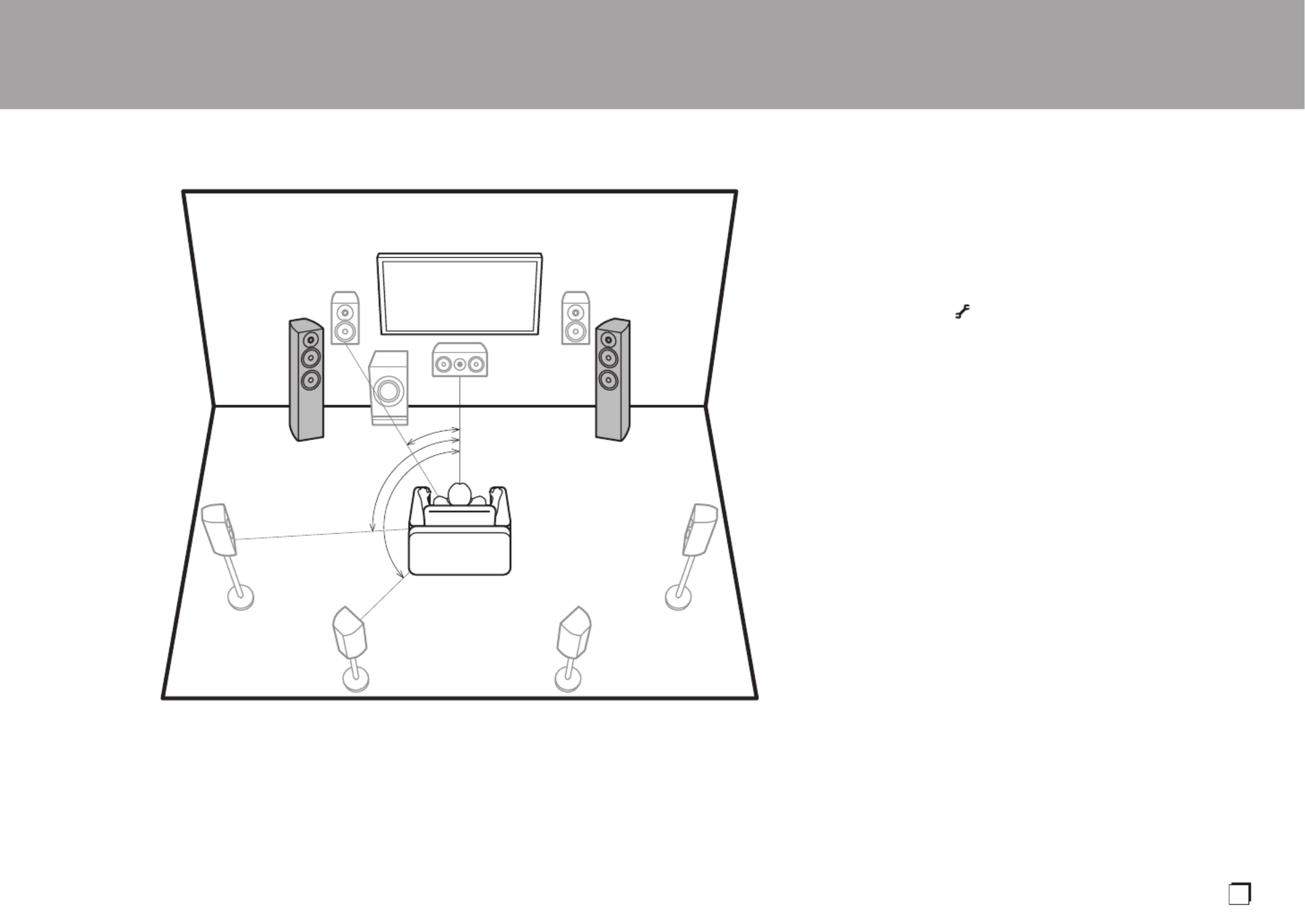
9
Lautsprecher-B-System
Bei 7.1-Kanal-Systemen (P8) kann ein weiterer Satz Front-
lautsprecher angeschlossen und als Lautsprecher-B-Sys-
tem verwendet werden. In diesem Fall wird das 7.1-Kanal-
System als Lautsprechersystem A definiert, und die Audio-
ausgabe kann über A, B oder A+B erfolgen. Zum Wechseln
drücken Sie auf der Fernbedienung (P6) und ver-
wenden "Other" – "Speakers". Beachten Sie, dass bei
Audiowiedergabe über A+B kein Ton über die Surround-
Back-Lautsprecher wiedergegeben wird.
0"Lautsprecherkombinationen" (P14) führt detaillierte
Beispiele für Lautsprecherkombinationen an.
> Vor dem Start > Teilenamen > Installation > Erste Einrichtung > Wiedergabe
*1
*2
*3
Speaker B Speaker B
¢ e e ¢ e1: 22 bis 30 , 2: 90 bis 110e, ¢3: 135e bis 150e
D
e

10
5.1.2-Kanalsystem-1
(Front-Höhenlautsprecher/Rück-
Höhenlautsprecher)
Dies ist ein 5.1-Kanal-Basissystem bestehend aus
Frontlautsprechern, einem Center-Lautsprecher, Surround-
Lautsprechern und einem aktiven Subwoofer ergänzt durch
Fronthöhenlautsprecher oder Rückhöhenlautsprecher, die
beide Höhenlautsprecher-Typen sind. Durch die Installation
von Höhenlautsprechern können Sie den Dolby Atmos-
Wiedergabemodus auswählen, mit dem beim
Eingangsformat Dolby Atmos der modernste 3D-Klang
einschließlich Klangfeld über Hörposition umgesetzt wird.
Front- bzw. Rückhöhenlautsprecher sollten mindestens 3´/
0,9 m höher als die Frontlautsprecher platziert werden. Die
Fronthöhenlautsprecher sollten direkt über den
Frontlautsprechern platziert werden, und der Abstand
zwischen den Rückhöhenlautsprechern sollte dem Abstand
zwischen den Frontlautsprechern entsprechen. Beide
sollten der Hörposition zugewandt platziert werden.
0"Lautsprecherkombinationen" (P14) führt detaillierte
Beispiele für Lautsprecherkombinationen an.
9,10 Höhenlautsprecher
Wählen Sie eine der folgenden Optionen aus:
0Front-Höhenlautsprecher
0Rückhöhenlautsprecher
> Vor dem Start > Teilenamen > Installation > Erste Einrichtung > Wiedergabe
*1
*2
3´ (0.9 m)
or more
3´ (0.9 m)
or more
¢ e e ¢ e1: 22 bis 30 , 2: 120

11
5.1.2-Kanalsystem-2
(Deckenlautsprecher)
Dies ist ein 5.1-Kanal-Basissystem bestehend aus
Frontlautsprechern, einem Center-Lautsprecher, Surround-
Lautsprechern und einem aktiven Subwoofer ergänzt durch
Fronthöhenlautsprecher, Mittelhöhenlautsprecher oder
Rückhöhenlautsprecher, die Höhenlautsprecher-Typen
sind. Durch die Installation von Höhenlautsprechern
können Sie den Dolby Atmos-Wiedergabemodus
auswählen, mit dem beim Eingangsformat Dolby Atmos der
modernste 3D-Klang einschließlich Klangfeld über
Hörposition umgesetzt wird. Bringen Sie die oberen
Frontlautsprecher vor der Hörposition an der Decke an, die
oberen Mittellautsprecher direkt über der Hörposition und
die oberen Rücklautsprecher hinter der Hörposition. Der
Abstand zwischen den jeweiligen Lautsprecherpaaren
sollte dem Abstand zwischen den beiden
Frontlautsprechern entsprechen.
0Dolby Laboratories empfiehlt, diesen
Höhenlautsprechertyp zu platzieren, um den besten
Dolby Atmos-Effekt zu erzielen.
0"Lautsprecherkombinationen" (P14) führt detaillierte
Beispiele für Lautsprecherkombinationen an.
9,10 Höhenlautsprecher
Wählen Sie eine der folgenden Optionen aus:
0Obere Frontlautsprecher
0Obere Mittellautsprecher
0Obere Rücklautsprecher
> Vor dem Start > Teilenamen > Installation > Erste Einrichtung > Wiedergabe
*1
*2
*3
¢ e e ¢ e e ¢ e e1: 30 bis 55 , 2: 65 bis 100 , 3: 125 bis 150
D
e

12
5.1.2-Kanalsystem-3
(Dolby-aktivierte Lautsprecher (Dolby-
Lautsprecher))
Dies ist ein 5.1-Kanal-Basissystem bestehend aus
Frontlautsprechern, einem Center-Lautsprecher, Surround-
Lautsprechern und einem aktiven Subwoofer ergänzt durch
Dolby-aktivierte Lautsprecher (Front), Dolby-aktivierte
Lautsprecher (Surround) oder Dolby-aktivierte
Lautsprecher (Surround-Back), die beide
Höhenlautsprecher-Typen sind. Dolby-aktivierte
Lautsprecher sind spezielle Lautsprecher, deren
Klangausgabe in Richtung Decke erfolgt, sodass der
reflektierte Klang als Overhead-Klang wahrgenommen
wird. Durch die Installation von Höhenlautsprechern
können Sie den Dolby Atmos-Wiedergabemodus
auswählen, mit dem beim Eingangsformat Dolby Atmos der
modernste 3D-Klang einschließlich Klangfeld über
Hörposition umgesetzt wird.
Platzieren Sie sie über den Frontlautsprechern, über den
Surround-Lautsprechern oder über den Surround-Back-
Lautsprechern.
0Sie können sowohl Surround-Back-Lautsprecher als
auch Höhenlautsprecher anschließen. Die
Audioausgabe kann jedoch nur über jeweils eines der
beiden Lautsprecherpaare erfolgen. Details finden Sie
unter "Lautsprecherkombinationen" (P14).
9,10 Höhenlautsprecher
Wählen Sie eine der folgenden Optionen aus:
0Dolby-aktivierte Lautsprecher (Front)
0Dolby-aktivierte Lautsprecher (Surround)
0Dolby-aktivierte Lautsprecher (Surround-Back)
> Vor dem Start > Teilenamen > Installation > Erste Einrichtung > Wiedergabe
*1
*2
*3
¢ e e ¢ e1: 22 bis 30 , 2: 90 bis 120e ¢ e e, 3: 135 bis 150

13
Bi-Amping der Lautsprecher
Bei 5.1-Kanal-Systemen können Sie Frontlautsprecher
anschließen, die Bi-Amping unterstützen, um die Qualität
der Bässe und Höhen zu steigern. Bi-Amping-kompatible
Lautsprecher müssen über die Tweeter-Klemmen an einen
Verstärker und mit den Woofer-Klemmen an einen anderen
Verstärker angeschlossen werden. Bei dieser Verbindung
können folglich weder Höhenlautsprecher noch Surround-
Back-Lautsprecher angeschlossen werden. Neben
Frontlautsprechern können Sie auch einen Center-
Lautsprecher, Surround-Lautsprecher und einen aktiven
Subwoofer anschließen.
0"Lautsprecherkombinationen" (P14) führt detaillierte
Beispiele für Lautsprecherkombinationen an.
1,2 Frontlautsprecher (Bi-Amping)
3 Center-Lautsprecher
4,5 Surround-Lautsprecher
6 Aktiver Subwoofer
> Vor dem Start > Teilenamen > Installation > Erste Einrichtung > Wiedergabe
*1
*2
¢ e e ¢ e1: 22 bis 30 , 2: 120
D
e

14
Lautsprecherkombinationen
0In allen Kombinationen können bis zu zwei aktive Subwoofer angeschlossen werden.
(*1) Sie können einen der Lautsprecher B, Bi-AMP oder ZONE SPEAKER auswählen.
(*2) Wenn Sie die Lautsprecher B verwenden, wird bei Audiowiedergabe über A+B kein Ton
über die Surround-Back-Lautsprecher wiedergegeben.
(*3) Bei Audiowiedergabe über ZONE SPEAKER wird kein Ton über die Höhenlautsprecher
wiedergegeben.
(*4) Sie können sowohl Surround-Back-Lautsprecher als auch Höhenlautsprecher
anschließen. Die Audioausgabe kann jedoch nur entweder über die Surround-Back-
Lautsprecher oder über die Höhenlautsprecher erfolgen. Sind beide Typen
angeschlossen, können Sie einstellen, welche Lautsprecher priorisiert werden sollen.
0Drücken Sie auf der Fernbedienung (P6) und verwenden Sie "Other" – "Speakers",
um zwischen Lautsprechern A und B und zwischen Surround-Back-Lautsprechern und
Höhenlautsprechern zu wechseln.
> Vor dem Start > Teilenamen > Installation > Erste Einrichtung > Wiedergabe
Lautsprecherkanäle FRONT CENTER SURROUND
SURROUND
BACK HEIGHT
SP B
(Speaker B)
Bi-AMP
ZONE 2
(ZONE SPEAKER)
(P23)
2.1 ch
(*1) (*1) (*1)
3.1 ch
(*1) (*1) (*1)
4.1 ch
(*1) (*1) (*1)
5.1 ch
(*1) (*1) (*1)
6.1 ch
(*2)
7.1 ch
(*2)
2.1.2 ch
(*3)
3.1.2 ch
(*3)
4.1.2 ch
(*3)
5.1.2 ch
(*3)
6.1.2 ch
(*4) (*4)
7.1.2 ch
(*4) (*4)

15
Schritt 2: Anschließen der Lautsprecher
Standardanschlüsse (Seiten 8 bis 12)
Schließen Sie bei 7.1-Kanal-Systemen 12345678
an. Anschließen von 1234569: Bei 5.1.2-Kanal-
Systemen. Es können bis zu zwei aktive Subwoofer
angeschlossen werden. Es wird von jeder SUBWOOFER
PRE OUT-Buchse das gleiche Signal ausgegeben.
0 Sie können auch und 78 9: anschließen. Die
Audioausgabe kann jedoch nur entweder über die
Surround-Back-Lautsprecher oder über die
Höhenlautsprecher erfolgen. Sind beide Typen
angeschlossen, können Sie wechseln, welche
Lautsprecher priorisiert werden. Drücken Sie auf der
Fernbedienung (P6) und verwenden Sie "Other" –
"Speakers", um zwischen Surround-Back-Lautsprechern
und Höhenlautsprechern und zwischen Lautsprechern A
und B zu wechseln.
Vergewissern Sie sich, dass beim Anschließen
der Kabel die freiliegenden Drähte nicht aus
den Lautsprecheranschlüssen herausragen.
Wenn die freiliegenden Lautsprecherdrähte
die Geräterückwand berühren oder das (+)-
und das (–)-Kabel einander berühren, wird die
Schutzschaltung aktiviert.
> Vor dem Start > Teilenamen > Installation > Erste Einrichtung > Wiedergabe
a
b
3/8˝
(10 mm)
OR
Speaker B
a b Lautsprecherkabel, Subwoofer-Kabel
Setup
0 Einstellungen für die Konfiguration der
angeschlossenen Lautsprecher müssen in "1.
Full Auto MCACC" in Initial Setup (P26) erfolgen.
D
e

16
Anschließen von Bi-Amping-Lautsprechern
(Seite 13)
Achten Sie darauf, die Leitungsbrücke zwischen den
Tieftönerbuchsen und den Hochtönerbuchsen der
Frontlautsprecher zu entfernen. Informationen zum
Anschließen von Center-/Surround-Lautsprechern und
aktivem Subwoofer finden Sie unter "Standardanschlüsse
(Seiten 8 bis 12)" (P15).
0 Informationen zu Bi-Amping-Anschlüssen finden Sie
auch in der Bedienungsanleitung Ihrer Lautsprecher.
Vergewissern Sie sich, dass beim Anschließen
der Kabel die freiliegenden Drähte nicht aus
den Lautsprecheranschlüssen herausragen.
Wenn die freiliegenden Lautsprecherdrähte
die Geräterückwand berühren oder das (+)-
und das (–)-Kabel einander berühren, wird die
Schutzschaltung aktiviert.
> Vor dem Start > Teilenamen > Installation > Erste Einrichtung > Wiedergabe
a
3/8˝
(10 mm)
Für hohe
Frequenzen
Für niedrige
Frequenzen
a Lautsprecherkabel
Setup
0 Einstellungen für die Konfiguration der
angeschlossenen Lautsprecher müssen in "1.
Full Auto MCACC" in Initial Setup (P26) erfolgen.
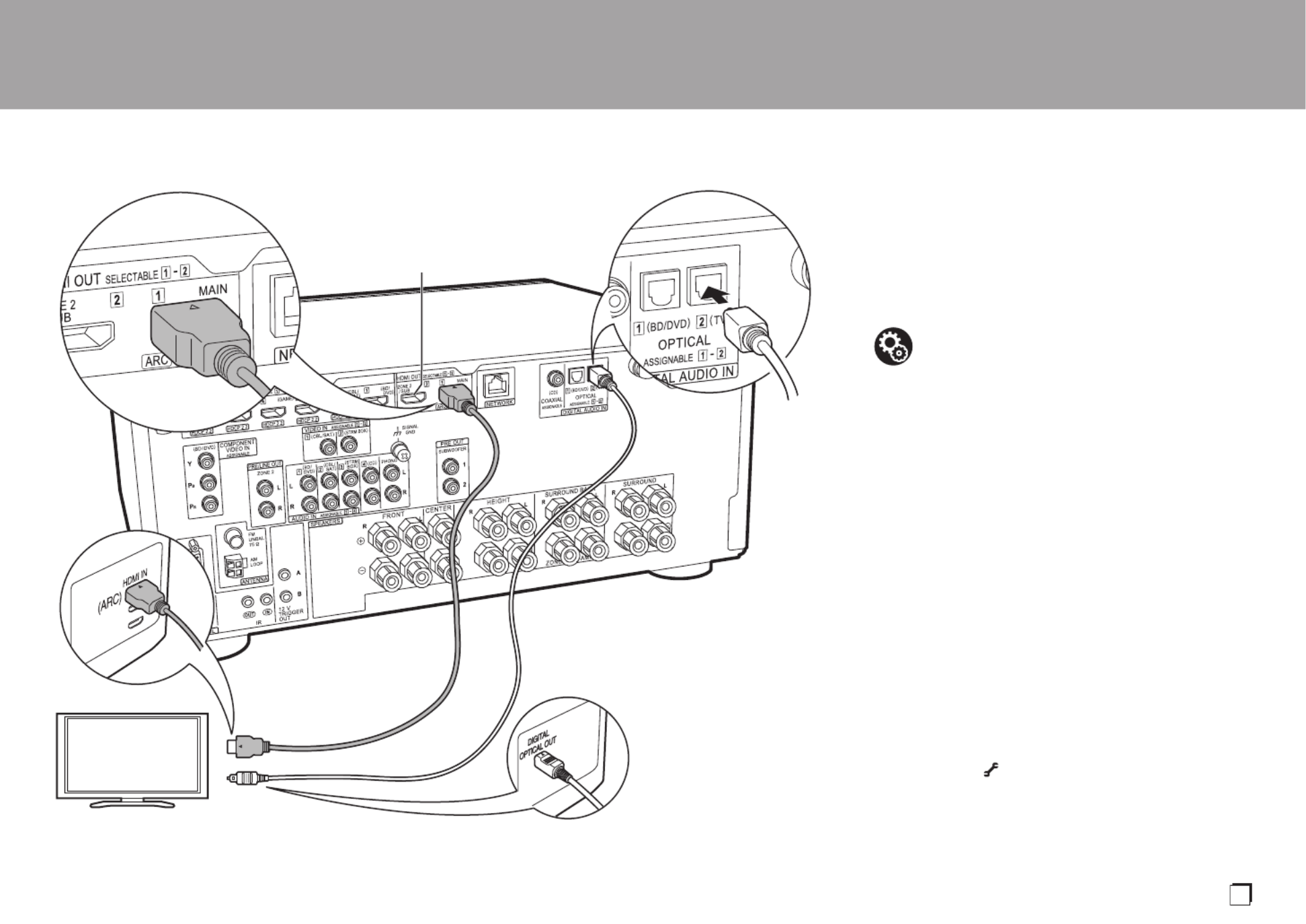
17
Schritt 3: Anschließen der TV- und AV-Komponenten
1. Anschließen des Fernsehers
An ARC-Fernseher
Verwenden Sie bei ARC-fähigen Fernsehern (Audio Return Channel)
(*1) ein HDMI-Kabel und nehmen Sie den Anschluss entsprechend
Abbildung "a" vor. Wählen Sie zum Anschließen eine HDMI IN-
Buchse am Fernseher aus, von der ARC unterstützt wird.
An Nicht-ARC-Fernseher
Verwenden Sie bei nicht ARC-fähigen Fernsehern (Audio
Return Channel) (*1) sowohl das HDMI-Kabel wie in Abbildung
"a" als auch das digitale optische Kabel wie in Abbildung "b".
0
Es ist kein digitales optisches Kabel erforderlich, wenn Sie
den Fernseher über Geräte wie Kabel-Digitalempfänger
verwenden, die an die Eingangsbuchse an diesem Gerät
angeschlossen sind (also keinen im Fernseher
integrierten Tuner verwenden).
(*1) Die ARC-Funktion: Diese Funktion überträgt Audiosignale
vom Fernseher über HDMI-Kabel, sodass Sie Audio vom
Fernseher mit diesem Gerät wiedergeben können. Die
Verbindung mit einem ARC-kompatiblen Fernseher ist mit
einem HDMI-Kabel vollständig. Lesen Sie die
Bedienungsanleitung Ihres Fernsehers, um sich zu
informieren, ob ARC unterstützt wird.
(*2) An die HDMI OUT SUB-Buchse kann ein weiterer
Fernseher bzw. Projektor angeschlossen werden.
Drücken Sie (P6) auf der Fernbedienung und
verwenden Sie "Other" – "HDMI Out", um zwischen
MAIN und SUB zu wechseln. Beachten Sie, dass von
dieser Buchse ARC nicht unterstützt wird.
> Vor dem Start > Teilenamen > Installation > Erste Einrichtung > Wiedergabe
TV
*2
a
b
a b HDMI-Kabel, Digitales optisches Kabel
Setup
0
Es sind bestimmte Einstellungen erforderlich, um die
ARC-Funktion zu verwenden. Wählen Sie "Yes" in "5.
Audio Return Channel" (P26) unter Initial Setup aus.
0 Informationen zu den Anschlüssen des
Fernsehers sowie Anweisungen zu Einstellungen
für die CEC-Funktionen finden Sie in der
Bedienungsanleitung des Fernsehers.
D
e

18
2. Anschließen von HDMI-AV-Komponenten
Dies ist eine Beispielverbindung mit einer AV-Komponente
mit HDMI-Buchse. Wenn eine AV-Komponente
angeschlossen ist, die dem CEC-Standard (Consumer
Electronics Control) entspricht, können Funktionen wie die
HDMI CEC-Funktion (*), die mit dem Eingangsselektor
verknüpft ist, sowie die HDMI Standby Through-Funktion
verwendet werden, mit der Video und Audio von AV-
Komponenten auch dann über den Fernseher
wiedergegeben werden können, wenn dieses Gerät sich im
Standby-Modus befindet.
0 Verwenden Sie zur Wiedergabe von 4K- oder 1080p-
Video ein Hochgeschwindigkeits-HDMI-Kabel.
(*)Die HDMI CEC-Funktion: Es sind Funktionen möglich
wie Verknüpfen des Eingangsselektors mit Playern, die
dem CEC-Standard entsprechen, Wechseln der
Audioausgabe zwischen Fernseher und diesem Gerät,
Einstellen der Lautstärke mit der Fernbedienung eines
CEC-kompatiblen Fernsehers sowie automatisches
Schalten dieses Geräts in den Standby-Modus, wenn der
Fernseher ausgeschaltet wird.
> Vor dem Start > Teilenamen > Installation > Erste Einrichtung > Wiedergabe
BD/DVD
GAME
a
Kabel-/Satellit-
Digitalempfänger
Streamingmedien-
Player
a HDMI-Kabel
Setup
0 Wenn "Yes" für "5. Audio Return Channel" in
Initial Setup (P26) ausgewählt ist, werden die
Funktionen HDMI CEC und HDMI Standby
Through automatisch aktiviert. Wenn "No, Skip"
ausgewählt ist, müssen im System Setup-Menü
Einstellungen vorgenommen werden, nachdem
Initial Setup abgeschlossen ist. Einstellungen
werden in "System Setup" - "Hardware" - "HDMI"
im Home-Bildschirm vorgenommen, indem auf
der Fernbedienung gedrückt wird.
0
Um digitalen Surround-Sound wie Dolby Digital
wiederzugeben, muss der Audioausgang am
angeschlossenen Blu-ray-Disc-Player oder sonstigen
Gerät auf "Bitstream output" eingestellt sein.

19
3. Anschließen von Nicht-HDMI-AV-
Komponenten
Dies ist eine Beispielverbindung mit einer AV-Komponente
ohne HDMI-Buchse. Schließen Sie die AV-Komponente
entsprechend ihren Buchsen an. Wenn der Videoeingang
über die BD/DVD-Buchse erfolgt, muss der Audioeingang
ebenfalls über die BD/DVD-Buchsen erfolgen. Es müssen
stets Videoeingangsbuchsen und Audioeingangsbuchsen
des gleichen Namens verwendet werden.
Beachten Sie, dass Videosignale, die in die VIDEO IN-
Buchse oder die COMPONENT VIDEO IN-Buchse
eingehen, in HDMI-Signale umgewandelt und über die
HDMI OUT-Buchse ausgegeben werden.
0Zur digitalen Surround-Wiedergabe in Formaten wie
Dolby Digital ist eine Audiosignalverbindung mit einem
digitalen Koaxial- oder optischen Kabel erforderlich.
0Die Zuweisung der Eingangsbuchsen in der Abbildung
links können geändert werden. Es sind also auch
Anschlüsse an andere Buchsen als BD/DVD möglich.
Einzelheiten dazu finden Sie in der Erweiterte
Bedienungsanleitung.
> Vor dem Start > Teilenamen > Installation > Erste Einrichtung > Wiedergabe
BD/DVD
OR
c
a
b
a Component-Videokabel, b Analoges Audiokabel, c Digitales optisches Kabel
Setup
0Die COMPONENT VIDEO IN-Buchsen sind nur
mit Auflösungen von 480i oder 576i kompatibel.
Werden die COMPONENT VIDEO IN-Buchsen
verwendet, stellen Sie die Ausgangsauflösung
des Players auf 480i oder 576i ein. Wählen Sie
"Interlace" aus, wenn keine Option für 480i usw.
verfügbar ist. Wenn Ihr Player keine 480i- oder
576i-Ausgabe unterstützt, verwenden Sie die
VIDEO IN-Buchse.
0Um digitalen Surround-Sound wie Dolby Digital
wiederzugeben, muss der Audioausgang am
angeschlossenen Blu-ray-Disc-Player oder
sonstigen Gerät auf "Bitstream output" eingestellt
sein.
D
e

20
4. Anschließen von Audio-Komponenten
Beispielverbindung mit einer Audiokomponente. Schließen
Sie einen CD-Player mithilfe eines digitalen Koaxialkabels
oder eines analogen Audiokabels an. Sie können auch
einen Plattenspieler mit einem MM-Tonabnehmer an die
PHONO-Buchse anschließen.
0Wenn der Plattenspieler über einen eingebauten
Audioequalizer verfügt, schließen Sie ihn an eine andere
AUDIO IN-Buchse als die PHONO-Buchse an. Wenn der
Plattenspieler über einen MC-Tonabnehmer verfügt,
installieren Sie einen kompatiblen Audioequalizer
zwischen den Plattenspieler und dieses Gerät.
Verwenden Sie eine beliebige AUDIO IN-Buchse, jedoch
nicht die PHONO-Buchse.
Wenn der Plattenspieler ein Erdungskabel hat,
schließen Sie es an den SIGNAL GND-Anschluss an diesem
Gerät an.
> Vor dem Start > Teilenamen > Installation > Erste Einrichtung > Wiedergabe
CD
OR
a
b
Plattenspieler
a Analoges Audiokabel, b Digitales Koaxialkabel

21
5. Multizonen-Verbindung-1 (ZONE 2 TV)
Sie können Inhalte von Blu-ray-Disc-Playern über einen
Fernseher mit HDMI-Eingangsbuchse im separaten Raum
(ZONE 2) wiedergeben, indem Sie einen Blu-ray-Disc-
Player im Hauptraum (in dem sich dieses Gerät befindet)
verwenden oder den Inhalt von einer anderen AV-
Komponente wiedergeben. Es können nur Videoinhalte von
Geräten, welche an die Buchsen HDMI IN1 bis IN3
angeschlossen sind, über den Fernseher im separaten
Raum wiedergegeben werden.
Setup
0Es sind Einstellungen in Initial Setup, "4. Multi
Zone Setup" (P26) erforderlich, um diese
Funktion zu verwenden.
0Eine Audioausgabe von extern
angeschlossenen AV-Komponenten ist nur
möglich, wenn es sich um 2-Kanal-PCM-
Audiosignale handelt. Es kann außerdem
erforderlich sein, die Audioausgabe der AV-
Komponente in eine PCM-Ausgabe
umzuwandeln.
> Vor dem Start > Teilenamen > Installation > Erste Einrichtung > Wiedergabe
a HDMI-Kabel
D
e
ZONE2
MAIN ROOM
TV
a

22
6. Multizonen-Verbindung-2 (ZONE2 PRE/LINE OUT)
Es ist eine 2-Kanal-Audiowiedergabe im separaten Raum
über Lautsprecher möglich, welche an einen Vorverstärker
oder Leistungsverstärker angeschlossen sind, z. B. indem
ein Blu-ray-Disc-Player mit 7.1 Kanälen im Hauptraum (in
dem sich dieses Gerät befindet) und Internetradio im
separaten Raum (ZONE 2) wiedergegeben wird.
Verbinden Sie die ZONE 2 PRE/LINE OUT-Buchsen dieses
Geräts und die LINE IN-Buchsen des Vorverstärkers bzw.
Leistungsverstärkers im separaten Raum mit einem
analogen Audiokabel.
0DSD- und Dolby TrueHD-Audiosignale werden nicht an
ZONE 2 ausgegeben, wenn die Auswahl mit dem "NET"
oder "USB"-Eingangsselektor erfolgt ist.
Verbindungen mit AV-Komponente
Anschluss an HDMI IN 1 bis 3, wenn eine externe AV-
Komponente in ZONE 2 wiedergegeben werden soll. Wenn
die AV-Komponente nicht über eine HDMI-Buchse verfügt,
verwenden Sie ein digitales optisches Kabel, ein digitales
Koaxialkabel oder ein analoges Audiokabel. Wird bereits
eins dieser Kabel verwendet, sind die anderen Kabel nicht
erforderlich.
> Vor dem Start > Teilenamen > Installation > Erste Einrichtung > Wiedergabe
ZONE2 PRE/LINE OUT
ZONE2
LINE
IN
MAIN ROOM
a
a Analoges Audiokabel
Setup
0
Es sind Einstellungen in Initial Setup, "4. Multi Zone Setup"
(P26) erforderlich, um diese Funktion zu verwenden.
0
Eine Audioausgabe von extern angeschlossenen AV-
Komponenten ist nur möglich, wenn es sich um
analoge oder 2-Kanal-PCM-Audiosignale handelt.
Wenn der Anschluss an dieses Gerät über HDMI-Kabel
oder digitales optisches/Koaxialkabel erfolgt, kann es
erforderlich sein, die Audioausgabe der AV-
Komponente in eine PCM-Ausgabe umzuwandeln.

23
7. Multizonen-Verbindung-3 (ZONE SPEAKER)
Es ist eine 2-Kanal-Audiowiedergabe im separaten Raum
möglich, z. B. indem ein Blu-ray-Disc-Player im Hauptraum (in
dem sich dieses Gerät befindet) und Internetradio über die
Lautsprecher im separaten Raum (ZONE 2) wiedergegeben wird.
0ZONE SPEAKER kann nicht verwendet werden, wenn
die Frontlautsprecher über eine Bi-Amping-Verbindung
angeschlossen sind oder ein Lautsprecher-B-System
angeschlossen ist.
0Bei Audiowiedergabe über ZONE SPEAKER wird kein
Ton über die Höhenlautsprecher wiedergegeben.
0DSD- und Dolby TrueHD-Audiosignale werden nicht an
ZONE 2 ausgegeben, wenn die Auswahl mit dem "NET"
oder "USB"-Eingangsselektor erfolgt ist.
Verbindungen mit AV-Komponente
Anschluss an HDMI IN 1 bis 3, wenn eine externe AV-
Komponente in ZONE 2 wiedergegeben werden soll. Wenn die
AV-Komponente nicht über eine HDMI-Buchse verfügt, verwenden
Sie ein digitales optisches Kabel, ein digitales Koaxialkabel oder
ein analoges Audiokabel. Wird bereits eins dieser Kabel
verwendet, sind die anderen Kabel nicht erforderlich.
ZONE SPEAKER
ZONE2
MAIN ROOM
a
a Lautsprecherkabel
Setup
0Es sind Einstellungen in Initial Setup, "4. Multi
Zone Setup" (P26) erforderlich, um diese
Funktion zu verwenden.
0
Eine Audioausgabe von extern angeschlossenen
AV-Komponenten ist nur möglich, wenn es sich um
analoge oder 2-Kanal-PCM-Audiosignale handelt.
Wenn der Anschluss an dieses Gerät über HDMI-
Kabel oder digitales optisches/Koaxialkabel erfolgt,
kann es erforderlich sein, die Audioausgabe der AV-
Komponente in eine PCM-Ausgabe umzuwandeln.
> Vor dem Start > Teilenamen > Installation > Erste Einrichtung > Wiedergabe
D
e

24
8. Anschließen weiterer Kabel
Antennenanschluss
Während das Radio eingeschaltet ist, bewegen Sie die Antenne
im Zimmer herum, um die Position mit dem besten Empfang zu
finden. Verwenden Sie eine Reißzwecke oder Ähnliches, um die
FM-Zimmerantenne an der Wand zu befestigen.
Netzwerkanschluss
Verbinden Sie dieses Gerät über LAN oder WLAN (Wireless LAN)
mit dem Netzwerk. Sie können Netzwerkfunktionen wie
Internetradio genießen, wenn Sie das Gerät mit einem Netzwerk
verbinden. Bei kabelgebundenem LAN schließen Sie ein
Ethernet-Kabel an die NETWORK-Buchse an (siehe Abbildung).
Zum Verbinden über WLAN wählen Sie "Wireless" in "3. Network
Connection" (P26) bei der ersten Einrichtung (Initial Setup) aus,
dann die gewünschte Einstellungsmethode, dann folgen Sie zum
Einrichten der Verbindung den Anweisungen auf dem Bildschirm.
Netzkabelanschluss
Diesem Gerät liegt ein abtrennbares Netzkabel bei. Wenn
alle anderen Verbindungen vollständig sind, schließen Sie
das Netzkabel an die Netzsteckdose an. Verbinden Sie das
Netzkabel mit AC IN an diesem Gerät und anschließend mit
der Steckdose. Trennen Sie immer zuerst die Verbindung
zur Steckdose, wenn Sie das Netzkabel abziehen.
Bei Modellen mit mehreren Betriebsspannungsoptionen finden Sie den
Spannungsauswahlschalter auf der Geräterückseite.
Wählen Sie die in
Ihrem Land/Ihrer Region verfügbare Spannung aus.
Trennen Sie das Netzkabel ab, bevor Sie Änderungen an der
Betriebsspannung vornehmen. Verwenden Sie einen mittelgroßen
Schraubendreher, um den Spannungsauswahlschalter zu bedienen.
> Vor dem Start > Teilenamen > Installation > Erste Einrichtung > Wiedergabe
c
d
a
bb
(Modelle für
Nordamerika)
(Modelle für Europa,
Australien und Asien)
a b AM-Zimmerantenne, FM-Rahmenantenne, c Ethernet-Kabel, d Netzkabel

25
Initial Setup mit dem automatischen Startup-Assistenten
Initial Setup startet automatisch
Wenn Sie dieses Gerät nach dem Kauf erstmalig einschalten,
wird auf dem Fernseher automatisch Initial Setup angezeigt.
Folgen Sie den einfachen Anweisungen auf dem Bildschirm
und nehmen Sie die erforderlichen ersten Einstellungen vor.
1. Schalten Sie den Eingang des Fernsehers auf
denjenigen, der mit dem Gerät belegt ist.
2. Setzen Sie Batterien in die Fernbedienung dieses Geräts ein.
3. Drücken Sie Í auf der Fernbedienung, um das Gerät
einzuschalten.
4. Wählen Sie den Menüpunkt mit den Cursortasten der
Fernbedienung aus und bestätigen Sie Ihre Auswahl mit
ENTER (a). Drücken Sie (b), um zum vorigen
Bildschirm zurückzukehren.
0
Wenn Sie den Vorgang abbrechen oder die Einstellungen
aus Initial Setup ändern möchten, drücken Sie auf der
Fernbedienung, wählen in Home "System Setup" -
"Miscellaneous" - "Initial Setup" aus und drücken ENTER.
0
Beim Einrichten des Netzwerks werden Dialoge angezeigt,
in denen Sie aufgefordert werden, die
Datenschutzerklärung von Onkyo Group sowie die
Datenschutzerklärungen zur Verwendung der Chromecast
built-in-Funktion zu akzeptieren. Wählen Sie "Accept" aus
und drücken Sie ENTER, um die Datenschutzerklärung zu
akzeptieren. Informationen zu den Einstellungen zum
Verwenden der Chromecast built-in-Funktion und zu den
entsprechenden Bedienvorgängen finden Sie auf dem
beigelegten Chromecast built-in-Bedienungsblatt.
> Vor dem Start > Teilenamen > Installation > Erste Einrichtung > Wiedergabe
1
2 3
TV
INPUT
a
b
D
e
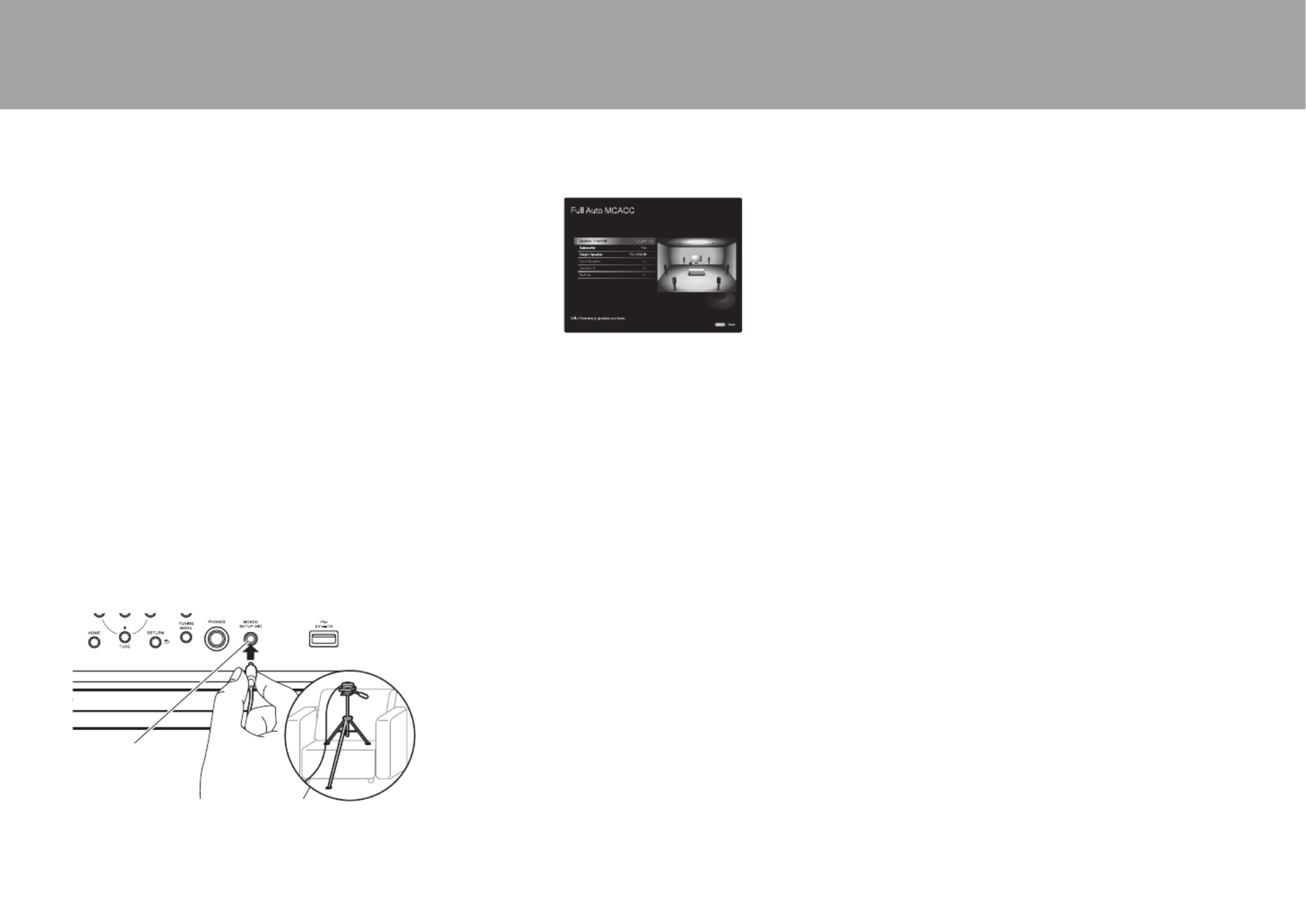
26
∫
∫
∫
∫ ∫ 1. Full Auto MCACC
Platzieren Sie das mitgelieferte Mikrofon zur
Lautsprechereinstellung in Hörposition und messen Sie die von
den Lautsprechern ausgegebenen Testtöne. Die optimalen
Lautstärkepegel, Crossoverfrequenzen und Abstände zur
Hörposition werden von diesem Gerät automatisch für jeden
Lautsprecher ermittelt. Zudem werden die Frequenzbereiche für
jeden Lautsprecher einzeln angepasst, um die
Frequenzbalance des Gesamtsystems einzustellen.
0
Es dauert 3–12 Minuten, bis die Kalibrierung abgeschlossen
ist. Berücksichtigen Sie, dass die Testtöne von den
Lautsprechern beim Messvorgang bei hohem Lautstärkepegel
erfolgen. Achten Sie darauf, dass der Raum während der
Messung so leise wie möglich ist.
0Wenn Sie einen Subwoofer angeschlossen haben,
überprüfen Sie den Einschaltstatus und die Lautstärke
des Subwoofers. Legen Sie den Lautstärkepegel des
Subwoofers auf über die Hälfte fest.
0
Wenn die Stromzufuhr plötzlich unterbrochen wird, sind die
Lautsprecherkabel möglicherweise mit der Geräterückseite
oder anderen Kabeln in Kontakt gekommen, und die
Schutzschaltung wurde ausgelöst. Verdrillen Sie die Litze und
vergewissern Sie sich, dass sie nach dem Anschließen nicht
aus den Lautsprecherklemmen herausragen.
1. Platzieren Sie das mitgelieferte
Lautsprechereinstellungsmikrofon in Hörposition und verbinden
Sie es mit der MCACC SETUP MIC-Buchse am Hauptgerät.
Wenn Sie das Mikrofon zur Lautsprechereinstellung auf einem
Stativ platzieren, gehen Sie entsprechend der Abbildung vor.
2. Wählen Sie die aktuelle Lautsprecherkonfiguration aus.
Die Darstellung auf dem Bildschirm ändert sich
entsprechend der Kanalanzahl, die Sie unter "Speaker
Channels" auswählen. Berücksichtigen Sie die aktuelle
Darstellung, wenn Sie die Einstellungen vornehmen.
3. Es werden Testtöne ausgegeben. Zunächst werden die
angeschlossenen Lautsprecher sowie die
Umgebungsgeräusche ermittelt.
4. Bei Anzeige der Messergebnisse wählen Sie "Next" aus
und drücken ENTER auf der Fernbedienung. Es werden
erneut Testtöne ausgegeben, und es werden
automatisch Einstellungen wie optimaler
Lautstärkepegel und Crossover-Frequenz
vorgenommen.
5. Wenn die Messung abgeschlossen ist, wird das
Messergebnis angezeigt. Drücken Sie die Cursortasten
/ auf der Fernbedienung, um die Einstellungen zu
überprüfen. Drücken Sie ENTER, wenn "Save"
ausgewählt ist, um die Einstellungen zu speichern.
6. Trennen Sie das Mikrofon zur Lautsprechereinstellung ab.
∫
∫
∫
∫ ∫ 2. Source Connection
Vergewissern Sie sich, dass alle Eingangsquellen korrekt
angeschlossen sind. Folgen Sie den Anweisungen, wählen
Sie die zu bestätigende Eingangsquelle aus, starten Sie die
Wiedergabe vom ausgewählten Player und vergewissern
Sie sich, dass sowohl Bildausgabe über den Fernseher als
auch Klangausgabe erfolgen.
∫
∫
∫
∫ ∫ 3. Network Connection
Richten Sie die WLAN-Verbindung mit einem
Zugangspunkt wie einem WLAN-Router ein. Es gibt die
folgenden beiden WLAN-Anschlussmöglichkeiten:
"Scan Networks": Suchen Sie mit diesem Gerät nach
einem Zugangspunkt. Bringen Sie zuvor die SSID des
Zugangspunkts in Erfahrung.
"Use iOS Device (iOS7 or later)": Teilen Sie die WLAN-
Einstellungen des iOS-Geräts mit diesem Gerät.
Wenn Sie "Scan Networks" auswählen, gibt es zwei weitere
mögliche Verbindungsmethoden. Überprüfen Sie Folgendes:
"Enter Password": Geben Sie das Passwort bzw. den
Schlüssel für den Zugangspunkt ein, mit dem eine
Verbindung hergestellt werden soll.
"Push Button": Wenn der Zugangspunkt über eine Taste
zum automatischen Verbinden verfügt, können Sie die
Verbindung ohne Passworteingabe herstellen.
0
Wird die SSID des Zugangspunkts nicht angezeigt, wählen
Sie im Bildschirm mit der SSID-Liste "Other..." mit dem
-
Cursor der Fernbedienung aus, drücken ENTER und folgen
den Anweisungen auf dem Bildschirm.
Tastatureingabe
Zum Wechseln zwischen Groß- und Kleinschreibung wählen Sie
"A/a" auf dem Bildschirm aus und drücken ENTER. Um
auszuwählen, ob das Passwort mit "
¢
" maskiert oder im Klartext
angezeigt werden soll, drücken Sie +Fav auf der Fernbedienung.
Drücken Sie CLEAR, um alle eingegebenen Zeichen zu löschen.
∫
∫
∫
∫ ∫ 4. Multi Zone Setup
Nehmen Sie diese Einstellungen vor, wenn Sie Video und Audio in einem
anderen Raum als dem Hauptraum (
ZONE 2
) wiedergeben möchten.
Wählen Sie "Using AV Receiver" aus, wenn Sie Lautsprecher im
separaten Raum anschließen. Wählen Sie "with External Premain
Amplifier" aus, wenn Sie einen Vorverstärker im separaten Raum
anschließen. Wählen Sie "with External Power Amplifier" aus, wenn Sie
einen Leistungsverstärker anschließen.
Wenn Sie einen Fernseher im separaten Raum (
ZONE 2
) anschließen und
"Would you be using TV in 2nd room?" angezeigt wird, wählen Sie "Yes" aus.
∫
∫
∫
∫ ∫ 5. Audio Return Channel
Wenn Sie einen Fernseher angeschlossen haben, von dem
ARC unterstützt wird, wählen Sie "Yes" aus. Die ARC-
Einstellung dieses Geräts wird aktiviert, und Sie können die
Audiosignale des Fernsehers über dieses Gerät ausgeben.
0
Wenn Sie "Yes" auswählen, ist die HDMI CEC-Funktion
aktiviert, und der Stromverbrauch ist im Standby-Modus erhöht.
> Vor dem Start > Teilenamen > Installation > Erste Einrichtung > Wiedergabe
MCACC
SETUP MIC

27
Wiedergabe
> Vor dem Start > Teilenamen > Installation > Erste Einrichtung > Wiedergabe
Wiedergabe von AV-Komponenten
Grundlegende Funktionen
Sie können Audiosignale von AV-Komponenten,
wie beispielsweise Blu-ray-Disc-Player, über
dieses Gerät wiedergeben.
0
Wenn ein Fernseher an die HDMI OUT SUB-
Buchse angeschlossen wurde, drücken Sie
(P6) auf der Fernbedienung und
verwenden "Other" – "HDMI Out", um
zwischen MAIN und SUB zu wechseln.
Führen Sie den folgenden Schritten aus,
wenn das Gerät eingeschaltet ist.
1. Schalten Sie den Eingang des Fernsehers
auf denjenigen, der mit dem Gerät belegt ist.
2. Drücken Sie auf der Fernbedienung den
Eingangsselektor (a) mit dem Namen
der Buchse, an die der Player
angeschlossen ist, um den
entsprechenden Eingang auszuwählen.
Drücken Sie beispielsweise BD/DVD, um den
Player wiederzugeben, der an die BD/DVD-
Buchse angeschlossen ist. Drücken Sie TV,
um den Fernsehton wiederzugeben. Zur
Wiedergabe von einem Gerät, das an STRM
BOX, PHONO, HDMI5, HDMI6-Buchse oder
AUX INPUT HDMI-Buchse an der Vorderseite
angeschlossen ist, drücken Sie mehrfach
21
(b), um den Eingang auszuwählen.
0
Wenn die CEC-Linkfunktion verfügbar ist,
wird der Eingang automatisch gewechselt,
wenn ein CEC-kompatibler Fernseher bzw.
Player mithilfe einer HDMI-Verbindung an
dieses Gerät angeschlossen wird.
3. Starten Sie die Wiedergabe an der AV-
Komponente.
1 2
TV
INPUT
b
a
BLUETOOTH
®
-Wiedergabe
Sie können auf einem Smartphone oder einem
anderen BLUETOOTH fähigen Gerät kabellos
Musik wiedergeben. Führen Sie den folgenden
Schritten aus, wenn das Gerät eingeschaltet ist.
Pairing
1. Wenn Sie die BT AUDIO-Taste drücken,
wird "Now Pairing..." auf dem Display
dieses Geräts angezeigt, und der
Kopplungsmodus wird aktiviert.
2. Aktivieren Sie die BLUETOOTH
Funktion beim BLUETOOTH fähigen
Gerät und wählen Sie aus der
angezeigten Liste dieses Gerät aus.
Wenn ein Passwort erforderlich ist,
geben Sie "0000" ein.
0Dieses Gerät wird als "Pioneer SC-
LX502 XXXXXX" angezeigt.
0Zum Anschließen eines weiteren
BLUETOOTH fähigen Geräts halten
Sie BT AUDIO gedrückt, bis "Now
Pairing..." angezeigt wird, und führen
dann den Schritt 2 aus. Dieses Gerät
kann Kopplungsdaten von bis zu 8
Geräten speichern.
0Der Empfangsbereich beträgt etwa
48y/15 m. Beachten Sie, dass die
Verbindung mit BLUETOOTH fähigen
Geräten nicht garantiert werden kann.
Wiedergabe
1. Führen Sie das Verbindungsverfahren am
BLUETOOTH fähigen Gerät aus.
Der Eingang dieses Geräts wird
automatisch auf "BLUETOOTH" eingestellt.
2. Geben Sie Musik wieder. Erhöhen Sie die
Lautstärke des BLUETOOTH fähigen Geräts
auf den gewünschten Pegel.
0
Aufgrund der Eigenschaften der
BLUETOOTH Funktechnologie können die
Audiosignale von diesem Gerät im Vergleich
zum BLUETOOTH fähigen Gerät leicht
verzögert wiedergegeben werden.
Pioneer SC-LX502 XXX
1 2 3
D
e

28
Netzwerkfunktionen
Grundlegende Funktionen
Wenn Sie dieses Gerät mit dem Netzwerk
verbinden, können Sie Internetradio-Dienste
wie TuneIn, Streaming von Spotify Connect
und kabellose Wiedergabe mit Chromecast
built-in-Funktionen sowie AirPlay
®
verwenden. Sie können die Music Server-
Funktion außerdem verwenden, um auf PCs
oder NAS-Geräten gespeicherte
Musikdateien zu streamen, welche die
Heimnetzwerkfunktion unterstützen. Die
grundlegenden Netzwerkfunktionen sind in
dem Grund Anleitung aufgeführt.
Informationen zu erweiterten Funktionen
finden Sie im Erweiterte
Bedienungsanleitung. Nach Firmware-
Updates dieses Geräts sind möglicherweise
weitere Netzwerkfunktionen verfügbar.
Informationen zu neuen Funktionen finden
Sie auch im Erweiterte Bedienungsanleitung.
0Das Netzwerk muss mit dem Internet
verbunden sein, um Internetradio-
Dienste wiederzugeben.
0Je nach Internetradio-Dienst muss der
Benutzer sich möglicherweise zunächst
vom Computer aus registrieren.
0Zum Verwenden von Spotify Connect
muss die Spotify-App auf Ihrem
Smartphone oder Tablet installiert sein,
und Sie müssen über ein Spotify-
Premiumkonto verfügen.
– Informationen zu Spotify-
Einstellungen finden Sie unter:
www.spotify.com/connect/
0
Mit der Music Server-Funktion kompatible
Netzwerkserver sind PCs, auf denen Player
mit Serverfunktionalität von Windows
Media
®
Player 11 oder 12 installiert sind,
sowie mit Heimnetzwerkfunktion kompatible
NAS. Beachten Sie, dass mit PCs nur
Musikdateien wiedergegeben werden
können, die in der Bibliothek von Windows
Media
®
Player registriert sind.
0
Sie müssen möglicherweise zuvor einige
Einstellungen auf Ihrem PC vornehmen, um
Windows Media
®
Player 11 oder 12 mit der
Music Server-Funktion verwenden zu können.
Führen Sie den folgenden Schritten aus,
wenn das Gerät eingeschaltet ist.
1. Schalten Sie den Eingang des Fernsehers
auf denjenigen, der mit dem Gerät belegt ist.
2. Drücken Sie auf der Fernbedienung
NET (a), um auf dem Fernseher eine
Liste mit Netzwerkfunktionen
anzuzeigen.
3. Wählen Sie die Netzwerkfunktion mit
den Cursortasten der Fernbedienung
aus und drücken Sie ENTER (b), um
Ihre Auswahl zu bestätigen.
Um Internetradio-Dienste zu verwenden,
folgen Sie den Anweisungen auf dem
Bildschirm, verwenden die Cursortasten
zur Auswahl von Radiosendern und
Programmen und drücken zur
Wiedergabe ENTER. Wählen Sie bei
Spotify oder AirPlay dieses Gerät mit
Ihrem Smartphone zur Wiedergabe aus.
Wählen Sie bei Music Server den Server
mit den Cursortasten aus, wählen Sie
die gewünschte Musikdatei aus und
drücken zur Wiedergabe ENTER.
0Drücken Sie (c), um zum vorigen
Bildschirm zurückzukehren.
> Vor dem Start > Teilenamen > Installation > Erste Einrichtung > Wiedergabe
321
TV
INPUT
b
a
c
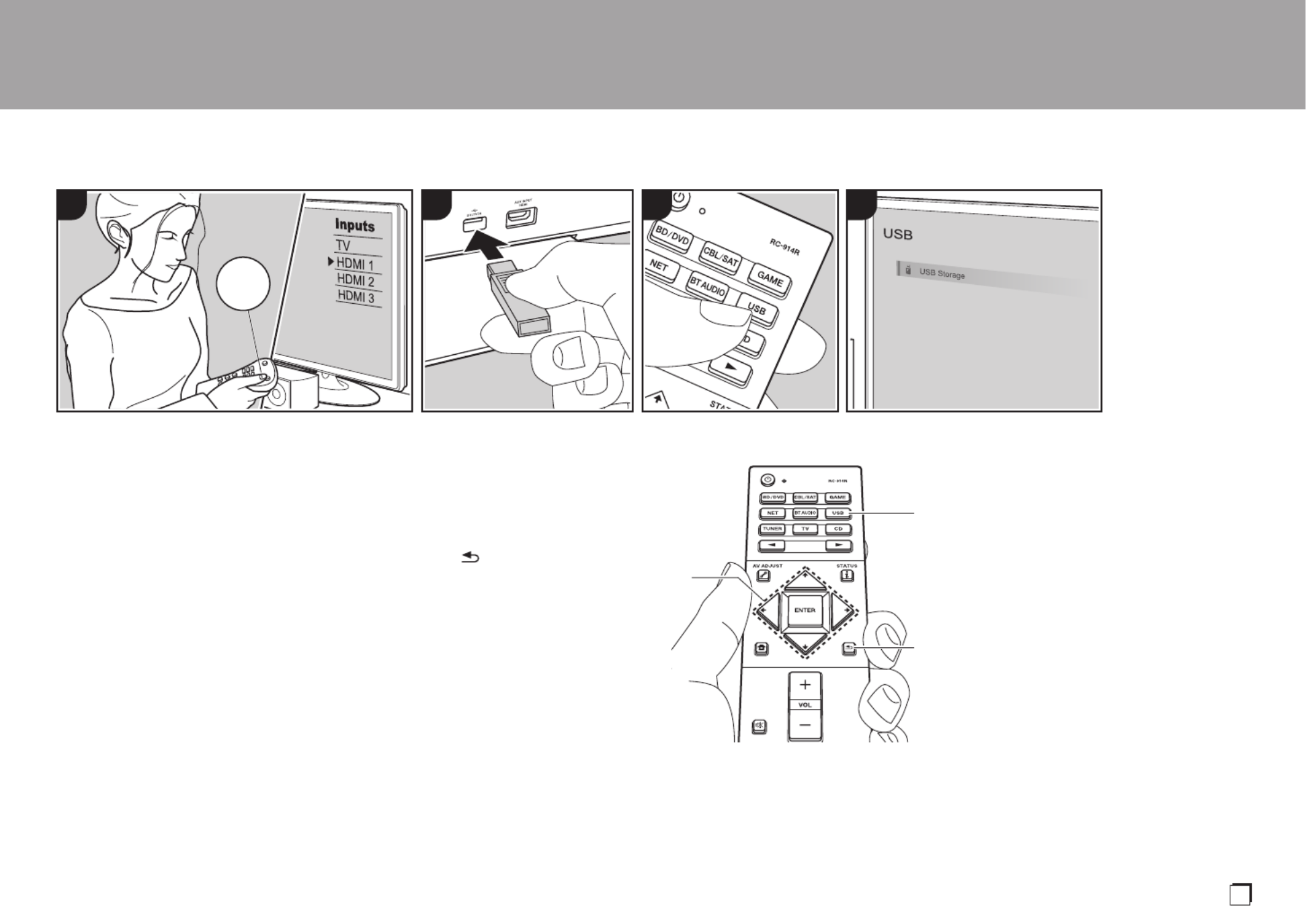
29
USB-Speichergerät
Grundlegende Funktionen
Sie können auf einem USB-Speichergerät
gespeicherte Musikdateien wiedergeben.
Führen Sie den folgenden Schritten aus,
wenn das Gerät eingeschaltet ist.
1. Schalten Sie den Eingang des Fernsehers
auf denjenigen, der mit dem Gerät belegt ist.
2. Schließen Sie Ihr USB-Speichergerät mit
den Musikdateien an den USB-Anschluss
an der Vorderseite dieses Geräts an.
3. Drücken Sie USB (b) auf der
Fernbedienung und wählen Sie "USB" aus.
0
Wenn die Anzeige "USB" auf dem Display
blinkt, überprüfen Sie, ob das USB-
Speichergerät korrekt angeschlossen ist.
0Ziehen Sie das USB-Speichergerät
nicht heraus, während "Connecting..."
auf dem Display angezeigt wird. Dies
kann zu Datenverlust führen oder eine
Fehlfunktion verursachen.
4. Drücken Sie beim nächsten Bildschirm
ENTER auf der Fernbedienung. Die Liste
der Ordner und Musikdateien auf dem
USB-Speichergerät werden angezeigt.
Wählen Sie den Ordner mit den
Cursortasten aus und drücken Sie ENTER,
um Ihre Auswahl zu bestätigen (a).
5. Wählen Sie mit den Cursortasten auf der
Fernbedienung die Musikdatei aus und
drücken Sie ENTER, um die
Wiedergabe zu starten.
0Drücken Sie (c), um zum vorigen
Bildschirm zurückzukehren.
0
Der USB-Anschluss dieses Geräts entspricht
dem USB 2.0-Standard. Die
Übertragungsgeschwindigkeit kann für einige
wiederzugebende Inhalte unzureichend sein,
wodurch es zu Unterbrechungen der
Wiedergabe kommen kann.
0Die Funktion kann nicht bei allen USB-
Speichergeräten garantiert werden.
0
Von diesem Gerät werden USB-
Speichergeräte unterstützt, die den USB-
Massenspeicherklasse-Standard erfüllen.
Das Gerät ist außerdem kompatibel mit
USB-Speichergeräten der
Dateisystemformate FAT16 und FAT32.
> Vor dem Start > Teilenamen > Installation > Erste Einrichtung > Wiedergabe
4321
TV
INPUT
a
b
c
D
e

30
Wiedergabe von AM/FM-Radio
Sie können mit dem in diesem Gerät
integrierten Tuner AM- und FM-Radiosender
empfangen. Führen Sie die folgenden Schritte
aus, wenn das Gerät eingeschaltet ist.
∫
∫
∫
∫ ∫
Einstellung eines Radiosenders
Automatische Sendersuche
1. Drücken Sie mehrfach TUNER (a) auf der
Fernbedienung, um entweder "AM" oder
"FM" auf dem Display auszuwählen.
2. Drücken Sie MODE (e) auf der
Fernbedienung, sodass "TunMode :
Auto" auf dem Display angezeigt wird.
3. Wenn Sie die
/
-Cursortasten (b) auf der
Fernbedienung drücken, wird automatisch nach
Radiosendern gesucht, bis ein Sender gefunden
wird. Wenn ein Radiosender eingestellt ist,
leuchtet die "TUNED"-Anzeige auf dem Display.
Bei Empfang eines FM-Stereosenders leuchtet
die "STEREO"-Anzeige.
Bei schlechtem FM-Senderempfang:
Führen Sie das Verfahren für "Manuelle
Sendersuche" im folgenden Abschnitt durch.
Beachten Sie, dass bei der manuellen
Sendersuche der Empfang von FM-
Übertragungen unabhängig von dessen
Empfindlichkeit in Mono statt in Stereo erfolgt.
Manuelle Sendersuche
Beachten Sie, dass bei der manuellen
Sendersuche der Empfang von FM-
Übertragungen unabhängig von dessen
Empfindlichkeit in Mono statt in Stereo erfolgt.
1. Drücken Sie mehrfach TUNER (a) auf
der Fernbedienung, um entweder "AM"
oder "FM" auf dem Display
auszuwählen.
2. Drücken Sie MODE (e) auf der
Fernbedienung, sodass "TunMode : Manual"
auf dem Display angezeigt wird.
3. Halten Sie die / -Cursortasten (b) auf
der Fernbedienung gedrückt und wählen
Sie den gewünschten Radiosender aus.
0Die Frequenz ändert sich bei jedem
Drücken der / -Cursortasten in 1er-
Schritten. Die Frequenz ändert sich
kontinuierlich, wenn die Taste
gehalten wird, und stoppt, wenn sie
losgelassen wird.
Einstellen des Frequenzschritts:
Drücken Sie auf der Fernbedienung,
wählen Sie in Home "System Setup" –
"Miscellaneous" – "Tuner" – "AM/FM
Frequency Step" oder "AM Frequency
Step" aus und legen Sie den
Frequenzschritt für Ihre Region fest.
Beachten Sie, dass alle Radiovoreinstellungen
gelöscht werden, wenn diese Einstellung
geändert wird.
> Vor dem Start > Teilenamen > Installation > Erste Einrichtung > Wiedergabe
1 2 3
a
b
cd
e
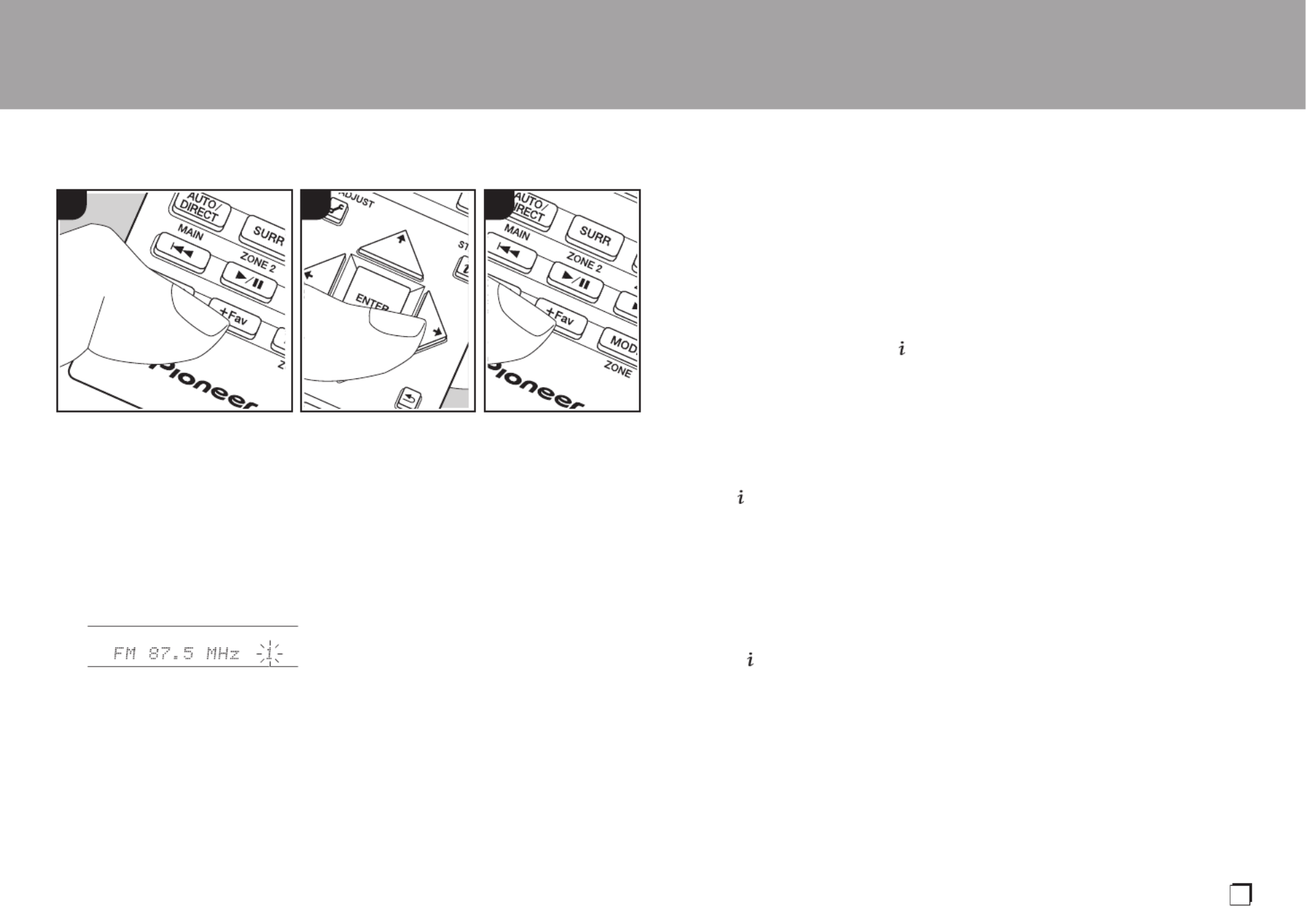
31
> Vor dem Start > Teilenamen > Installation > Erste Einrichtung > Wiedergabe
∫
∫
∫
∫ ∫
Voreinstellung eines Radiosenders
Ermöglicht Ihnen die Registrierung von bis zu
40 Ihrer bevorzugten MW/UKW-Radiosender.
Registrierungsverfahren
Wenn Sie den zu registrierenden AM/FM-
Radiosender eingestellt haben, führen Sie
die folgenden Schritte aus.
1. Drücken Sie +Fav (d) am Gerät. Die
voreingestellte Nummer auf dem Display
beginnt zu blinken.
2. Während die voreingestellte Nummer
blinkt (ca. 8 Sekunden), drücken Sie
mehrfach die / -Cursortasten (b) auf
der Fernbedienung, um eine Nummer
zwischen 1 und 40 auszuwählen.
3. Drücken Sie nochmals +Fav auf der
Fernbedienung, um den Radiosender zu
registrieren.
Die voreingestellte Nummer hört auf zu
blinken, wenn sie registriert ist.
Wiederholen Sie dieses Verfahren für alle
Ihre bevorzugten AM/FM-Radiosender.
Auswahl eines voreingestellten
Radiosenders
1. Drücken Sie TUNER (a) auf der
Fernbedienung.
2. Drücken Sie die / -Cursortasten (b)
auf der Fernbedienung, um eine
voreingestellte Nummer auszuwählen.
Löschen eines voreingestellten
Radiosenders
1. Drücken Sie TUNER (a) auf der
Fernbedienung.
2. Drücken Sie die
/
-Cursortasten (b) auf
der Fernbedienung, um die voreingestellte
Nummer zum Löschen auszuwählen.
3. Drücken Sie +Fav (d) auf der
Fernbedienung, bis die voreingestellte
Nummer auf dem Display zu blinken
beginnt, und drücken Sie dann CLEAR (c),
um die Nummer zu löschen. Die Nummer
auf der Anzeige erlischt nach dem Löschen.
1 2 3
∫
∫
∫
∫ ∫
Verwenden von RDS (Modelle
für Europa, Australien und Asien)
RDS steht für das Radio Data System und
ist ein Verfahren zur Übertragung von
Daten in FM-Radiosignalen. In Regionen
mit RDS wird der Name des Radiosenders
angezeigt, wenn Sie einen Radiosender
einstellen, der Programminformationen
überträgt. Wenn Sie in diesem Fall auf
der Fernbedienung drücken, stehen Ihnen
die folgenden Funktionen zur Verfügung:
Textinformationen anzeigen
(Radiotext)
1. Wenn der Name des Radiosenders auf
dem Display angezeigt wird, drücken Sie
einmal auf der Fernbedienung.
Der vom Sender übertragene Radiotext
(RT) läuft über das Display. "No Text
Data" wird angezeigt, wenn keine
Textinformationen verfügbar sind.
Sendersuche nach Programmtyp
1. Wenn der Name des Radiosenders auf
dem Display angezeigt wird, drücken Sie
zweimal auf der Fernbedienung.
2. Drücken Sie / auf der
Fernbedienung, um den Programmtyp
auszuwählen, nach dem gesucht
werden soll. Drücken Sie dann ENTER,
um die Suche zu starten.
0Die Programmtypen werden wie folgt
angezeigt: None/News (Aktuelle
Berichte)/Affairs (Aktuelles
Zeitgeschehen)/Info (Informationen)/
Sport/Educate (Bildung)/Drama/Culture/
Science (Wissenschaft und Technik)/
Varied/Pop M (Popmusik)/Rock M
(Rockmusik)/Easy M (Musik für
unterwegs)/Light M (Leichte Klassik)/
Classics (Ernste Klassik)/Other M
(Andere Musik)/Weather/Finance/
Children (Kinderprogramme)/Social
(Gesellschaftliche Angelegenheiten)/
Religion/Phone In/Travel/Leisure/Jazz
(Jazzmusik)/Country (Countrymusik)/
Nation M (Nationalmusik)/Oldies (Oldie-
Musik)/Folk M (Folkmusik)/Document
(Dokumentationen)
0Die angezeigten Informationen stimmen
möglicherweise nicht mit den
übertragenen Inhalten überein.
3. Wenn ein Radiosender gefunden wurde,
blinkt der Name des Senders auf dem
Display. Drücken Sie währenddessen
ENTER, um die Wiedergabe des
Senders zu starten. Wenn Sie nicht
ENTER drücken, wird die Sendersuche
fortgesetzt.
0Wenn kein Sender gefunden wurde, wird
die Meldung "Not Found" angezeigt.
0Es können ungewöhnliche Zeichen
angezeigt werden, wenn das Gerät
Zeichen empfängt, die nicht unterstützt
werden. Hierbei handelt es sich jedoch
nicht um eine Fehlfunktion. Wenn das
Sendersignal schwach ist, werden
möglicherweise keine Informationen
angezeigt.
D
e
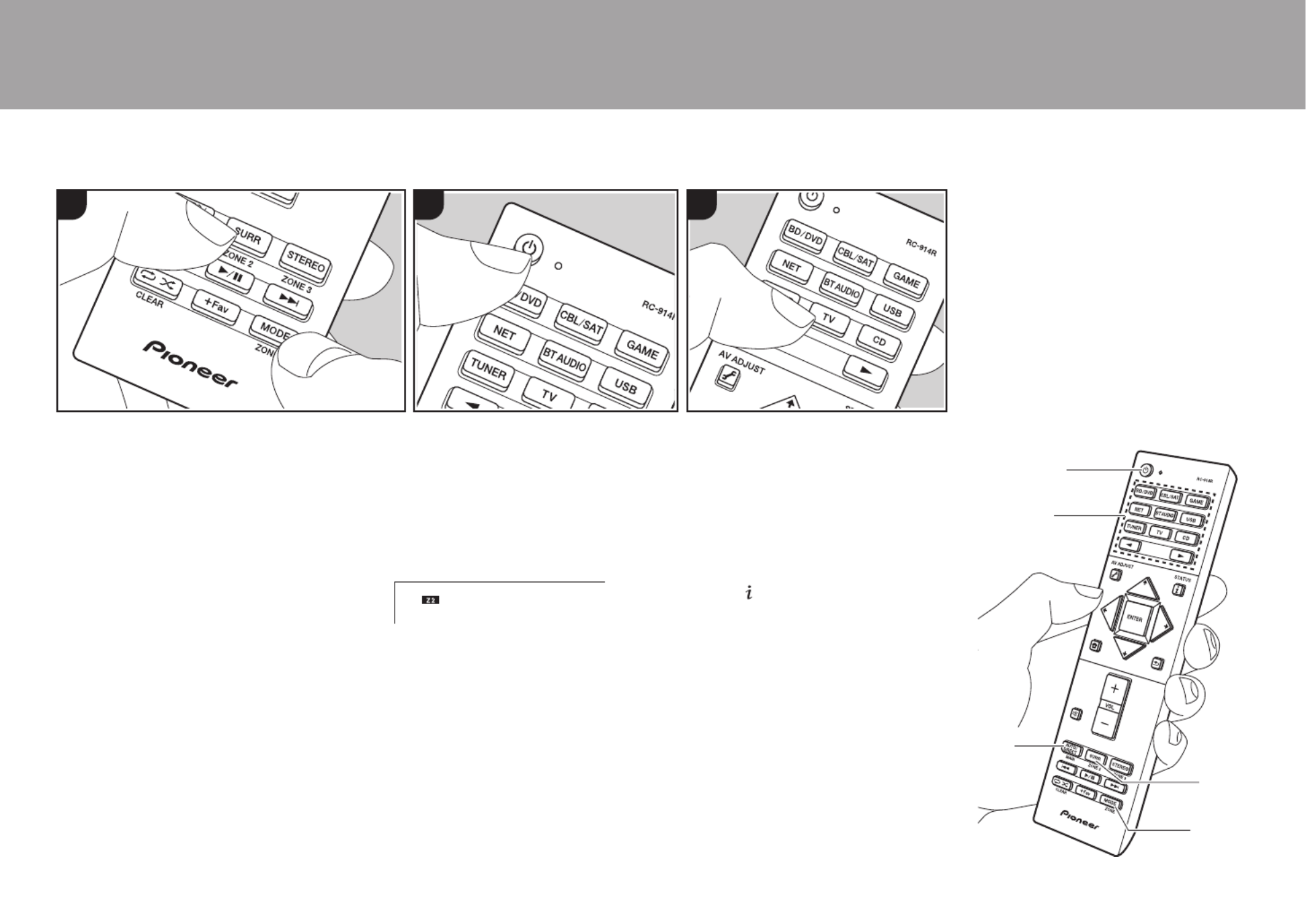
32
Multizonenfunktion
> Vor dem Start > Teilenamen > Installation > Erste Einrichtung > Wiedergabe
Grundlegende Funktionen
Es ist eine Audiowiedergabe im anderen
Raum möglich, z. B. indem ein Blu-ray-Disc-
Player im Hauptraum (in dem sich dieses
Gerät befindet) und Internetradio im anderen
Raum (ZONE 2) wiedergegeben wird.
0 DSD- und Dolby TrueHD-Audiosignale
werden nicht an ZONE 2 ausgegeben,
wenn die Auswahl mit dem "NET" oder
"USB"-Eingangsselektor erfolgt ist.
0 Sie können die gleichen Eingänge für
Hauptraum und separaten Raum nur mit
den Eingangsselektoren "NET",
"BLUETOOTH" oder "USB" auswählen.
Wenn Sie "NET" im Hauptraum
ausgewählt haben und dann
"BLUETOOTH" im separaten Raum
auswählen, wird im Hauptraum ebenfalls
zu "BLUETOOTH" gewechselt. Bei AM/
FM-Radio können keine verschiedenen
Sender für den Hauptraum und den
separaten Raum ausgewählt werden.
0
Der Stromverbrauch im Standby-Modus ist erhöht,
wenn die Multizonenfunktion verwendet wird.
Führen Sie den folgenden Schritten aus,
wenn das Gerät eingeschaltet ist.
1. Halten Sie MODE (e) auf der Fernbedienung
gedrückt und drücken Sie ZONE 2 (d)
mindestens 3 Sekunden lang, bis die
Fernbedienungsanzeige zweimal blinkt.
0 Die Fernbedienung wird in den Modus
zum Steuern von ZONE 2 geschaltet.
2. Richten Sie die Fernbedienung auf das
Hauptgerät und drücken Sie
Í
(a). "Z2"
leuchtet auf dem Display des Hauptgeräts.
3. Drücken Sie die Eingangsselektor-Taste (b)
für die Eingangsquelle, die im separaten
Raum wiedergegeben werden soll.
0 Drücken Sie am Hauptgerät ZONE
CONTROL und bedienen Sie
innerhalb von 8 Sekunden den INPUT
SELECTOR-Regler, um den im
zweiten Raum wiederzugebenden
Eingang auszuwählen.
4. Die Lautstärkeregelung am Leistungsverstärker
im separaten Raum oder beim ZONE-
Lautsprecher nehmen Sie mit VOL+/– auf der
Fernbedienung vor. Zum Steuern am
Hauptgerät drücken Sie ZONE CONTROL und
regeln die Lautstärke innerhalb von 8
Sekunden mit dem MASTER VOLUME-Regler.
0 Ist im anderen Raum ein
Vorverstärker angeschlossen, regeln
Sie die Lautstärke an diesem.
0
Informationen zu angeschlossenen Geräten
können auf einem Fernseher in einem
separaten Raum angezeigt werden. Drücken
Sie die -Taste, während sich die
Fernbedienung im Modus für ZONE 2 befindet.
Ausschalten der Funktion:
Drücken Sie
Í
im Modus zum Bedienen von
ZONE 2 auf der Fernbedienung.
Wiedergabe nur in ZONE 2:
Wenn Sie das Gerät während der
Multizonenwiedergabe auf Standby stellen, wird
die Z2-Anzeige gedimmt, und der
Wiedergabemodus wird auf die Wiedergabe nur in
einem anderen Raum umgeschaltet. Wenn ZONE
2 eingeschaltet wird, während dieses Gerät sich im
Standby-Modus befindet, wechselt der
Wiedergabemodus zur gleichen Einstellung.
1 2 3
c
d
e
a
b

33
> Vor dem Start > Teilenamen > Installation > Erste Einrichtung > Wiedergabe
MULTI-ZONE MUSIC
Wenn Sie am Hauptgerät MULTI-ZONE
MUSIC drücken, während eine
Wiedergabe im Hauptraum erfolgt, leuchtet
"Z2" auf dem Display, die Funktion MULTI-
ZONE MUSIC wird aktiviert, und die
Wiedergabequelle im separaten Raum wird
zur gleichen Quelle geschaltet.
0 Quellen, die in ZONE 2 wiedergegeben
werden können, können in allen
Räumen wiedergegeben werden.
0
Diese Funktion kann nicht verwendet
werden, wenn die Kopfhörer angeschlossen
sind oder der Ton über die Lautsprecher des
TV ausgegeben wird.
So schalten Sie die Fernbedienung
wieder in den Modus zum Steuern
des Hauptraums:
Halten Sie MODE
auf der Fernbedienung gedrückt und
drücken Sie MAIN (c) mindestens 3
Sekunden lang, bis die
Fernbedienungsanzeige einmal blinkt.
D
e

34
Wiedergabemodus
> Vor dem Start > Teilenamen > Installation > Erste Einrichtung > Wiedergabe
Dieses Gerät bietet eine Vielzahl von
Wiedergabemodi. Die grundlegenden
Funktionen sind in dem Grund Anleitung
aufgeführt. Weitere Einzelheiten finden Sie
in dem Erweiterte Bedienungsanleitung.
0 Der für eine Quelle zuletzt ausgewählte
Wiedergabemodus wird für die Tasten
AUTO/DIRECT, SURR und STEREO
gespeichert. Wird ein wiedergegebener
Inhalt nicht vom zuletzt ausgewählten
Wiedergabemodus unterstützt, so wird
automatisch der Standard-
Wiedergabemodus für diesen Inhalt
ausgewählt.
AUTO/DIRECT -Taste (a)
Wenn Sie mehrfach drücken, werden die für
das Eingangssignal geeigneten
Wiedergabemodi zwischen "Auto Surround",
"Direct" und "Pure Direct" gewechselt. Wenn
Sie eine der Einstellungen ausgewählt
haben, wird auf dem Display des Hauptgeräts
"Auto Surround" (oder "Direct" oder "Pure
Direct") und dann der automatisch
ausgewählte Wiedergabemodus (Dolby
Digital bei Mehrkanal-Eingangssignalen,
Stereo bei 2-Kanal-Eingangssignalen usw.)
angezeigt.
Im "Direct"-Modus werden einige Prozesse
wie Klangregelfunktionen ausgeschaltet,
welche die Klangqualität beeinträchtigen
können. Sie erhalten dadurch eine noch
höhere Klangqualität. Im "Pure Direct"-
Modus werden noch mehr Prozesse
ausgeschaltet, welche die Klangqualität
beeinträchtigen können. Sie erhalten
dadurch eine naturgetreuere Wiedergabe
des Originalklangs. In diesem Fall wird die
Lautsprecherkalibrierung mit MCACC
deaktiviert.
0
Je nach Eingangssignal und
Lautsprecherkonfiguration können die Modi
Dolby Surround und DTS Neural:X, die
Eingangssignale mit 2 bzw. 5.1 Kanälen auf
5.1 bzw. 7.1 Kanäle erweitern, automatisch
ausgewählt werden.
SURR Taste (c)
Sie können aus einer Vielzahl von
Wiedergabemodi nach Ihrem Hörgeschmack
auswählen. Es sind die Modi Dolby Digital,
DTS-HD Master Audio und Stereo verfügbar,
die Sie passend zum Eingangssignal
auswählen können, sowie die Modi Dolby
Surround und DTS Neural:X, die
Eingangssignale mit 2 bzw. 5.1 Kanälen auf
5.1 bzw. 7.1 Kanäle erweitern können. Sie
können auch Original-Surround-Modi wie
Ext.Stereo oder Drama auswählen.
STEREO Taste (d)
Sie können den "Stereo"-Modus
auswählen, wenn die Wiedergabe nur über
die Frontlautsprecher und den Subwoofer
erfolgen soll.
a
b
c
d
Überprüfen des Eingangsformats
und des Wiedergabemodus
Drücken Sie mehrfach (b) auf der
Fernbedienung, um die Anzeige am
Hauptgerät wie folgt zu wechseln.
Eingangsquelle & Lautstärke
Wiedergabemodus
Signalformat
Samplingfrequenz
Eingangssignalauflösung
Die Anzeige wird einige
Sekunden später geändert.

35
®
For DTS patents, see http://patents.dts.com. Manufactured under license from
DTS, Inc. DTS, the Symbol, DTS in combination with the Symbol, DTS:X, and
the DTS:X logo are registered trademarks or trademarks of DTS, Inc. in the
United States and/or other countries. © DTS, Inc. All Rights Reserved.
The terms HDMI and HDMI High-Definition Multimedia Interface, and the HDMI
Logo are trademarks or registered trademarks of HDMI Licensing LLC in the
United States and other countries.
The Wi-Fi CERTIFIED Logo is a certification mark of Wi-Fi Alliance ®.
AirPlay, iPad, iPhone, iPod, iPod classic, iPod nano and iPod touch are
trademarks of Apple Inc., registered in the U.S. and other countries.
iPad Air and iPad mini are trademarks of Apple Inc.
“Made for iPod” , “Made for iPhone” and “Made for iPad” mean that an
electronic accessory has been designed to connect specifically to iPod,
iPhone, or iPad, respectively, and has been certified by the developer to meet
Apple performance standards. Apple is not responsible for the operation of this
device or its compliance with safety and regulatory standards.
Please note that the use of this accessory with iPod, iPhone or iPad may affect
wireless performance.
AirPlay works with iPhone, iPad, and iPod touch with iOS 4.3.3 or later, Mac
with OS X Mountain Lion or later, and PC with iTunes 10.2.2 or later.
Manufactured under license from Dolby Laboratories. Dolby, Dolby Atmos,
Dolby Surround, Dolby Vision and the double-D symbol are trademarks of
Dolby Laboratories.
This product is protected by certain intellectual property rights of Microsoft.
Use or distribution of such technology outside of this product is prohibited
without a license from Microsoft.
Windows 7, Windows Media, and the Windows logo are trademarks or
registered trademarks of Microsoft Corporation in the United States and/or
other countries.
DSD and the Direct Stream Digital logo are trademarks of Sony Corporation.
All other trademarks are the property of their respective owners. / Toutes les
autres marques commerciales sont la propriété de leurs détenteurs respectifs.
/ El resto de marcas comerciales son propiedad de sus respectivos
propietarios. / Tutti gli altri marchi di fabbrica sono di proprietà dei rispettivi
proprietari. / Alle anderen Warenzeichen sind das Eigentum ihrer jeweiligen
Eigentümer. / Alle andere handelsmerken zijn eigendom van de
desbetreffende rechthebbenden. / Alla andra varumärken tillhör deras
respektive ägare. / Kaikki muut tuotemerkit ovat omistajiensa omaisuutta. / ㎕
㡞⋋⚛㭮䈏╙匿㎕㡞党㎕㡞 ѳ
The BLUETOOTH ® word mark and logos are registered trademarks owned by
Bluetooth SIG, Inc.
The Spotify software is subject to third party licenses found here:
https://developer.spotify.com/esdk-third-party-licenses/
Chromecast is a trademark of Google Inc.
D
e
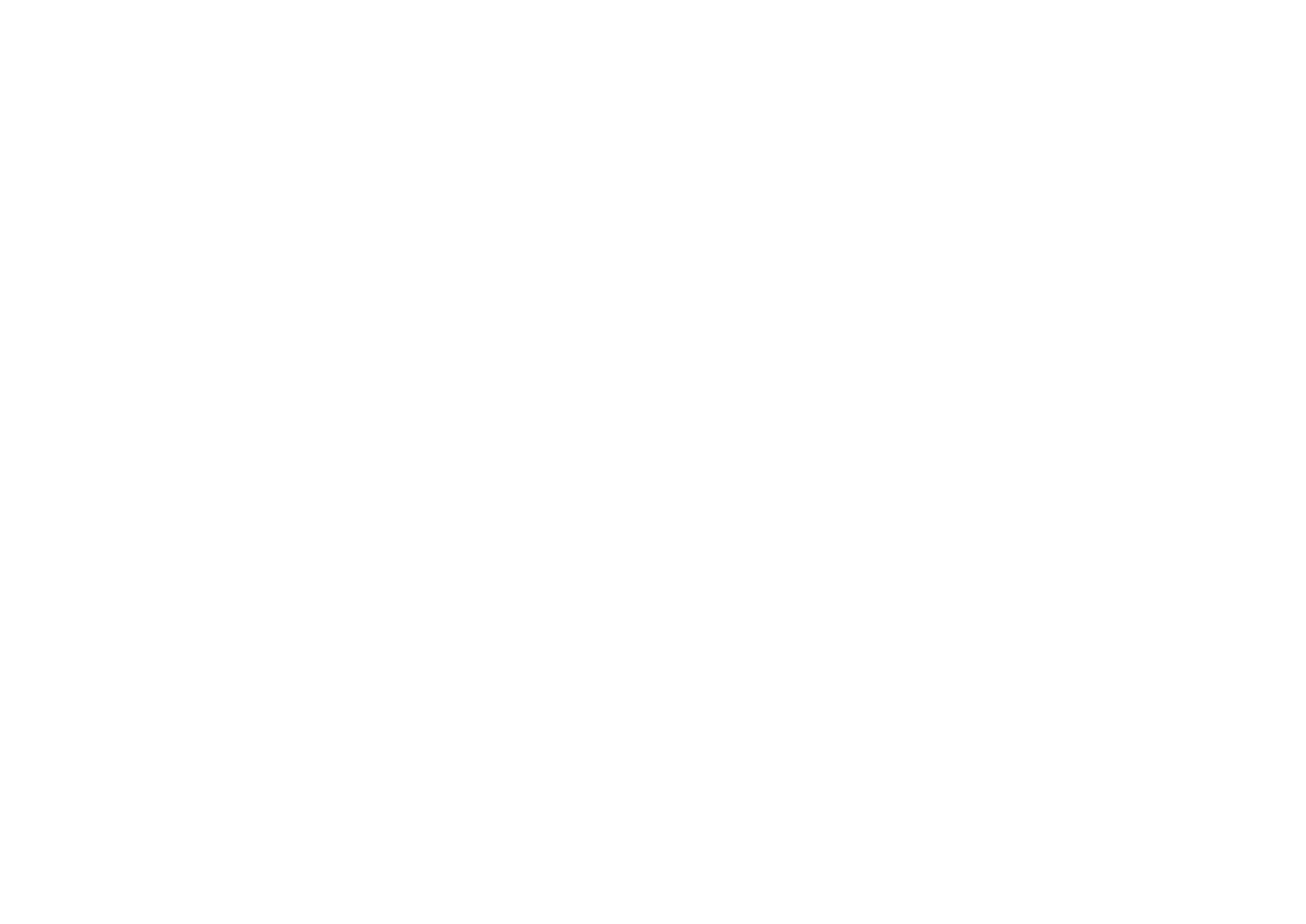
36

Vóór het starten ..............................................................2
Wat zit er in de doos ..........................................................2
Namen van de onderdelen .............................................3
Namen van de onderdelen ................................................3
Installeren ........................................................................7
Installatieprocedure ...........................................................7
Stap 1: Lay-out luidspreker................................................8
Stap 2: De luidsprekers verbinden...................................15
Stap 3: Verbind de TV- en AV-componenten....................17
Begininstelling ..............................................................25
Initial Setup met Automatische Opstart Wizard ...............25
Afspelen .........................................................................27
Afspelen van een AV-component.....................................27
BLUETOOTH
®
afspelen ..................................................27
Netwerkfuncties ...............................................................28
USB-opslagapparaat........................................................29
Naar de AM/FM-radio luisteren........................................30
Multi-zone ........................................................................32
Luistermodus ...................................................................34
SC-LX502 / AV RECEIVER
Voor details over de netwerkfuncties en de luistermodussen en voor
informatie over de geavanceerde instellingen, raadpleegt u de
"Geavanceerde handleiding" die beschikbaar is op onze website.
http://jp.pioneer-audiovisual.com/manual/sclx502/adv/nl.html
I
t
D
e
Nl
S
v

2
Wat zit er in de doos
1. Hoofdtoestel (1)
2. Afstandsbediening (RC-914R) (1), batterijen (AAA/R03)
(2)
3. Microfoon voor luidsprekerinstelling (1)
0 Gebruikt tijdens Initial Setup.
4. FM-binnenantenne (1)
5. AM-raamantenne (1)
6. Netsnoer (1)
0 Snelle Startgids (1)
0 Basis Handleiding (Deze gebruiksaanwijzing)
0 Verbind de luidsprekers met een impedantie van 4 Ω tot
16 Ω.
0 Het netsnoer moet pas worden verbonden nadat alle
andere kabels verbonden zijn.
0 Wij zijn niet aansprakelijk voor enige schade als gevolg
van de verbinding van apparatuur die door andere
bedrijven geproduceerd is.
0 De functionaliteit kan geïntroduceerd worden door
firmware-updates en service providers kunnen diensten
beëindigen, wat betekent dat sommige netwerkdiensten
en inhoud in de toekomst mogelijk niet meer beschikbaar
zijn. Bovendien kunnen beschikbare diensten variëren
afhankelijk van de regio waarin u woont.
0 Details over de firmware-update zullen op onze website,
enz., gezet worden.
0 Specificaties en uiterlijk zijn zonder voorafgaande
kennisgeving onderhevig aan veranderingen.
> Vóór het starten > Namen van de onderdelen > Installeren > Begininstelling > Afspelen
1
32
54
6

3
Nl
Namen van de onderdelen
Voorpaneel
1. INPUT SELECTOR-draaiknop: Schakelt naar de af te spelen ingang.
2. MCACC-controlelampje: Dit brandt wanneer u de luidsprekerkalibratie met MCACC
ingeschakeld heeft. (P26)
3. FL OFF-controlelampje: Dit brandt als u herhaaldelijk op DIMMER gedrukt heeft om het
display uit te schakelen.
4. INFO-knop: Verandert de informatie op het display. (P34)
5. ZONE 2 ON/OFF-knop: Schakelt de multi-zonefunctie in/uit. (P32)
6. ZONE CONTROL-knop: Regelt de multi-zonefunctie. (P32)
7. MULTI-ZONE MUSIC-knop: Stelt de MULTI-ZONE MUSIC-functie in staat dezelfde bron
af te spelen in alle met multi-zone verbonden kamers. (P33)
8. Display (P4)
9. Luistermodus-knop: Druk op "AUTO/DIRECT", "SURROUND" of "STEREO" om de
luistermodus in te schakelen. (P34) (*)
10.
NETWORK-controlelampje: Dit brandt als “NET” geselecteerd is met de
ingangskeuzeschakelaar en het toestel met het netwerk verbonden is. Als het toestel op
de stand-by-modus staat, brandt dit als functies zoals HDMI CEC en stand-by van het
netwerk ingeschakeld zijn. Het brandt echter niet als ZONE 2 ingeschakeld is.
11.
Afstandsbedieningssensor: Ontvangt signalen van de afstandsbediening.
0 Het signaalbereik van de afstandsbediening ligt binnen ongeveer 16y/5 m. met een
hoek van 20° ten opzichte van de loodrechte as en van 30° aan beide zijden.
12.
WIRELESS-controlelampje: Brandt wanneer het toestel met het draadloze netwerk
verbonden is en wanneer het verbonden is met een BLUETOOTH geactiveerd apparaat.
> Vóór het starten > Namen van de onderdelen > Installeren > Begininstelling > Afspelen
(*)U vindt de details in de Geavanceerde handleiding.
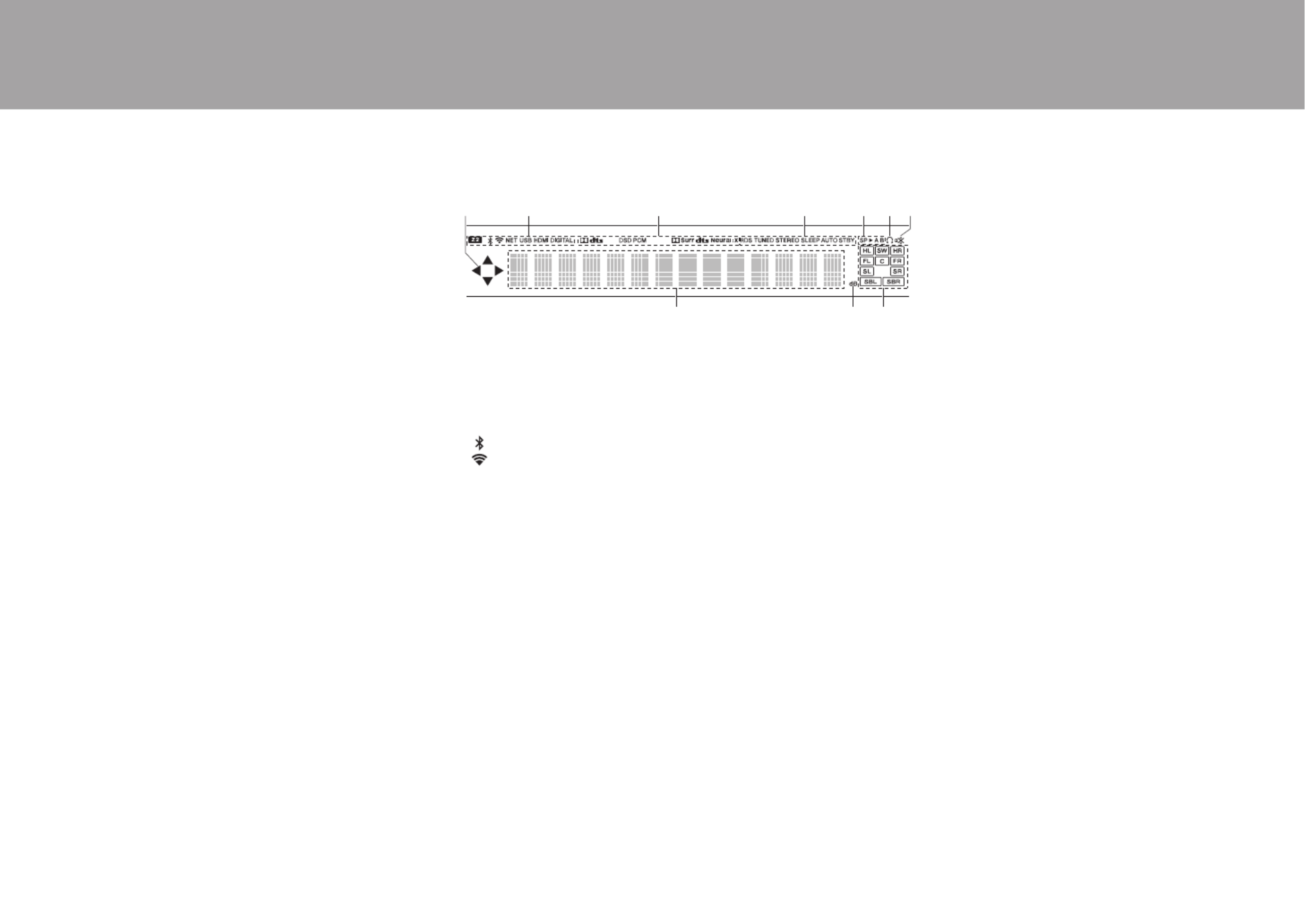
4
> Vóór het starten > Namen van de onderdelen > Installeren > Begininstelling > Afspelen
13.
MASTER VOLUME
14.
Í STANDBY/ON-knop
15.
ADJUST-knop: Instellingen zoals "Tone" en "Level"
kunnen snel uitgevoerd worden tijdens afspelen op het
TV-scherm.
16.
HOME-knop: Geeft Home weer. (*)
17.
Cursorknoppen ( / / / ) en ENTER-knop:
Selecteer het item met de cursorknoppen en druk op
ENTER om te bevestigen. Gebruik deze om zenders af
te stemmen wanneer u gebruikt TUNER. (P30)
18.
RETURN-knop: Zet het display terug naar de vorige
toestand.
19.
TUNING MODE-knop: Schakelt het intunen op een
AM/FM-radiozender tussen automatisch tunen en
handmatig tunen.
20.
+FAVORITE-knop: Gebruikt voor het registreren van
AM/FM-radiozenders.
21.
PHONES-aansluiting: De hoofdtelefoon is verbonden
met een standaard stekker (Ø1/4z/6,3 mm).
22.
MCACC SETUP MIC-aansluiting: De meegeleverde
luidsprekerinstellingsmicrofoon is aangesloten.
23.
PHASE CONTROL-knop: Hierdoor wordt de
Fasecontrole in of uitgeschakeld die de fasestoring in
het lage bereik corrigeert om lage tonen te
reproduceren die trouw aan het originele geluid zijn.
24.
USB-poort: Een USB-opslagapparaat is aangesloten
zodat muziekbestanden die hierop zijn opgeslagen
kunnen worden afgespeeld. U kunt ook stroom
(maximaal 5 V/1 A) naar USB-apparaten toevoeren
met een USB-kabel.
25.
AUX INPUT HDMI-aansluiting: Maak verbinding met
een videocamera, enz., met gebruik van een HDMI-
kabel.
26.
DIMMER-knop: U kunt het display ook uitschakelen of
de helderheid van het display regelen in drie stappen.
27.
Klep voor
Display
1. Dit kan mogelijk gaan branden wanneer handelingen uitgevoerd
worden met de ingangskeuzeschakelaar "NET", "USB".
2. Gaat branden onder de volgende omstandigheden.
Z2: Wanneer ZONE 2 ingeschakeld is.
: Wanneer verbonden is via BLUETOOTH.
: Wanneer verbonden is via Wi-Fi.
NET: Wanner "NET" geselecteerd is met de ingangskeuzeschakelaar
en het toestel met het netwerk verbonden is. Het zal knipperen als de
verbinding met het netwerk niet correct is.
USB: Wanneer “USB” geselecteerd is met de ingangskeuzeschakelaar
en het toestel via USB verbonden is en het USB-apparaat
geselecteerd is. Knippert als de USB niet correct verbonden is.
HDMI: Wanneer HDMI-signalen ingevoerd worden en de HDMI-ingang
geselecteerd is.
DIGITAL: Wanneer digitale signalen ingevoerd worden en de digitale
ingang geselecteerd is.
3. Brandt afhankelijk van het type ingevoerde digitale audiosignalen en
de luistermodus.
4. Gaat branden onder de volgende omstandigheden.
RDS (Europese, Australische en Aziatische modellen): RDS-
uitzendingen ontvangen.
TUNED: AM/FM-radio ontvangen.
STEREO: FM-stereo ontvangen.
SLEEP: Wanneer de slaaptimer ingesteld is. (*)
AUTO STBY: Auto Stand-by is ingeschakeld. (*)
5. Het huidig geselecteerde luidsprekersysteem brandt.
6. Gaat branden wanneer een hoofdtelefoon is aangesloten.
7. Knippert als dempen is ingeschakeld.
8. Geeft verschillende informatie van de ingangssignalen weer. De
karakters die niet op dit toestel weergegeven
kunnen worden, worden vervangen door
asterisken (¢).
9. Brandt wanneer het volume geregeld wordt.
10.
Weergave van luidspreker/kanaal: Toont het
uitgangskanaal dat overeenkomt met de
geselecteerde luisterstand.
(*)U vindt de details in de Geavanceerde handleiding.

5
Nl
Achterpaneel
1. COMPONENT VIDEO IN-aansluitingen: Voert de videosignalen van de AV-component in
met een component videokabel. (Alleen compatibel met de resolutie 480i of 576i.)
2. ZONE 2 PRE/LINE OUT-aansluitingen: Voert audiosignalen met een analoge audiokabel
uit naar een geïntegreerde versterker of een eindversterker in een andere kamer (ZONE 2).
3. AUDIO IN-aansluitingen: Voert het audiosignaal van de AV-component in met een
analoge audiokabel.
4. VIDEO IN-aansluitingen: Voert de videosignalen van de AV-component in met een
analoge videokabel.
5. HDMI IN-aansluitingen: Zendt videosignalen en audiosignalen uit met een HDMI-kabel
die met een AV-component verbonden is.
6. HDMI OUT-aansluitingen: Zendt videosignalen en audiosignalen uit met een HDMI-kabel
die met een monitor verbonden is, zoals een TV of projector.
7. SIGNAL GND-aansluiting: De aarddraad van de platenspeler is aangesloten.
8. NETWORK-poort: Maak verbinding met het netwerk met een Ethernetkabel.
9. DIGITAL AUDIO IN OPTICAL/COAXIAL-aansluitingen: Voert digitale audiosignalen van
de TV of AV-component in met een digitale optische kabel of een digitale coaxiale kabel.
10.
Draadloze antenne: Rechtop gebruikt voor de Wi-Fi-verbinding of wanneer een
BLUETOOTH geactiveerd apparaat gebruikt wordt. Het schema toont het beweegbare
bereik van de draadloze antenne. Probeer deze niet voorbij dit bereikt te forceren want
dan kan hij breken.
11.
AC IN: Het bijgeleverde netsnoer is verbonden.
12.
RS-232C-poort: Voor verbinding met het home control-systeem. (*)
> Vóór het starten > Namen van de onderdelen > Installeren > Begininstelling > Afspelen
(*)U vindt de details in de Geavanceerde handleiding.

6
> Vóór het starten > Namen van de onderdelen > Installeren > Begininstelling > Afspelen
13.
ANTENNA AM LOOP/FM UNBAL 75≠-aansluitingen:
De meegeleverde antennes zijn aangesloten.
14.
IR IN/OUT-poort: Stelt u in staat een
afstandsbedieningpakket voor meer kamers te
verbinden. (*)
15.
12V TRIGGER OUT A/B-aansluiting: Maakt het u
mogelijk om een verbinding te maken met een toestel
met een 12 V triggeringang om een gekoppelde
verbinding mogelijk te maken tussen het apparaat en
de unit. (*)
16.
SUBWOOFER PRE OUT-aansluiting: Verbindt een
actieve subwoofer met en subwooferkabel. Er kunnen
maximaal twee actieve subwoofers verbonden worden.
Hetzelfde signaal wordt uit ieder van de SUBWOOFER
PRE OUT-aansluitingen gezonden.
17.
SPEAKERS-aansluitingen: Gebruik een
luidsprekerkabel om meerkanaals luidsprekers voor de
hoofdkamer te verbinden en luidsprekers voor een
andere kamer (ZONE 2). (Noord-Amerikaanse
modellen zijn compatibel met banaanstekkers.)
Afstandsbediening
1. STANDBY/ON-knopÍ
2. Ingangskeuze knoppen: Schakelt de af te spelen invoer.
3. 21-knoppen: Selecteert de af te spelen ingang.
4. (AV ADJUST)-knop: Instellingen zoals "Tone" en "Level" kunnen snel uitgevoerd worden tijdens
afspelen op het TV-scherm. "Other" heeft instellingen om naar de luidsprekers te schakelen die voorrang
gekregen hebben voor het afpelen (P15) en om naar de HDMI-uitgang te schakelen (P17). Houd er
rekening meer dat er geen weergave op het TV-scherm is als de ingangskeuzeschakelaar "CD", "TV",
"PHONO", "AM" of "FM" is, volg dus de weergave op het hoofdtoestel terwijl u de handelingen uitvoert. (*)
5. Pijltjestoetsen en ENTER-knop: Selecteer het item met de cursorknoppen en druk op
ENTER om uw selectie te bevestigen. Als de map- of bestandslijsten niet op één scherm
op de TV getoond worden, druk dan op
/
om het scherm te veranderen.
6. -knop: Geeft Home weer. (*)
7. Volume buttons
8. -knop: Dempt tijdelijk het geluid. Druk er nogmaals op om het dempen te annuleren.
9. LISTENING MODE-knoppen: Hiermee kunt u de luistermodus selecteren (P34). (*)
MAIN/ZONE 2-knoppen: Regelt de multi-zonefunctie (P32). (De ZONE 3-knop
wordt niet met dit toestel gebruikt.)
10.
Afspeelknoppen: Gebruikt voor afspeelhandelingen wanneer Music Server of
USB afgespeeld wordt.
11.
-knop: Gebruikt voor handelingen voor herhaald of willekeurig afspelen
wanneer Music Server of USB afgespeeld wordt. Telkens wanneer u op de knop
drukt, schakelt de modus om van (1-track herhalen) naar (map
herhalen), naar (willekeurig).
CLEAR-knop: Wist alle karakters die u ingevoerd heeft wanneer u tekst op het TV-scherm invoert.
12. (STATUS)-knop: Schakelt naar de informatie op het display en wordt gebruikt om RDS te bedienen (P31).
13.
-knop: Zet het display terug naar de vorige toestand.
14.
MODE-knop: Schakelt het intunen op een AM/FM-zender tussen automatisch tunen en
handmatig tunen (P30) en wordt ook gebruikt om de multi-zonefunctie te bedienen (P32).
15.
+Fav-knop: Gebruikt voor het registreren van AM/FM-radiozenders.
Tips
Als de afstandsbediening niet werkt: De
afstandsbediening kan naar de modus voor de
bediening van ZONE 2 geschakeld zijn. Druk
terwijl u MODE ingedrukt houdt op MAIN
gedurende 3 seconden of langer, tot het remote-
controlelampje één keer knippert, om hem naar
de modus voor de bediening van de hoofdkamer
te schakelen.
(*)U vindt de details in de Geavanceerde handleiding.

7
Nl
Installatieprocedure
Dit toestel kan op een aantal manieren gebruikt worden,
afhankelijk van de lay-out van de luidsprekers die u
installeert en de verbindingen die met externe apparaten
gemaakt worden. Lees het volgende om het
installatieproces soepeler te laten verlopen.
Stap 1: Lay-out luidspreker
Selecteer de lay-out van de luidsprekers die het best past bij de
luidsprekers die u heeft en de omstandigheden waarin ze gebruikt
gaan worden, door te kiezen uit de keuzes die geboden worden op
pagina P8 tot P13 en installeer de luidsprekers vervolgens onder
raadpleging van de afbeeldingen en de uitleg op de betreffende
pagina. De lay-outs van de luidsprekers bevatten systemen die
gebruik maken van surround-achterluidsprekers, systemen die
gebruik maken van hoogteluidsprekers en systemen die bi-amping-
luidsprekers gebruiken. Raadpleeg ook de combinaties die
beschikbaar zijn in "Luidsprekercombinaties" op P14.
Stap 2: De luidsprekers verbinden
Om de luidsprekersystemen met dit toestel te verbinden,
raadpleegt u P15 als u een lay-out gebruikt die beschreven wordt
op één van de pagina's van P8 tot P12 en raadpleegt u P16 om
een lay-out te gebruiken met gebruik van bi-amping-luidsprekers,
zoals beschreven wordt op P13. Het verbindingsproces zal
soepeler verlopen als u de afbeeldingen en de uitleg raadpleegt
en van tevoren de vereiste kabels gereed maakt.
Stap 3: Verbind de TV- en AV-componenten
Raadpleeg P17 tot P24 om uw externe apparaten te
verbinden, zoals uw TV, een Blu-ray Disc-speler en ook
bijgeleverde accessoires, zoals antennes. Bovendien
introduceert P21 tot P23 de optie van de Multi-zone-
verbinding die u in staat stelt video en audio af te spelen in
andere vertrekken dan de hoofdkamer. Het verbindingsproces
zal soepeler verlopen als u de afbeeldingen en de uitleg
raadpleegt, de soorten verbinding met de externe apparaten
bevestigt en van tevoren de vereiste kabels gereed maakt.
> Vóór het starten > Namen van de onderdelen > Installeren > Begininstelling > Afspelen
1
2 3

8
Stap 1: Lay-out luidspreker
7.1-Kanaalsysteem
De voorluidsprekers voeren het voor-stereogeluid uit en de
middenluidspreker voert het middengeluid uit zoals dialoog
en zang. De surroundluidsprekers creëren het achter-
geluidsveld. De actieve subwoofer reproduceert bass-
geluiden en creëert een rijk geluidsveld.
Dit basis 5.1-kanaalsysteem met toegevoegde surround-
achterluidsprekers wordt een 7.1-kanaalsysteem genoemd.
De verbinding van surround-achterluidsprekers verbetert
het gevoel van omhulling en connectiviteit van het geluid
dat door het achtergeluidsveld gecreëerd wordt en verstrekt
een reëler geluidsveld. Bovendien kunt u door surround-
achterluidsprekers te installeren, de Dolby Atmos-
luistermodus selecteren die het meest recente 3D-geluid
realiseert als het ingangsformaat Dolby Atmos is.
De voorluidsprekers moeten op oorhoogte geplaatst
worden terwijl de surroundluidsprekers vlak boven
oorhoogte geplaatst moeten worden. De middenluidspreker
moet in de richting van de luisterpositie geplaatst worden.
Door de actieve subwoofer tussen de middenluidspreker en
een voorluidspreker te plaatsen, verkrijgt u een natuurlijk
geluid zelfs wanneer muziek afgespeeld wordt. De optimale
plaatsing voor de surround-achterluidsprekers is op
oorhoogte.
0Als surround-achterluidsprekers deel uitmaken van de
opstelling, worden surroundluidsprekers vereist.
0"Luidsprekercombinaties" (P14) introduceert enkele
gedetailleerde voorbeelden van luidsprekercombinaties.
1,2 Voorluidsprekers
3 Middenluidspreker
4,5 Surroundluidsprekers
6 Actieve Subwoofer
7,8 Surround-achterluidsprekers
> Vóór het starten > Namen van de onderdelen > Installeren > Begininstelling > Afspelen
*1
*2
*3
¢ e e ¢ e1: 22 tot 30 , 2: 90 tot 110e, ¢3: 135e tot 150e
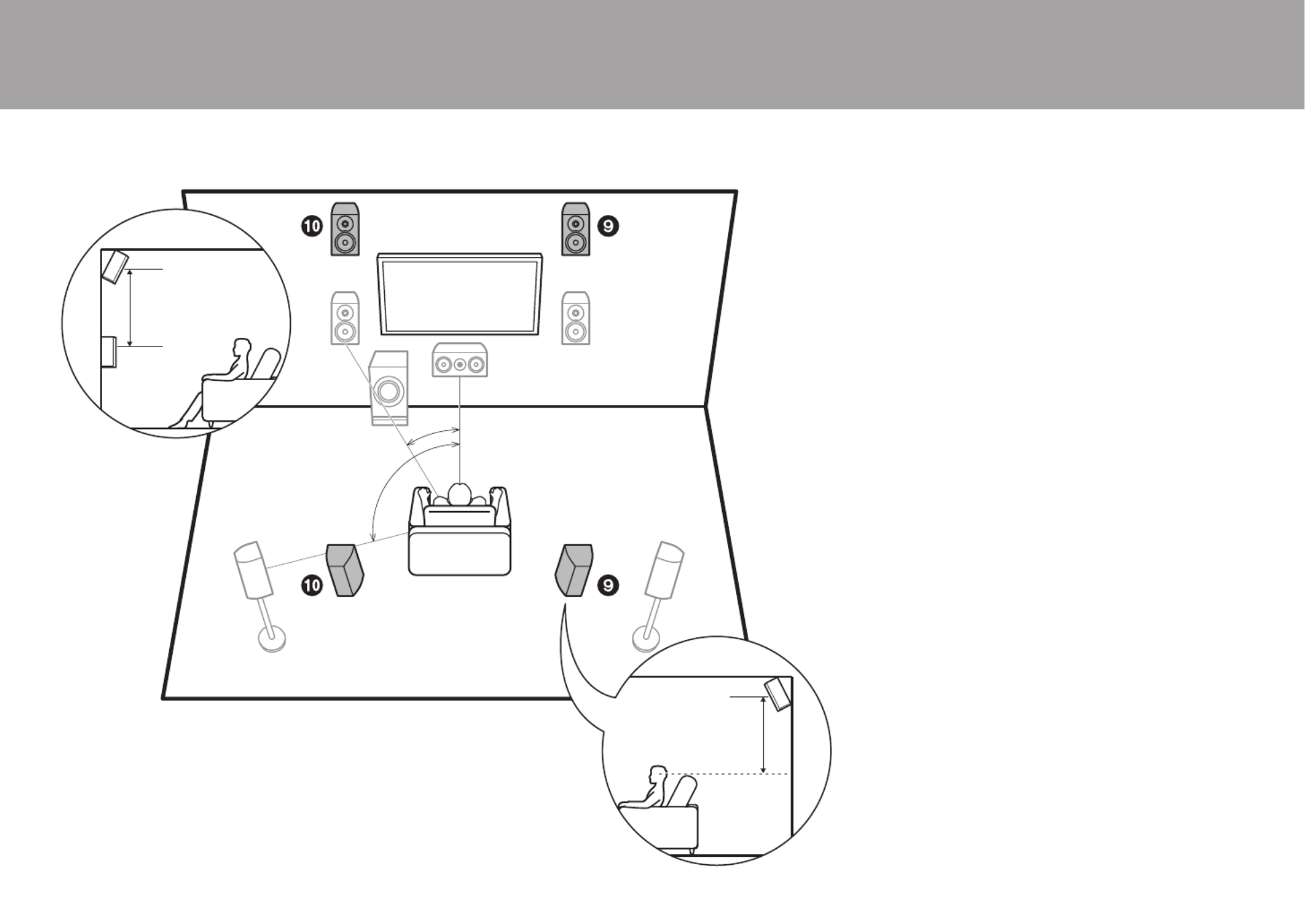
10
5.1.2-Kanaalsysteem-1
(Voor-hoog luidsprekers/Achter-hoog
luidsprekers)
Dit is een basis 5.1-kanaalsysteem bestaande uit
voorluidsprekers, een middenluidspreker, surround-
luidsprekers en een actieve subwoofer met toevoeging van
voor-hoog luidsprekers of achter-hoog luidsprekers, die
beide een type hoogteluidspreker zijn. Door
hoogteluidsprekers te installeren, kunt u de Dolby Atmos-
luistermodus selecteren die het meest recente 3D-geluid
realiseert, met inbegrip van overhead geluiden, als het
ingangsformaat Dolby Atmos is. De voor-hoog luidsprekers
of de achter-hoog luidsprekers dienen zich minstens
3y/0,9 m hoger dan de voorluidsprekers te bevinden. De
voor-hoog luidsprekers dienen zich rechtstreeks boven de
voorluidsprekers te bevinden en de afstand tussen de
achter-hoog luidsprekers moet gelijk zijn aan de afstand
tussen de voorluidsprekers. Beide moeten opgesteld zijn in
de richting van de luisterpositie.
0"Luidsprekercombinaties" (P14) introduceert enkele
gedetailleerde voorbeelden van luidsprekercombinaties.
9,10 Hoogteluidsprekers
Kies een van de volgende:
0Voor-hoog luidsprekers
0Achter-hoog luidsprekers
> Vóór het starten > Namen van de onderdelen > Installeren > Begininstelling > Afspelen
*1
*2
3´ (0.9 m)
or more
3´ (0.9 m)
or more
¢ e e ¢ e1: 22 tot 30 , 2: 120

11
Nl
5.1.2-Kanaalsysteem-2
(Plafondluidsprekers)
Dit is een basis 5.1-kanaalsysteem bestaande uit
voorluidsprekers, een middenluidspreker, surround-
luidsprekers en een actieve subwoofer, met toevoeging van
voorste plafondluidsprekers, middelste plafondluidsprekers
of achterste plafondluidsprekers, die een type
hoogteluidspreker zijn. Door hoogteluidsprekers te
installeren, kunt u de Dolby Atmos-luistermodus selecteren
die het meest recente 3D-geluid realiseert, met inbegrip
van overhead geluiden, als het ingangsformaat Dolby
Atmos is. Bevestig de voorste plafondluidsprekers aan het
plafond vóór de zitplaats, de middelste plafondluidsprekers
aan het plafond rechtstreeks boven de zitplaats en de
achterste plafondluidsprekers aan het plafond achter de
zitplaats. De afstand tussen ieder paar moet gelijk zijn aan
de afstand tussen de twee voorluidsprekers.
0Dolby Laboratories raadt aan dit type hoogteluidsprekers
te plaatsen om het beste Dolby Atmos-effect te
verkrijgen.
0"Luidsprekercombinaties" (P14) introduceert enkele
gedetailleerde voorbeelden van luidsprekercombinaties.
9,10 Hoogteluidsprekers
Kies een van de volgende:
0Voorste plafondluidsprekers
0Middelste plafondluidsprekers
0Achterste plafondluidsprekers
> Vóór het starten > Namen van de onderdelen > Installeren > Begininstelling > Afspelen
*1
*2
*3
¢ e e ¢ e e ¢ e e1: 30 tot 55 , 2: 65 tot 100 , 3: 125 tot 150
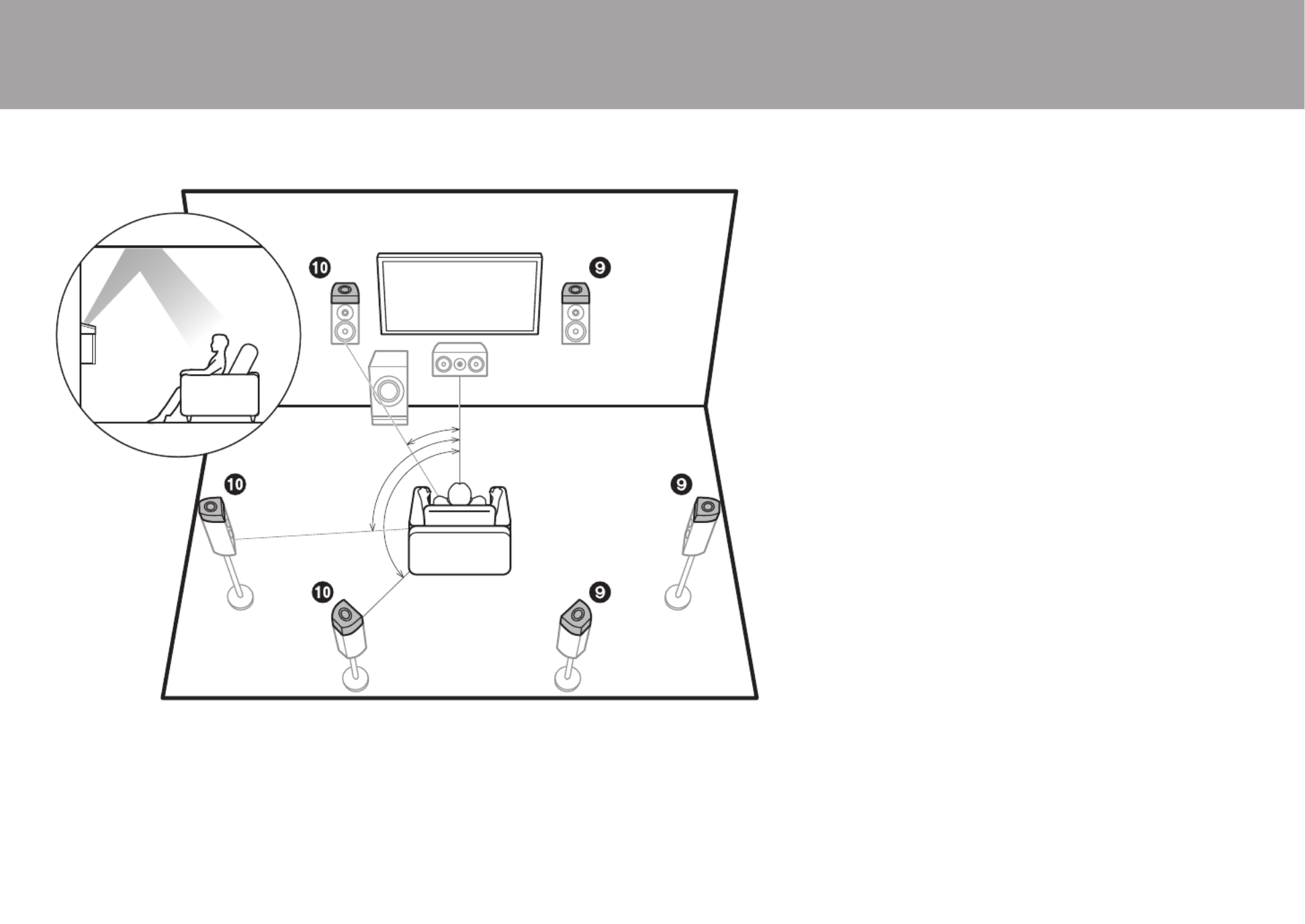
12
5.1.2-Kanaalsysteem-3
(Dolby-geactiveerde luidsprekers (Dolby-
luidsprekers))
Dit is een basis 5.1-kanaalsysteem bestaande uit
voorluidsprekers, een middenluidspreker, surround-
luidsprekers en een actieve subwoofer, met toevoeging van
Dolby-geactiveerde luidsprekers (voor), Dolby-
geactiveerde luidsprekers (surround) of Dolby-geactiveerde
luidsprekers (surround achter), die beide een type
hoogteluidspreker zijn. Dolby-geactiveerde luidsprekers zijn
speciale luidsprekers die ontworpen zijn om naar het
plafond gericht te worden zodat het geluid gehoord wordt
nadat het van het plafond weerkaatst is en het lijkt alsof het
geluid van bovenaf komt. Door hoogteluidsprekers te
installeren, kunt u de Dolby Atmos-luistermodus selecteren
die het meest recente 3D-geluid realiseert, met inbegrip
van overhead geluiden, als het ingangsformaat Dolby
Atmos is.
Plaats ze of boven de voorluidsprekers, boven de
surroundluidsprekers of boven de surround-
achterluidsprekers.
0U kunt zowel de surround-achterluidsprekers als de
hoogteluidsprekers verbinden. U kunt de audio echter uit
slechts één van deze per keer afspelen. Zie
"Luidsprekercombinaties" (P14) voor details.
9,10 Hoogteluidsprekers
Kies een van de volgende:
0Dolby-geactiveerde luidsprekers (voor)
0Dolby-geactiveerde luidsprekers (surround)
0Dolby-geactiveerde luidsprekers (surround achter)
> Vóór het starten > Namen van de onderdelen > Installeren > Begininstelling > Afspelen
*1
*2
*3
¢ e e ¢ e e ¢ e e1: 22 tot 30 , 2: 90 tot 120 , 3: 135 tot 150

13
Nl
De luidsprekers bi-ampen
Met een 5.1-kanaalsysteem is het mogelijk om
voorluidsprekers die bi-ampen ondersteunen te verbinden,
om de kwaliteit van de lage en de hoge tonen te
verbeteren. De luidsprekers die compatibel zijn met bi-
amping vereisen dat de tweeter-aansluitingen ervan met
een versterker verbonden worden en de woofer-
aansluitingen ervan met een andere versterker verbonden
worden zodat het niet mogelijk is hoogteluidsprekers en
surround-achterluidsprekers met deze verbinding aan te
sluiten. Anders dan voorluidsprekers kunt u ook een
middenluidspreker, surroundluidsprekers en een actieve
subwoofer verbinden.
0"Luidsprekercombinaties" (P14) introduceert enkele
gedetailleerde voorbeelden van luidsprekercombinaties.
1,2 Voorluidsprekers (Bi-Amping)
3 Middenluidspreker
4,5 Surroundluidsprekers
6 Actieve Subwoofer
> Vóór het starten > Namen van de onderdelen > Installeren > Begininstelling > Afspelen
*1
*2
¢ e e ¢ e1: 22 tot 30 , 2: 120

14
Luidsprekercombinaties
0In iedere combinatie kunnen maximaal twee actieve subwoofers verbonden worden.
(*1) U kunt één kiezen uit Luidspreker B, Bi-AMP of ZONE SPEAKER.
(*2) Als Luidsprekers B gebruikt worden, komt geen geluid uit de surround-
achterluidsprekers als uit A+B afgespeeld wordt.
(*3) Er komt geen geluid uit de hoogteluidsprekers als audio uit ZONE SPEAKER
afgespeeld wordt.
(*4) U kunt zowel de surround-achterluidsprekers als de hoogteluidsprekers verbinden. U
kunt de audio echter uit slechts één van deze per keer afspelen. Als beide verbonden
zijn, kunt u instellen welke luidsprekers de voorkeur krijgen.
0Druk op op de afstandsbediening (P6) en gebruik "Other" - "Speakers" om naar
luidsprekers A en B te schakelen en om tussen de surround-achterluidsprekers en de
hoogteluidsprekers te schakelen.
> Vóór het starten > Namen van de onderdelen > Installeren > Begininstelling > Afspelen
Luidsprekerkanalen FRONT CENTER SURROUND
SURROUND
BACK HEIGHT SP B
(Speaker B)
Bi-AMP
ZONE 2
(ZONE SPEAKER)
(P23)
2.1 ch
(*1) (*1) (*1)
3.1 ch
(*1) (*1) (*1)
4.1 ch
(*1) (*1) (*1)
5.1 ch
(*1) (*1) (*1)
6.1 ch
(*2)
7.1 ch
(*2)
2.1.2 ch
(*3)
3.1.2 ch
(*3)
4.1.2 ch
(*3)
5.1.2 ch
(*3)
6.1.2 ch
(*4) (*4)
7.1.2 ch
(*4) (*4)
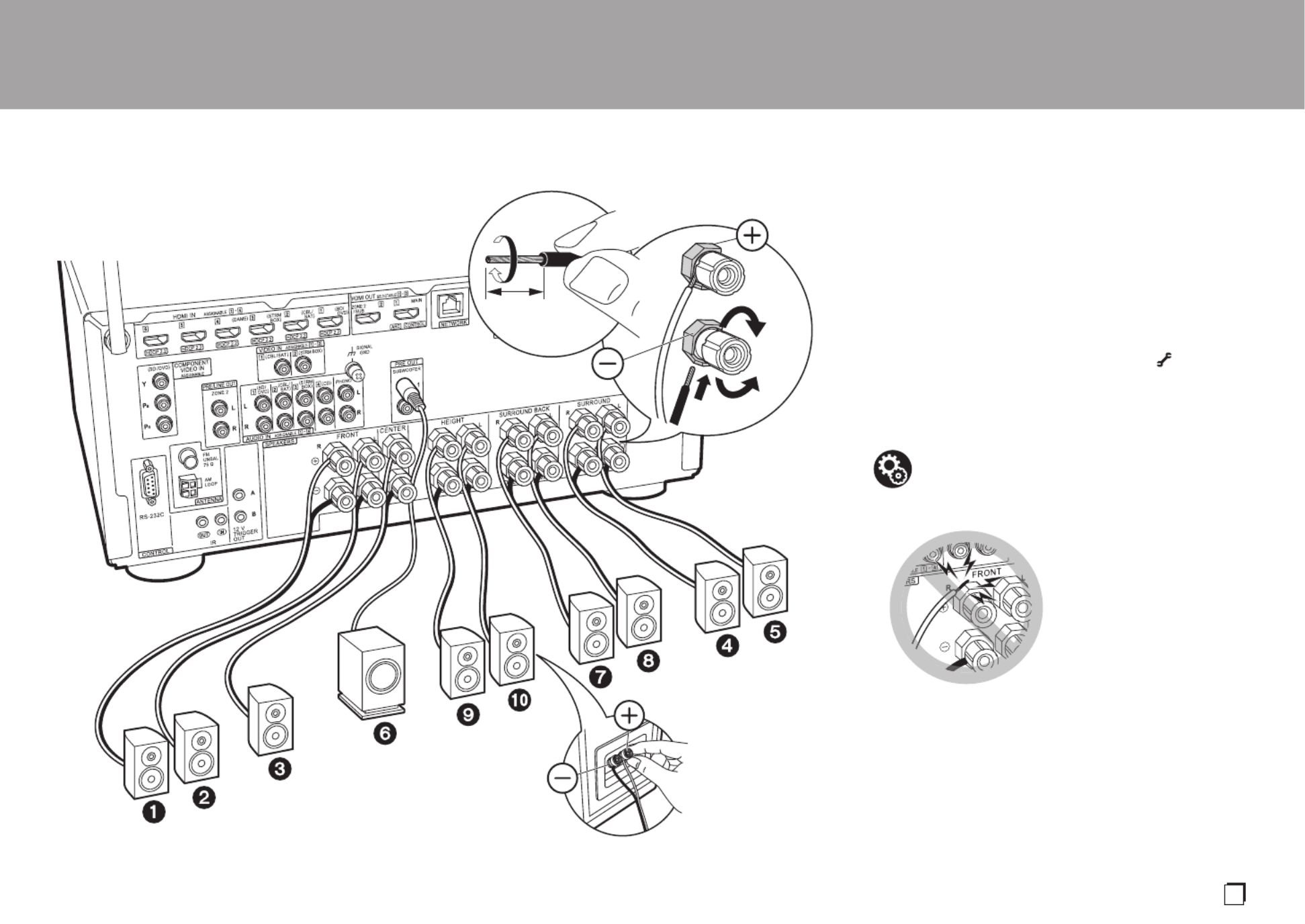
15
Nl
Stap 2: De luidsprekers verbinden
Standaardverbinding (pagina 8 tot 12)
Verbind 12345678 voor een 7.1-kanaalsysteem.
Verbind 1234569: voor het 5.1.2-kanaalsysteem.
Er kunnen maximaal twee actieve subwoofers verbonden
worden. Hetzelfde signaal wordt uit ieder van de
SUBWOOFER PRE OUT-aansluitingen gezonden.
0U kunt ook zowel 78 als 9: verbinden. U kunt de
audio echter uit slechts één van deze per keer afspelen.
Als beide verbonden zijn, kunt u inschakelen welke
luidsprekers de voorkeur krijgen. Druk op op de
afstandsbediening (P6) en gebruik "Other" - "Speakers"
om tussen de surround-achterluidsprekers en de
hoogteluidsprekers te schakelen en om naar
luidsprekers A en B te schakelen.
Controleer bij het verbinden of de
draaduiteinden van de luidsprekers niet uit de
luidsprekeraansluitingen naar buiten steken.
Als de naar buiten stekende draaduiteinden
van de luidsprekers het achterpaneel raken of
als de + en – draden elkaar raken, zal het
veiligheidscircuit geactiveerd worden.
> Vóór het starten > Namen van de onderdelen > Installeren > Begininstelling > Afspelen
a
b
3/8˝
(10 mm)
OR
Speaker B
a Luidsprekerkabel, b Subwooferkabel
Setup
0De instellingen voor de luidsprekerconfiguratie
die u verbonden heeft, moeten uitgevoerd worden
in "1. Full Auto MCACC" in Initial Setup (P26).

16
Verbinding maken met bi-amping-luidsprekers
(pagina 13)
Controleer of de jumper die tussen de woofer-aansluitingen en
tweeter-aansluitingen van de voorluidsprekers gemonteerd is,
verwijderd is. Raadpleeg "Standaardverbinding (pagina 8 tot
12)" (P15) om de middenluidspreker, de surroundluidsprekers
en de actieve subwoofer te verbinden.
0Raadpleeg ook de gebruiksaanwijzing van uw
luidsprekers als u verbindingen voor bi-amping gebruikt.
Controleer bij het verbinden of de
draaduiteinden van de luidsprekers niet uit de
luidsprekeraansluitingen naar buiten steken.
Als de naar buiten stekende draaduiteinden
van de luidsprekers het achterpaneel raken of
als de + en – draden elkaar raken, zal het
veiligheidscircuit geactiveerd worden.
> Vóór het starten > Namen van de onderdelen > Installeren > Begininstelling > Afspelen
a
3/8˝
(10 mm)
Voor hoge
frequentie
Voor lage
frequentie
a Luidsprekerkabel
Setup
0De instellingen voor de luidsprekerconfiguratie
die u verbonden heeft, moeten uitgevoerd worden
in "1. Full Auto MCACC" in Initial Setup (P26).

17
Nl
Stap 3: Verbind de TV- en AV-componenten
1. De TV verbinden
Naar ARC TV
Gebruik voor een TV die ARC (Audio Return Channel) (*1)
ondersteunt een HDMI-kabel en maak de verbinding aan de
hand van afbeelding "a". Kies een HDMI IN-aansluiting op de
TV die ARC ondersteunt wanneer u de verbinding maakt.
Naar niet-ARC TV
Verbind voor een TV die geen ARC (Audio Return Channel)
(*1) ondersteunt zowel de HDMI-kabel in afbeelding "a" als
de digitale optische kabel in "b".
0De verbinding met een digitale optische kabel is niet
nodig als u TV kijkt via een apparaat, zoals een
bekabelde settopbox (dus gebruik geen in de TV
ingebouwde tuner), die u verbonden heeft met de
ingangsaansluiting op dit toestel.
(*1) De ARC-functie: Deze functie zet TV-audiosignalen
over via de HDMI-kabel zodat u de audio afkomstig van
de TV via dit toestel kunt afspelen. De verbinding met
een ARC-compatibele TV is compleet met één HDMI-
kabel. Raadpleeg de gebruiksaanwijzing van uw TV om
te kijken of deze ARC ondersteunt.
(*2) Een andere TV of projector kan met de HDMI OUT
SUB-aansluiting verbonden worden. Druk op (P6)
op de afstandsbediening en gebruik "Other" - "HDMI
Out" om tussen MAIN en SUB te schakelen. Houd er
rekening meer dat deze aansluiting geen ARC
ondersteunt.
> Vóór het starten > Namen van de onderdelen > Installeren > Begininstelling > Afspelen
TV
*2
a
b
a b HDMI-kabel, Digitale optische kabel
Setup
0
Voor het gebruik van de ARC-functie zijn bepaalde
instellingen vereist. Selecteer "Yes" in "5. Audio
Return Channel" (P26) in de Initial Setup.
0
Raadpleeg de instructiehandleiding van de TV
voor de TV-verbindingen en de instructies over de
instellingen van CEC-functies en de audio-uitvoer.

18
2. Verbind de HDMI AV-component
Dit is een verbindingsvoorbeeld met een AV-component die
een HDMI-aansluiting heeft. Met de verbinding met een AV-
component die aan de CEC (Consumer Electronics
Control)-standaard voldoet, kunt u gebruik maken van een
kenmerk zoals HDMI CEC (*), dat een koppeling heeft met
de ingangskeuzeschakelaar, en van een kenmerk zoals
HDMI Standby Through, dat u in staat stelt video en audio
afkomstig van AV-componenten op de TV af te spelen, zelfs
als dit toestel op stand-by staat.
0Gebruik voor het afspelen van 4K of 1080p video's een
HDMI-kabel met hoge snelheid.
(*)De HDMI CEC-functie: U kunt functies bedienen, zoals
het gekoppeld schakelen tussen de ingangen met de
ingangskeuzeschakelaar en spelers die aan de CEC-
standaard voldoen, het omschakelen van de audio om
uit de TV of uit dit toestel uitgezonden te worden, het
regelen van het volume met gebruik van de
afstandsbediening van een CEC-compatibele TV en het
automatisch op stand-by schakelen van dit toestel
wanneer de TV uitgeschakeld wordt.
> Vóór het starten > Namen van de onderdelen > Installeren > Begininstelling > Afspelen
BD/DVD
GAME
a
Kabel/Satelliet
settopbox
Streamen
mediaspeler
a HDMI-kabel
Setup
0Als "Yes" geselecteerd is voor "5. Audio Return
Channel" in Initial Setup (P26), zijn de HDMI
CEC-functie en de HDMI Standby Through-
functie automatisch ingeschakeld. Als "No, Skip"
geselecteerd is, worden de instellingen in het
System Setup-menu vereist nadat de Initial Setup
voltooid is. De instellingen die uitgevoerd worden
in "System Setup" - "Hardware" - "HDMI" in Home
worden weergegeven door op de
afstandsbediening op te drukken.
0Om te genieten van digitaal surround-geluid,
inclusief Dolby Digital, dient de audio-uitgang op
de verbonden Blu-ray Disc-speler, of op een
ander apparaat, op "Bitstream output" te staan.
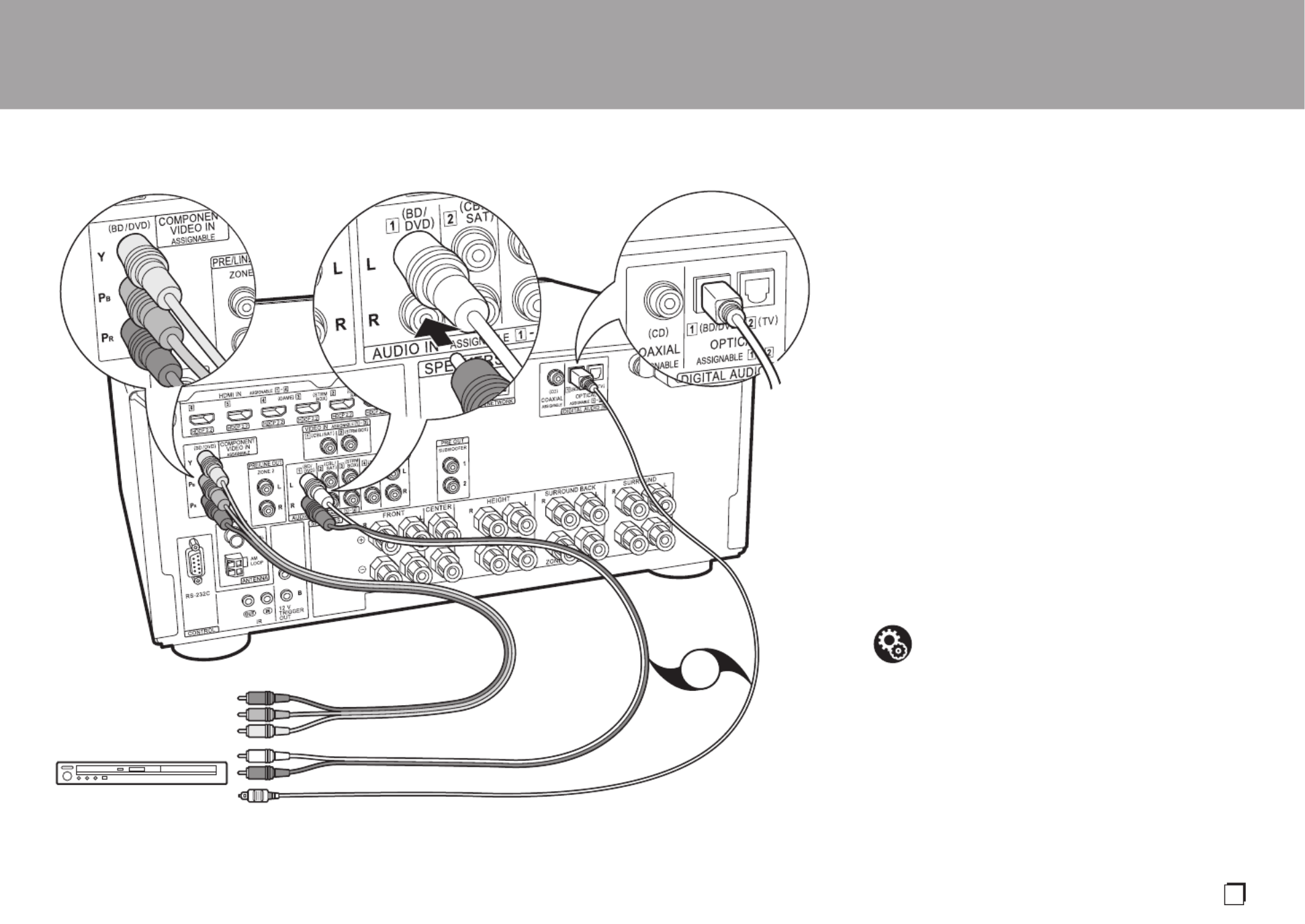
19
Nl
3. De Niet-HDMI AV-component verbinden
Dit is een verbindingsvoorbeeld met een AV-component die
geen HDMI-aansluiting heeft. Breng de verbindingen met
de AV-component tot stand die bij de aansluitingen daarvan
passen. Als de video-ingang verbonden is met de BD/DVD-
aansluiting, dan moet de audio-ingang ook met de BD/
DVD-aansluitingen verbonden worden, enzovoort, zodat u
de aansluitingen van de video-ingangen kan verbinden met
de aansluitingen met dezelfde namen als de aansluitingen
van de audio-ingang.
Houd er rekening meer dat videosignalen die naar de
VIDEO IN-aansluiting of de COMPONENT VIDEO IN-
aansluiting gezonden worden in HDMI-videosignalen
geconverteerd zullen worden en vervolgens uit de HDMI
OUT-aansluiting gezonden zullen worden.
0Om van digitaal surround-afspelen in formaten zoals
Dolby Digital te genieten, moet voor de audiosignalen
verbinding gemaakt worden met een digitale coaxiale
kabel of met een digitale optische kabel.
0Het is mogelijk om de toekenning van de
ingangsaansluitingen te veranderen die u in de
afbeelding links ziet, u kunt dus ook verbinding met
ongeacht welke aansluiting anders dan BD/DVD maken.
Zie voor details de Geavanceerde handleiding.
> Vóór het starten > Namen van de onderdelen > Installeren > Begininstelling > Afspelen
BD/DVD
OR
c
a
b
a Component videokabel, b Analoge audiokabel, c Digitale optische kabel
Setup
0
De COMPONENT VIDEO IN-aansluitingen zijn alleen
compatibel met de resolutie 480i of 576i. Wanneer u
verbinding maakt met de COMPONENT VIDEO IN-
aansluitingen, zet de uitvoerresolutie van de speler dan
op 480i of 576i. Selecteer interlace als er geen optie
voor 480i, enz., is. Als uw speler geen 480i of 576i
uitgave ondersteunt, gebruik dan de VIDEO IN -
aansluiting.
0Om te genieten van digitaal surround-geluid,
inclusief Dolby Digital, dient de audio-uitgang op
de verbonden Blu-ray Disc-speler, of op een
ander apparaat, op "Bitstream output" te staan.
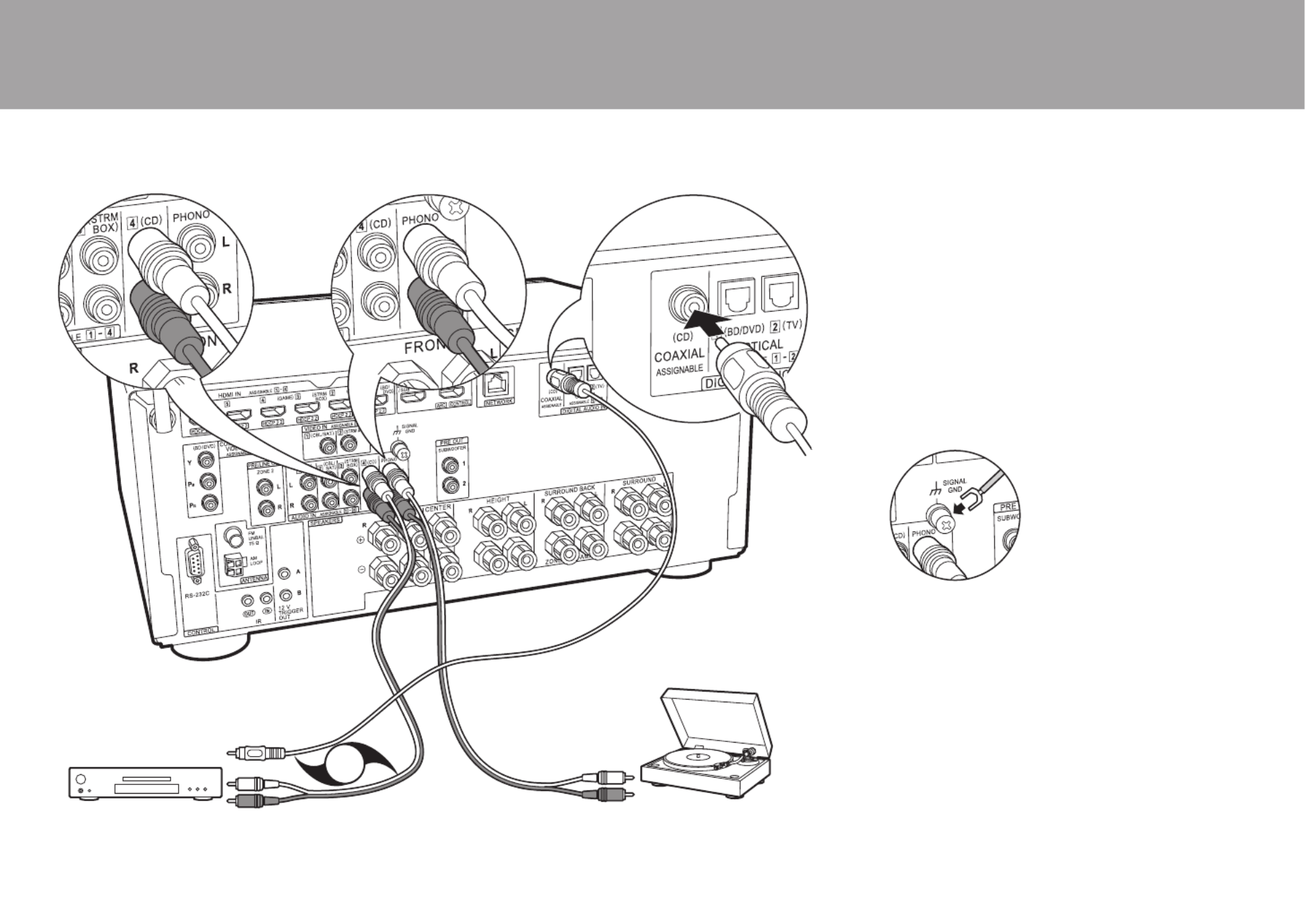
20
4. Verbind de audiocomponent
Voorbeeld van een verbinding met een audiocomponent.
Verbind een CD-speler met gebruik van een digitale
coaxiale kabel of een analoge audiokabel. U kunt ook een
draaitafel met een element van het type MM met de
PHONO-aansluiting verbinden.
0Als de draaitafel een ingebouwde audio equalizer heeft,
verbind deze dan met een andere AUDIO IN-aansluiting
dan de PHONO-aansluiting. Als de draaitafel bovendien
gebruik maakt van een MC-type element, installeer dan
een audio-equalizer die compatibel is met het MC-type
element tussen het toestel en de draaitafel en maak
vervolgens verbinding met ongeacht welke AUDIO IN-
aansluiting die anders is dan de PHONO-aansluiting.
Als de draaitafel een aardedraad heeft,
sluit deze dan aan op de SIGNAL GND-aansluiting van deze unit.
> Vóór het starten > Namen van de onderdelen > Installeren > Begininstelling > Afspelen
CD
OR
a
b
Draaitafel
a Analoge audiokabel, b Digitale coaxiale kabel

21
Nl
5. Multi-zone-verbinding-1 (ZONE 2 TV)
U kunt van inhoud afkomstig van een Blu-ray Disc-speler
genieten op een TV die uitgerust is met een HDMI-
ingangsaansluiting in de andere kamer (ZONE 2) door een
Blu-ray Disc-speler in de hoofdkamer af te spelen (waar dit
toestel zich bevindt) of door de inhoud van een andere AV-
component af te spelen. Alleen de videobeelden afkomstig
van apparaten die verbonden zijn met de HDMI IN1 tot IN3-
aansluitingen kunnen op de TV in de andere kamer
afgespeeld worden.
> Vóór het starten > Namen van de onderdelen > Installeren > Begininstelling > Afspelen
ZONE2
MAIN ROOM
TV
a
a HDMI-kabel
Setup
0Om van dit kenmerk te genieten worden de
instellingen in Initial Setup, "4. Multi Zone Setup"
(P26) vereist.
0De audio afkomstig van extern verbonden AV-
componenten kan alleen uitgezonden worden
als het signaal 2-kan. PCM audio is. Het kan ook
nodig zijn de audioweergave van de AV-
component in PCM-weergave te moeten
converteren.

23
Nl
7. Multi-zone-verbinding-3 (ZONE SPEAKER)
U kunt van 2 kan. audio in een andere kamer genieten door
bijvoorbeeld een Blu-ray Disc-speler in de hoofdkamer af te
spelen (waar dit toestel staat) en in de andere kamer via de
luidsprekers naar de internetradio te luisteren (ZONE 2).
0U kunt ZONE SPEAKER niet gebruiken als u de
voorluidsprekers verbonden heeft met gebruik van een
Bi-Amping-verbinding of als u een Luidspreker B-
systeem verbonden heeft.
0Er komt geen geluid uit de hoogteluidsprekers als audio
uit ZONE SPEAKER afgespeeld wordt.
0DSD en Dolby TrueHD audiosignalen worden niet uit
ZONE 2 gezonden als ze geselecteerd zijn met de "NET"
of "USB"-ingangskeuzeschakelaar.
Verbindingen met een AV-component
Maak verbinding met HDMI IN 1 tot 3 als u een externe AV-
component wilt uitzenden naar ZONE 2. Als de AV-
component geen HDMI-aansluiting heeft, maak dan
verbinding met gebruik van een digitale optische kabel, een
digitale coaxiale kabel of een analoge audio kabel. Als een
van deze al in gebruik is, hoeft u geen verbinding te maken
met een van de andere.
> Vóór het starten > Namen van de onderdelen > Installeren > Begininstelling > Afspelen
ZONE SPEAKER
ZONE2
MAIN ROOM
a
a Luidsprekerkabel
Setup
0
Om van dit kenmerk te genieten worden de instellingen
in Initial Setup, "4. Multi Zone Setup" (P26) vereist.
0De audio afkomstig van extern verbonden AV-
componenten kan alleen uitgezonden worden als
de audio analoog is of met 2 kan. PCM-
audiosignalen. Als u verbinding met dit toestel
gemaakt heeft met een HDMI-kabel of een
digitale optische/coaxiale kabel, dan kan het
nodig zijn de audio-weergave van de AV-
component in PCM-weergave te moeten
converteren.

24
8. Verbinden met andere kabels
De antenne aansluiten
Beweeg de antenne in het rond terwijl u de radio afspeelt om de
positie met de beste ontvangst te vinden. Gebruik een punaise of iets
dergelijks om de FM-binnenantenne aan de muur te bevestigen.
Het netwerk aansluiten
Verbind dit toestel met het netwerk met gebruik van een bedraad LAN of Wi-
Fi (draadloos LAN). U kunt genieten van netwerkkenmerken zoals
internetradio door het toestel met het netwerk te verbinden. Als u verbonden
bent via een bedraad LAN, maak dan met een Ethernetkabel verbinding met
de NETWORK-poort zoals de afbeelding toont. Om verbinding via Wi-Fi te
maken, selecteer dan na het selecteren van "Wireless" in "3. Network
Connection" (P26) in Initial Setup, de gewenste instellingsmethode en volg
de instructies op het scherm om de verbinding te configureren.
Het netsnoer aansluiten
Dit model bevat een verwijderbaar netsnoer. Verbind het netsnoer
met het stopcontact nadat alle andere verbindingen tot stand
gebracht zijn. Verbind het netsnoer met AC IN van het toestel en
verbind het vervolgens met het stopcontact. Koppel altijd eerst de
kant van het stopcontact los wanneer u het netsnoer ontkoppelt.
U treft de spanningskeuzeschakelaar op het achterpaneel van de
modellen met meer spanningen. Zet deze op de correcte
spanning voor uw land of regio.
Sluit het netsnoer af voordat u de spanning omschakelt. Gebruik een
middelgrote schroevendraaier om de spanningsschakelaar om te zetten.
> Vóór het starten > Namen van de onderdelen > Installeren > Begininstelling > Afspelen
c
d
a
bb
(Noord-Amerikaanse
modellen)
(Europese,
Australische en
Aziatische modellen)
a AM-raamantenne, b FM-binnenantenne, c Ethernet-kabel, d Netsnoer

25
Nl
Initial Setup met Automatische Opstart Wizard
Initial Setup gaat automatisch van start
Wanneer u het toestel na aankoop voor de eerste keer inschakelt,
wordt Initial Setup automatisch op de TV getoond om u in staat te
stellen de instellingen te maken die voor het opstarten vereist
worden met gebruik van eenvoudige handelingen, door de
instructies op het scherm te volgen.
1. Schakel de ingang op de TV naar die is toegewezen aan de unit.
2. Plaats de batterijen in de afstandsbediening van dit toestel.
3. Druk op de afstandsbediening op
Í
om het toestel in te schakelen.
4. Selecteer het item met de cursorknoppen op de afstandsbediening
en druk op ENTER (a) om uw selectie te bevestigen. Druk op
(b) om terug te keren naar het vorige scherm.
0
Als u de procedure halverwege beëindigt of een instelling wilt
veranderen die tijdens Initial Setup gemaakt is, druk dan op de
afstandsbediening op , selecteer in Home "System Setup" -
"Miscellaneous" - "Initial Setup" en druk op ENTER.
0
Tijdens de instelling van het netwerk zullen beeldschermen u
vragen het privacybeleid van de Onkyo groep te aanvaarden
en in te stemmen met het privacybeleid dat vereist wordt om de
Chromecast built-in-functie te gebruiken. Selecteer “Accept” en
druk op ENTER om uw instemming kenbaar te maken.
Raadpleeg voor informatie over de instellingen die vereist
worden voor het gebruik van de Chromecast built-in-functie en
voor het afspelen ervan, het bijgesloten Chromecast built-in
instructieblad.
> Vóór het starten > Namen van de onderdelen > Installeren > Begininstelling > Afspelen
1
2 3
TV
INPUT
a
b
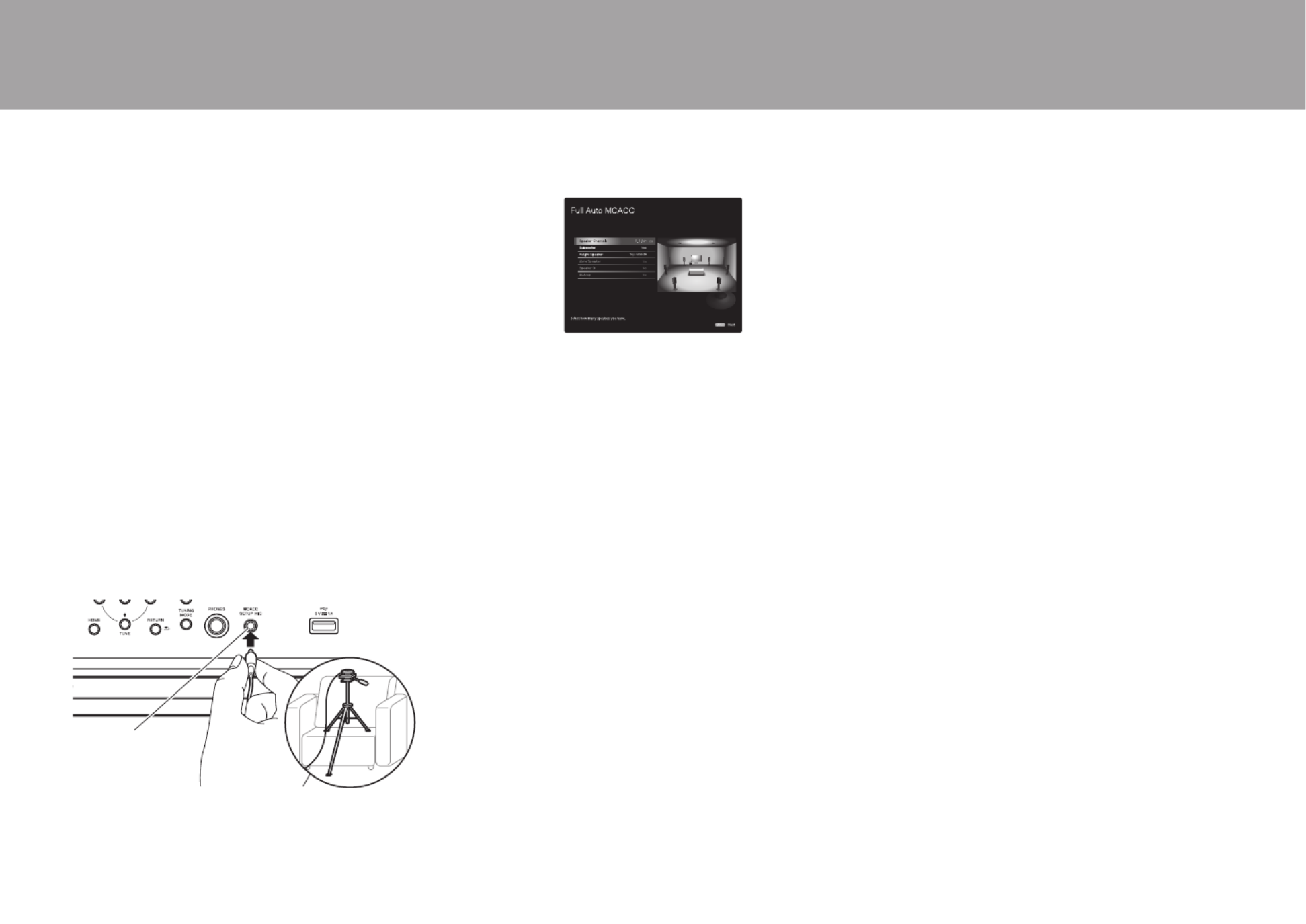
26
∫
∫
∫
∫ ∫ 1. Full Auto MCACC
Plaats de bijgeleverde luidsprekerinstellingsmicrofoon in de luisterpositie
en meet de testtonen die door de luidsprekers uitgezonden worden
waarna het toestel automatisch voor iedere luidspreker het optimale
volumeniveau, de crossover-frequentie en de afstand ten opzichte van de
luisterpositie instelt. Het past ook het volume van de aparte
frequentiebereiken voor iedere luidspreker aan, zodat de frequentiebalans
over het gehele systeem aangepast wordt.
0
Het voltooien van de kalibratie duurt 3 tot 12 minuten. De luidsprekers
zenden de testtoon tijdens de meting met een hoog volume uit dus
wees voorzichtig met uw omgeving. Houd de ruimte zo stil mogelijk
tijdens de meting.
0
Als u een subwoofer verbonden heeft, controleer dan de stroom en
het volume van de subwoofer. Zet het volume van de subwoofer op
iets meer dan halverwege.
0
Als de stroom van dit toestel plotseling uitgeschakeld wordt, kunnen
de draden in de luidsprekerkabels het achterpaneel of andere draden
geraakt hebben en het beveiligingscircuit geactiveerd hebben. Twist
de draden opnieuw op juiste wijze en controleer bij het verbinden ook
of ze niet uit de luidsprekeraansluitingen naar buiten steken.
1. Zet de bijgeleverde luidsprekerinstellingsmicrofoon in de luisterpositie en
verbind hem met de MCACC SETUP MIC-aansluiting op het hoofdtoestel.
Wanneer u de luidsprekerinstellingsmicrofoon op een statief plaatst,
raadpleeg dan de afbeelding wanneer u deze in positie brengt.
2. Selecteer de configuratie van de verbonden luidspreker.
Het beeld op het scherm verandert als u het aantal kanalen in
"Speaker Channels" kiest, dus kijk ernaar als u de instellingen uitvoert.
3. Er komen testtonen uit de luidsprekers en het toestel detecteert
eerst de verbonden luidsprekers en het geluid in de omgeving.
4. Nadat de resultaten van bovenstaande metingen zijn
weergegeven, selecteert u "Next", drukt u op de
afstandsbediening op ENTER en worden de testtonen opnieuw
uitgezonden en maakt het toestel automatisch de instellingen,
zoals het optimale volumeniveau en de crossover-frequentie.
5. Wanneer de meting is voltooid, wordt het meetresultaat
weergegeven. Druk op de afstandsbediening op de
cursorknoppen / om de instellingen te controleren.
Druk op ENTER als "Save" geselecteerd is om de
instellingen op te slaan.
6. Sluit de luidsprekerinstellingsmicrofoon af.
∫
∫
∫
∫ ∫ 2. Source Connection
Controleer of iedere ingangsbron juist is verbonden. Volg de
instructies, selecteer de ingang die u wilt bevestigen, start het
afspelen van e geselecteerde speler en bevestig dat de beelden
op de TV verschijnen en het geluid afgespeeld wordt.
∫
∫
∫
∫ ∫ 3. Network Connection
Breng de Wi-Fi-verbinding tot stand met een toegangspunt zoals een
draadloze LAN-router. De volgende twee methoden kunnen gebruikt
worden om verbinding via Wi-Fi te maken:
"Scan Networks":
Zoek naar een toegangspunt vanuit dit
toestel. Zoek van tevoren de SSID van het toegangspunt op.
"Use iOS Device (iOS7 or later)": Deel de Wi-Fi-instelling
van het iOS-apparaat met dit toestel.
Als u "Scan Networks" selecteert, kunnen er twee extra
verbindingsmethoden gekozen worden. Controleer het volgende.
"Enter Password":
Voer het password (of sleutel) van het
toegangspunt in waarmee verbinding gemaakt moet worden.
"Push Button": Als het toegangspunt een automatische
verbindingsknop heeft, kunt u verbinding maken zonder
een wachtwoord in te voeren.
0
Als de SSID van het toegangspunt niet weergegeven wordt,
selecteer dan in het scherm met de lijst van SSID's "Other..."
met de
-cursorknop op de afstandsbediening, druk op
ENTER en volg de instructies die op het scherm verschijnen.
Gebruik van het toetsenbord
Om tussen hoofdletters en kleine letters te schakelen, selecteert u
"A/a" op het scherm en drukt u op ENTER. Om te selecteren of het
wachtwoord verborgen wordt met "
¢
" of dat het wordt weergegeven
met normale tekst, drukt u op +Fav op de afstandsbediening. Druk
op CLEAR om alle ingevoerde karakters te wissen.
∫
∫
∫
∫ ∫ 4. Multi Zone Setup
Voer deze instellingen uit om te kunnen genieten van video en audio in een
andere kamer dan de hoofdkamer (ZONE 2).
Selecteer "Using AV Receiver" wanneer luidsprekers in de andere kamer
verbonden worden. Selecteer "with External Premain Amplifier" wanneer een
geïntegreerde versterker in de andere kamer verbonden wordt. Selecteer "with
External Power Amplifier" wanneer u een eindversterker verbindt.
Als u een TV in een andere kamer (ZONE 2) gaat verbinden en "Would you be
using TV in 2nd room?" wordt weergegeven, selecteer dan "Yes".
∫
∫
∫
∫ ∫ 5. Audio Return Channel
Als een TV verbonden is die ARC ondersteunt, selecteer dan
"Yes". De ARC-instelling van het toestel wordt ingeschakeld en u
kunt naar de audio van de TV luisteren die uit dit toestel komt.
0
Als u "Yes" selecteert, is de HDMI CEC-functie ingeschakeld en
neemt het stroomverbruik af tijdens stand-by.
> Vóór het starten > Namen van de onderdelen > Installeren > Begininstelling > Afspelen
MCACC
SETUP MIC

27
Nl
Afspelen
> Vóór het starten > Namen van de onderdelen > Installeren > Begininstelling > Afspelen
Afspelen van een AV-component
Basisbediening
U kunt de audio via dit toestel afspelen vanaf
AV-componenten, zoals een Blu-ray disc-speler.
0Als een TV met de HDMI OUT SUB-
aansluiting verbonden is, druk dan op de
afstandsbediening op (P6) en
gebruik "Other" - "HDMI Out" om tussen
MAIN en SUB te schakelen.
Voer de volgende procedure uit terwijl het
toestel ingeschakeld is.
1. Schakel de ingang op de TV naar die is
toegewezen aan de unit.
2. Druk op de afstandsbediening op de
ingangskeuzeschakelaar (a) met dezelfde naam
als de aansluiting waarmee u de speler wilt
verbinden, om de ingang om te schakelen.
Druk bijvoorbeeld op BD/DVD om de speler af te
spelen die met de BD/DVD-aansluiting verbonden is.
Druk op TV om naar het geluid van de TV te luisteren.
Druk om een apparaat af te spelen dat verbonden is
met de STRM BOX, de PHONO, de HDMI5, de
HDMI6-aansluiting of de AUX INPUT HDMI-
aansluiting op het voorpaneel herhaaldelijk op
21
(b)
om de ingang te selecteren.
0
Als de CEC-koppelingsfunctie werkt, schakelt de
ingang automatisch om wanneer een CEC-
compatibele TV en speler met dit toestel verbonden
zijn met gebruik van de HDMI-verbinding.
3. Start het afspelen op de AV-component.
1 2
TV
INPUT
b
a
BLUETOOTH
®
afspelen
U kunt muziek draadloos afspelen op een
smartphone of een ander BLUETOOTH
geactiveerd apparaat. Voer de volgende
procedure uit terwijl het toestel ingeschakeld is.
Koppelen
1. Als u op de BT AUDIO-knop drukt, wordt
"Now Pairing..." op het display van dit
toestel weergegeven en wordt de
pairing-modus ingeschakeld.
2. Geef de BLUETOOTH functie van het
BLUETOOTH geactiveerd apparaat vrij
(schakel deze functie in) en selecteer
vervolgens dit toestel in de lijst met
weergegeven apparaten. Als er een
wachtwoord wordt gevraagd, voer
"0000" in.
0Dit toestel wordt weergegeven als
"Pioneer SC-LX502 XXXXXX".
0
Om een ander BLUETOOTH geactiveerd
apparaat te verbinden, drukt u op BT
AUDIO-knop, houd u deze ingedrukt tot
"Now Pairing..." weergegeven wordt en
voert u daarna stap 2 uit. Dit toestel kan
de gegevens van maximaal 8 gepairde
apparaten opslaan.
0
Het dekkingsgebied is 48
y
/15 m. Houd er
rekening mee dat de verbinding met alle
BLUETOOTH geactiveerde apparaten niet altijd
gegarandeerd wordt.
Afspelen
1. Voer de verbindingsprocedure uit op het
BLUETOOTH geactiveerde apparaat.
De ingang op dit toestel schakelt
automatisch naar "BLUETOOTH".
2. Muziek afspelen Verhoog het volume
van het geactiveerde BLUETOOTH
apparaat tot een passend niveau.
0
Vanwege de kenmerken van draadloze
technologie van BLUETOOTH kan het geluid dat
op dit toestel geproduceerd wordt enigszins
achterlopen op het geluid dat wordt afgespeeld op
het BLUETOOTH geactiveerde apparaat.
Pioneer SC-LX502 XXX
1 2 3

28
Netwerkfuncties
Basisbediening
Door dit toestel met het netwerk te verbinden,
kunt u van internetradiodiensten genieten,
zoals TuneIn, streaming afkomstig van Spotify
Connect en draadloos afspelen met gebruik
van de functies Chromecast built-in en
AirPlay
®
. Bovendien kunt u de Music Server-
functie gebruiken om muziekbestanden te
streamen die opgeslagen zijn op PC's of NAS-
apparaten die de thuisnetwerkfunctie
ondersteunen. Een inleiding van de
basisbediening voor netwerkfuncties staat in
de Basis Handleiding. Zie voor meer
geavanceerde handelingen de Geavanceerde
handleiding. Er kunnen voor dit toestel ook
extra netwerkfuncties verstrekt worden via
firmware-updates. Zie ook de Geavanceerde
handleiding voor informatie over nieuwe
functies.
0Het netwerk moet met het internet
verbonden zijn om internetradiodiensten
te kunnen afspelen.
0Afhankelijk van de internet-radioservice,
moet de gebruiker zich mogelijk eerst
vanaf zijn computer registreren.
0
Om Spotify Connect te gebruiken, moet de
Spotify-applicatie op uw smartphone of tablet
geïnstalleerd worden en moet een Spotify-
premium account gecreëerd worden.
– Raadpleeg de volgende site voor de
instellingen van Spotify:
www.spotify.com/connect/
0
De netwerkservers die compatibel met de
Music Server-functie zijn, zijn PC's waarop
spelers geïnstalleerd zijn die de
serverfunctie van Windows Media
®
Player
11 of 12 hebben, dan wel NAS-apparaten
die compatibel zijn met de
thuisnetwerkfunctie. Houd er rekening mee
dat met PC's alleen muziekbestanden
gebruikt kunnen worden die in de
bibliotheek van Windows Media
®
Player
geregistreerd zijn.
0Misschien is het nodig van tevoren
enkele instellingen op uw PC te moeten
maken om Windows Media
®
Player 11 of
12 met de Music Server-functie te
gebruiken.
Voer de volgende procedure uit terwijl het
toestel ingeschakeld is.
1. Schakel de ingang op de TV naar die is
toegewezen aan de unit.
2. Druk op de afstandsbediening op NET
(a) om een lijst met netwerkfuncties op
de TV weer te geven.
3. Selecteer de netwerkfunctie met de
cursorknoppen van de
afstandsbediening en druk op ENTER
(b) om uw selectie te bevestigen.
Volg met internetradiodiensten de
instructies op het scherm, gebruik de
cursorknoppen om radiozenders en
programma's te selecteren en druk
vervolgens op ENTER om af te spelen.
Selecteer met Spotify of AirPlay dit
toestel met uw smartphone om af te
spelen. Selecteer, met Music Server, de
server met de cursorknoppen, selecteer
vervolgens het gewenste
muziekbestand en druk op ENTER om
af te spelen.
0Druk op (c) om terug te keren naar
het vorige scherm.
> Vóór het starten > Namen van de onderdelen > Installeren > Begininstelling > Afspelen
321
TV
INPUT
b
a
c
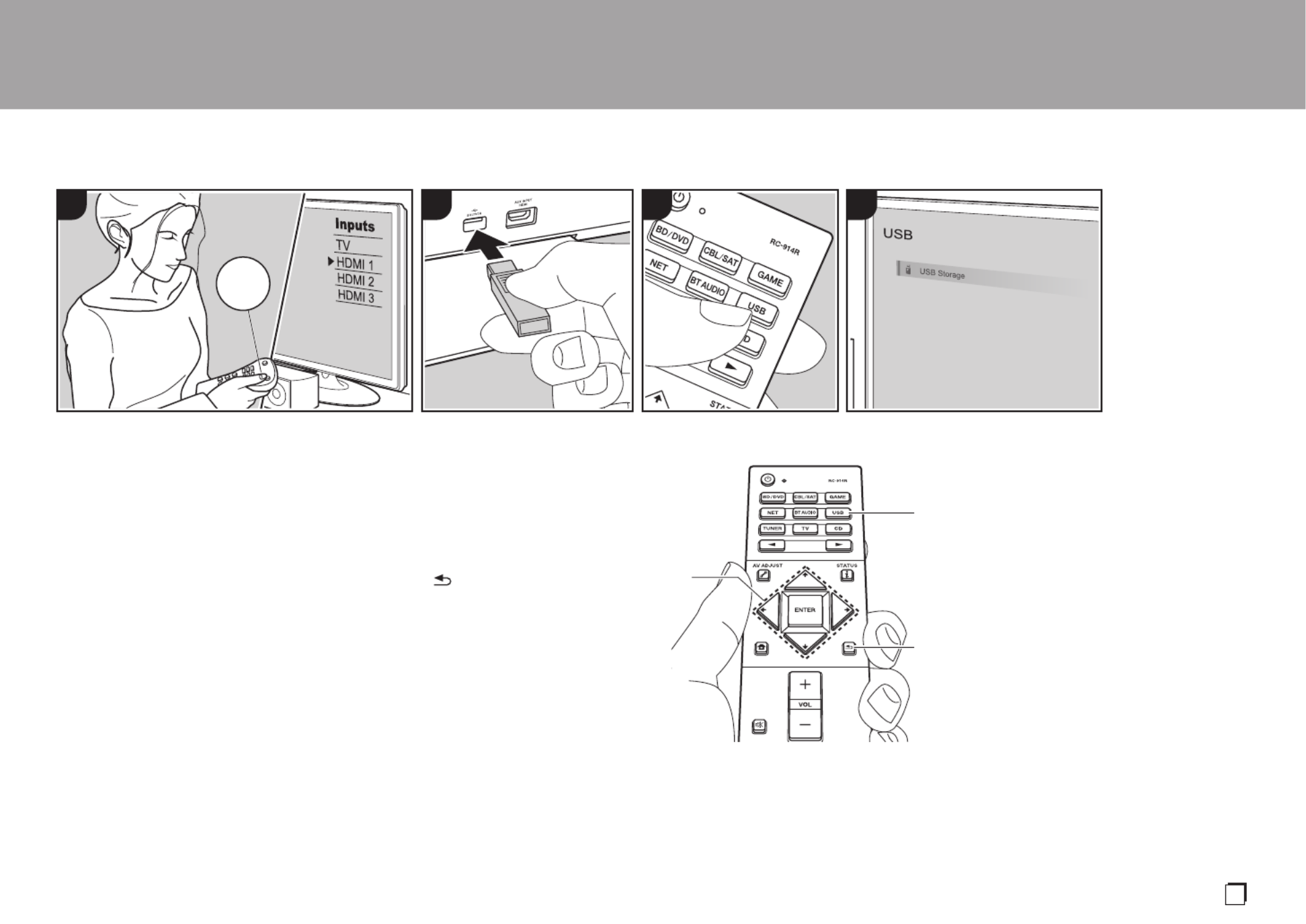
29
Nl
USB-opslagapparaat
Basisbediening
U kunt muziekbestanden afspelen die op
een USB-opslagapparaat opgeslagen zijn.
Voer de volgende procedure uit terwijl het
toestel ingeschakeld is.
1. Schakel de ingang op de TV naar die is
toegewezen aan de unit.
2. Steek uw USB-opslagapparaat met de
muziekbestanden in de USB-poort op
het voorpaneel van dit toestel.
3. Druk op de afstandsbediening op USB
(b) en selecteer "USB".
0Als het "USB"-controlelampje op het
display knippert, controleer dan of het
USB-opslagapparaat goed naar
binnen gestoken is.
0Koppel het USB-opslagapparaat niet
los nadat "Connecting..." op het
display verschenen is. Dit kan
dataverlies of een defect veroorzaken.
4. Druk op het volgende scherm opnieuw
op de afstandsbediening op ENTER. De
lijst met mappen en muziekbestanden
op het USB-opslagapparaat wordt
weergeven. Selecteer de map met de
cursorknoppen en druk op ENTER om
uw keuze te bevestigen (a).
5. Selecteer met de cursorknoppen op de
afstandsbediening het muziekbestand
en druk vervolgens op ENTER om het
afspelen te beginnen.
0Druk op (c) om terug te keren naar
het vorige scherm.
0De USB-poort van dit toestel is conform
de USB 2.0-standaard. De
overzetsnelheid kan onvoldoende zijn
voor bepaalde inhoud die u wilt afspelen,
wat enige onderbrekingen in het geluid
kan veroorzaken.
0De werking kan niet voor alle USB-
opslagapparaten gegarandeerd worden.
0Dit toestel kan USB-opslagapparaten
ondersteunen die voldoen aan de
standaard van de USB-
massaopslagklasse. Het toestel is ook
compatibel met USB-opslagapparaten
met gebruik van de formaten FAT16 of
FAT32 van het bestandssysteem.
> Vóór het starten > Namen van de onderdelen > Installeren > Begininstelling > Afspelen
4321
TV
INPUT
a
b
c

31
Nl
> Vóór het starten > Namen van de onderdelen > Installeren > Begininstelling > Afspelen
∫
∫
∫
∫ ∫ Voorkeuze van een
radiozender instellen
Hiermee kunt u tot maximaal 40 van uw
favoriete AM/FM-radiozenders registreren.
Registratieprocedure
Na afgestemd te hebben op de AM/FM-
radiozender die u wilt registreren, voert u
de volgende procedure uit.
1. Druk op +Fav (d) op de
afstandsbediening zodat het
voorkeuzenummer op het display
knippert.
2. Terwijl het voorkeuzenummer (ongeveer
8 seconden) knippert, drukt u
herhaaldelijk op de afstandsbediening
op de cursorknoppen / (b) om een
nummer tussen 1 en 40 te selecteren.
3. Druk op de afstandsbediening opnieuw
op +Fav om de zender te registreren.
Eenmaal geregistreerd, stopt het
nummer van de voorkeuze met
knipperen. Herhaal deze procedure voor
al uw favoriete AM/FM-radiozenders.
Een voorkeuzezender selecteren
1. Druk op de afstandsbediening op TUNER (a).
2. Druk op de afstandsbediening op de
cursorknoppen / (b) om een
voorkeuzenummer te selecteren.
Een voorkeuzezender wissen
1. Druk op de afstandsbediening op TUNER (a).
2. Druk op de afstandsbediening op de
cursorknoppen / (b) om het te
wissen voorkeuzenummer te selecteren.
3. Nadat u op de afstandsbediening op
+Fav (d) gedrukt heeft, drukt u op
CLEAR (c) terwijl het voorkeuzenummer
knippert om het voorkeuzenummer te
wissen. Bij het verwijderen, gaat het
nummer op het display uit.
1 2 3
∫
∫
∫
∫ ∫
RDS gebruiken (Europese,
Australische en Aziatische modellen)
RDS staat voor Radio Data Systeem en is
een methode om data in FM-radiosignalen
uit te zenden. In gebieden waar RDS
gebruikt wordt, wordt de naam van de
radiozender weergegeven wanneer u
intunet op een radiozender die programma-
informatie uitzendt. Als u in deze gebieden
op de afstandsbediening op drukt, kunt
u de volgende functies gebruiken.
Weergave tekstinformatie (Radio
Text)
1. Terwijl de naam van de zender op het
display weergegeven wordt, drukt u op
de afstandsbediening één keer op .
De zender geeft Radio Text (RT) weer
die over het display scrollt. "No Text
Data" wordt weergegeven als geen
tekstinformatie beschikbaar is.
Zoek zenders op aan de hand van
het type programma
1. Terwijl de naam van de zender op het
display weergegeven wordt, drukt u op
de afstandsbediening twee keer op .
2. Druk op de afstandsbediening op /
om het type programma te selecteren
dat opgezocht moet worden en druk op
ENTER om het zoeken te starten.
0De weergegeven programmatypes zijn
de volgende: None / News
(Nieuwsberichten) / Affairs (Huidige
zaken) / Info (Informatie) / Sport /
Educate (Educatie) / Drama / Culture /
Science (Wetenschap en technologie) /
Varied / Pop M (Popmuziek) / Rock M
(Rockmuziek) / Easy M (Middle of the
road-muziek) / Light M (Licht klassiek) /
Classics (Serieus klassiek) / Other M
(Overige muziek) / Weather / Finance /
Children (Kinderprogramma's) / Social
(Sociale zaken) / Religion / Phone In /
Travel / Leisure / Jazz (Jazzmuziek) /
Country (Countrymuziek) / Nation M
(Volksmuziek) / Oldies (Oldies) / Folk M
(Folkmuziek) / Document
(Documentaires)
0De weergegeven informatie kan soms
niet met de inhoud overeenkomen die
door de zender uitgezonden wordt.
3. Wanneer een zender is gevonden, zal
de zendernaam op het display
knipperen. Druk op ENTER terwijl dit
gebeurt, om die zender te beginnen te
ontvangen. Als u niet op ENTER drukt,
zal het toestel doorgaan met zoeken
naar een andere zender.
0Als geen zenders gevonden worden,
wordt het bericht "Not Found"
weergegeven.
0Ongebruikelijke lettertekens kunnen
weergegeven worden als het toestel niet
ondersteunde lettertekens ontvangt. Dit
is echter geen defect. Als het signaal
afkomstig van een zender zwak is, wordt
de informatie mogelijk niet
weergegeven.

32
Multi-zone
> Vóór het starten > Namen van de onderdelen > Installeren > Begininstelling > Afspelen
Basisbediening
U kunt van audio in een andere kamer genieten
door bijvoorbeeld een Blu-ray Disc-speler in de
hoofdkamer af te spelen (waar dit toestel staat)
en in de andere kamer naar de internetradio te
luisteren (ZONE 2).
0
DSD en Dolby TrueHD audiosignalen worden niet
uit ZONE 2 gezonden als ze geselecteerd zijn
met de "NET" of "USB"-ingangskeuzeschakelaar.
0
U kunt alleen met de
ingangskeuzeschakelaar "NET",
"BLUETOOTH" of "USB" dezelfde ingangen
voor de hoofdkamer en de andere kamer
selecteren. Als u "NET" in de hoofdkamer
geselecteerd heeft en vervolgens
"BLUETOOTH" in de andere kamer
selecteert, schakelt de hoofdkamer ook naar
"BLUETOOTH". U kunt met de AM/FM-radio
geen verschillende zenders voor de
hoofdkamer en de andere kamer selecteren.
0
Het stroomverbruik in de stand-by-modus neemt
toe als de multi-zonefunctie gebruikt wordt.
Voer de volgende procedure uit terwijl het
toestel ingeschakeld is.
1. Terwijl u op de afstandsbediening MODE
(e) ingedrukt houdt, drukt u 3 seconden
of langer op ZONE 2 (d) tot het remote-
controlelampje twee keer knippert.
0
De afstandsbediening schakelt naar de
modus voor de bediening van ZONE 2.
2. Richt de afstandsbediening op het
hoofdtoestel en druk op Í (a) waarna
"Z2" op het display van het hoofdtoestel
gaat branden.
3. Druk op de knop van de
ingangskeuzeschakelaar (b) van de ingang die
in de andere kamer afgespeeld moet worden.
0
Draai op het hoofdtoestel, na op ZONE CONTROL
gedrukt te hebben, binnen 8 seconden aan de
INPUT SELECTOR om de ingang te kiezen die in
de andere kamer afgespeeld moet worden.
4. Voor het regelen van het volume van de
eindversterker in de andere kamer of de
ZONE-luidspreker, gebruikt u VOL+/– op de
afstandsbediening. Voor de bediening van
het hoofdtoestel drukt u op ZONE CONTROL
en regelt u het volume binnen 8 seconden
met de MASTER VOLUME-draaiknop.
0
Regel het volume op de geïntegreerde versterker
als u verbinding gemaakt heeft met een
geïntegreerde versterker in de andere kamer.
0
De informatie over een verbonden apparaat kan
weergegeven worden op de TV in een andere kamer.
Druk op de -knop terwijl de afstandsbediening op
de modus voor het bedienen van ZONE 2 staat.
Uitschakelen van de functie:
Druk op de afstandsbediening op
Í
terwijl u zich
in de modus bevindt om ZONE 2 te bedienen.
Alleen afspelen in ZONE 2:
Als de unit op stand-by stand is gedurende
de multi-zoneweergave, wordt de Z2-
indicator gedimd en de weergavemodus
wordt geschakeld naar alleen weergave in
een andere kamer. Door ZONE 2 in te
schakelen terwijl het toestel op stand-by
staat, zal de afspeelmodus op dezelfde
instelling geschakeld worden.
1 2 3
c
d
e
a
b
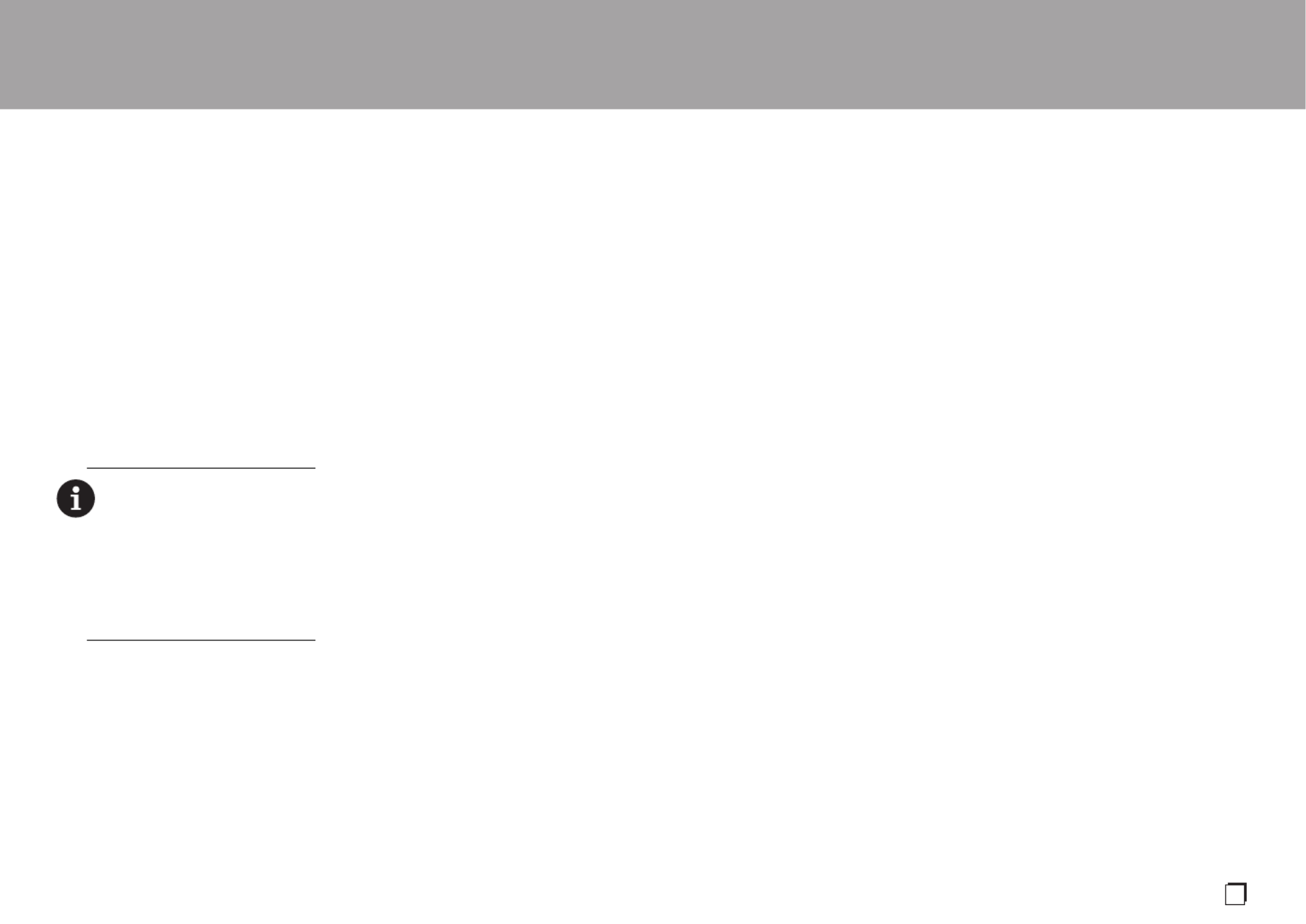
33
Nl
> Vóór het starten > Namen van de onderdelen > Installeren > Begininstelling > Afspelen
MULTI-ZONE MUSIC
Als u op het hoofdtoestel op MULTI-ZONE
MUSIC drukt terwijl het afspelen in de
hoofdkamer uitgevoerd wordt, brandt "Z2"
op het display, wordt MULTI-ZONE MUSIC
ingeschakeld en wordt de afspeelbron in
de andere kamer onmiddellijk naar
dezelfde bron geschakeld.
0De bronnen die in ZONE 2 afgespeeld
kunnen worden, kunnen in alle kamers
afgespeeld worden.
0Deze functie kan niet gebruikt worden
als een hoofdtelefoon is aangesloten of
audio wordt uitgevoerd via de
luidsprekers van de TV.
Om terug te keren naar de
bedieningsmodus van de
hoofdkamer van de
afstandsbediening: Terwijl u op
de afstandsbediening MODE
ingedrukt houdt, drukt u
3 seconden of langer op MAIN (c)
tot het remote-controlelampje één
keer knippert.

34
Luistermodus
Dit toestel is uitgerust met een
verscheidenheid aan luistermodussen. Een
inleiding tot de basisbediening staat in de
Basis Handleiding. Zie voor meer details
de Geavanceerde handleiding.
0De luistermodus die als laatste voor de
bron geselecteerd werd, wordt bewaard
voor ieder van de knoppen AUTO/
DIRECT, SURR en STEREO. Als de
inhoud die u afspeelt niet ondersteund
wordt door de luistermodus die u het
laatst geselecteerd heeft dan wordt
automatisch de luistermodus
geselecteerd die standaard voor die
inhoud is.
AUTO/DIRECT -knop (a)
Druk herhaaldelijk en de luistermodus die
voor het ingangssignaal geschikt zijn,
zullen tussen "Auto Surround", "Direct", en
"Pure Direct" geschakeld worden. Nadat
een ervan geselecteerd is, wordt "Auto
Surround" (of "Direct" of "Pure Direct") op
het display van het hoofdtoestel
weergegeven en vervolgens wordt de
automatisch geselecteerde luistermodus
(Dolby Digital voor meerkanaals
ingangssignalen, Stereo voor 2-kanaals
ingangssignalen, enz.) weergegeven.
De "Direct"-modus sluit enkele
verwerkingen af die van invloed op de
geluidskwaliteit kunnen zijn, zoals de
toonregelcircuits, zodat u van een nog
betere geluidskwaliteit kunt genieten. De
"Pure Direct"-modus sluit zelfs nog meer
processen af die van invloed op de
geluidskwaliteit kunnen zijn, om een nog
betrouwbaardere reproductie van het
originele geluid te verkrijgen. In dit geval
wordt de luidsprekerkalibratie die met
MCACC uitgevoerd wordt, uitgeschakeld.
0Afhankelijk van het ingangssignaal en
de luidsprekerconfiguratie kunnen de
Dolby Surround en DTS Neural:X-
modussen, die de 2-kanaal en 5.1-
kanaal ingangssignalen uitbreiden tot
5.1-kanaal en 7.1-kanaal, automatisch
geselecteerd worden.
SURR -knop (c)
U kunt naar goeddunken een
verscheidenheid aan luistermodussen
selecteren. Er zijn de Dolby Digital, DTS-
HD Master Audio en Stereo-modussen die
u kunt kiezen om bij het ingangssignaal te
passen, of de Dolby Surround en DTS
Neural:X-modussen, die 2-kanaal en
5.1-kanaal ingangssignalen uitbreiden tot
5.1 en 7.1-kanaal. U kunt ook van originele
surround-modussen genieten, zoals de
Ext.Stereo en Drama-modussen.
STEREO knop (d)
U kunt de "Stereo"-modus alleen
selecteren voor het afspelen uit de
voorluidsprekers en de subwoofer.
Het ingangsformaat en de
luistermodus controleren
Druk enkele malen op (b) op de
afstandsbediening om het display van het
hoofdtoestel als volgt om te schakelen:
> Vóór het starten > Namen van de onderdelen > Installeren > Begininstelling > Afspelen
a
b
c
d
Ingangsbron & volume
Luisterstand
Signaalformaat
Sample-frequentie
De resolutie van het ingangssignaal
De weergave verandert
enkele seconden later.

35
Nl
®
For DTS patents, see http://patents.dts.com. Manufactured under license from
DTS, Inc. DTS, the Symbol, DTS in combination with the Symbol, DTS:X, and
the DTS:X logo are registered trademarks or trademarks of DTS, Inc. in the
United States and/or other countries. © DTS, Inc. All Rights Reserved.
The terms HDMI and HDMI High-Definition Multimedia Interface, and the HDMI
Logo are trademarks or registered trademarks of HDMI Licensing LLC in the
United States and other countries.
The Wi-Fi CERTIFIED Logo is a certification mark of Wi-Fi Alliance
®.
AirPlay, iPad, iPhone, iPod, iPod classic, iPod nano and iPod touch are
trademarks of Apple Inc., registered in the U.S. and other countries.
iPad Air and iPad mini are trademarks of Apple Inc.
“Made for iPod” , “Made for iPhone” and “Made for iPad” mean that an
electronic accessory has been designed to connect specifically to iPod,
iPhone, or iPad, respectively, and has been certified by the developer to meet
Apple performance standards. Apple is not responsible for the operation of this
device or its compliance with safety and regulatory standards.
Please note that the use of this accessory with iPod, iPhone or iPad may affect
wireless performance.
AirPlay works with iPhone, iPad, and iPod touch with iOS 4.3.3 or later, Mac
with OS X Mountain Lion or later, and PC with iTunes 10.2.2 or later.
Manufactured under license from Dolby Laboratories. Dolby, Dolby Atmos,
Dolby Surround, Dolby Vision and the double-D symbol are trademarks of
Dolby Laboratories.
This product is protected by certain intellectual property rights of Microsoft.
Use or distribution of such technology outside of this product is prohibited
without a license from Microsoft.
Windows 7, Windows Media, and the Windows logo are trademarks or
registered trademarks of Microsoft Corporation in the United States and/or
other countries.
DSD and the Direct Stream Digital logo are trademarks of Sony Corporation.
All other trademarks are the property of their respective owners. / Toutes les
autres marques commerciales sont la propriété de leurs détenteurs respectifs.
/ El resto de marcas comerciales son propiedad de sus respectivos
propietarios. / Tutti gli altri marchi di fabbrica sono di proprietà dei rispettivi
proprietari. / Alle anderen Warenzeichen sind das Eigentum ihrer jeweiligen
Eigentümer. / Alle andere handelsmerken zijn eigendom van de
desbetreffende rechthebbenden. / Alla andra varumärken tillhör deras
respektive ägare. / Kaikki muut tuotemerkit ovat omistajiensa omaisuutta. /
㎕
㡞⋋⚛㭮䈏╙匿㎕㡞党㎕㡞ѳ
The BLUETOOTH® word mark and logos are registered trademarks owned by
Bluetooth SIG, Inc.
The Spotify software is subject to third party licenses found here:
https://developer.spotify.com/esdk-third-party-licenses/
Chromecast is a trademark of Google Inc.

36
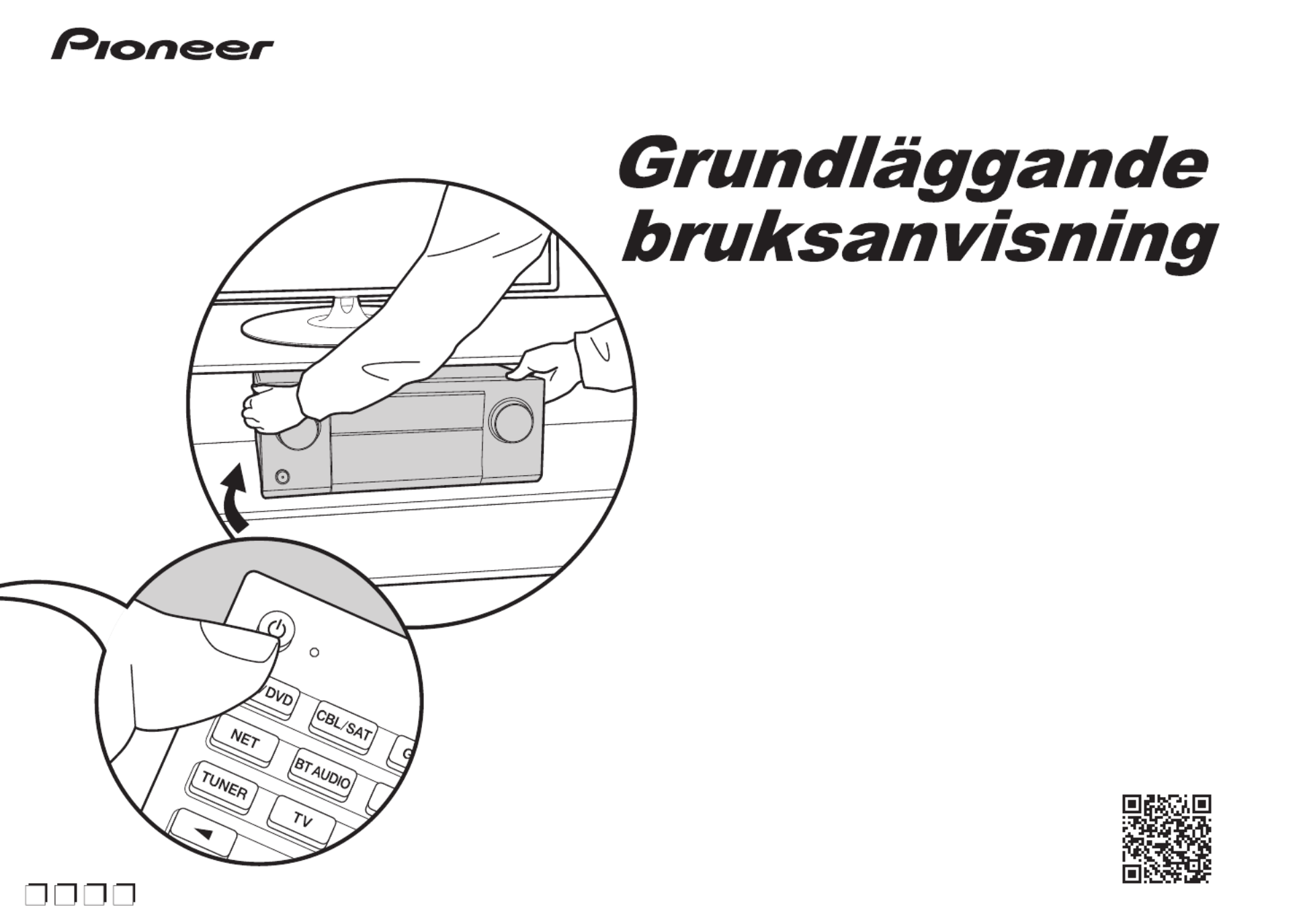
Innan du börjar ................................................................2
Vad som finns i förpackningen...........................................2
Delarnas namn ................................................................3
Delarnas namn ..................................................................3
Installera ..........................................................................7
Installationsprocedur..........................................................7
Steg 1: Layout högtalare....................................................8
Steg 2: Ansluta högtalarna...............................................15
Steg 3: Ansluta tv- och AV-komponenterna .....................17
Grundinställning ...........................................................25
Initial Setup med den automatiska startguiden ................25
Uppspelning ..................................................................27
Uppspelning av en AV-komponent...................................27
BLUETOOTH
®
Uppspelning............................................27
Nätverksfunktioner...........................................................28
USB-lagringsenhet...........................................................29
Lyssna på AM/FM-radio...................................................30
Multizon ...........................................................................32
Ljudåtergivningssätt.........................................................34
SC-LX502 / AV RECEIVER
För detaljerad information om nätverksfunktionerna och
ljudåtergivningssätt, samt information om avancerade inställningar, se
"Avancerad bruksanvisning" som finns tillgänglig på vår webbplats.
http://jp.pioneer-audiovisual.com/manual/sclx502/adv/sv.html
I
t
D
e
N
l
Sv

2
Vad som finns i förpackningen
1. Huvudapparat (1)
2. Fjärrkontroll (RC-914R) (1), Batterier (AAA/R03) (2)
3. Mikrofon för högtalarinställning (1)
0Används vid Initial Setup.
4. FM-antenn för inomhusbruk (1)
5. AM-ramantenn (1)
6. Nätkabel (1)
0Snabbstartsguide (1)
0Grundläggande bruksanvisning (den här handboken)
0Anslut högtalare med en impedans på 4 Ω till 16 Ω.
0Nätkabeln får inte anslutas innan alla andra
kabelanslutningar har slutförts.
0Vi kommer inte att ta något ansvar för skador som
uppstår på grund av anslutning av utrustning som
tillverkats av andra företag.
0Uppdateringar av den inbyggda programvaran kan
introducera funktioner och tjänsteleverantörer kan lägga
ned sina tjänster, vilket innebär att vissa nätverkstjänster
och visst innehåll kanske inte är tillgängliga i framtiden.
Dessutom kan tillgängliga tjänster variera beroende på
vilket område du befinner dig i.
0Mer information om uppdateringen av det fasta
programmet kommer att publiceras på vår webbplats,
etc.
0Specifikationer och utseende kan ändras utan
föregående meddelande.
> Innan du börjar > Delarnas namn > Installera > Grundinställning > Uppspelning
1
32
54
6
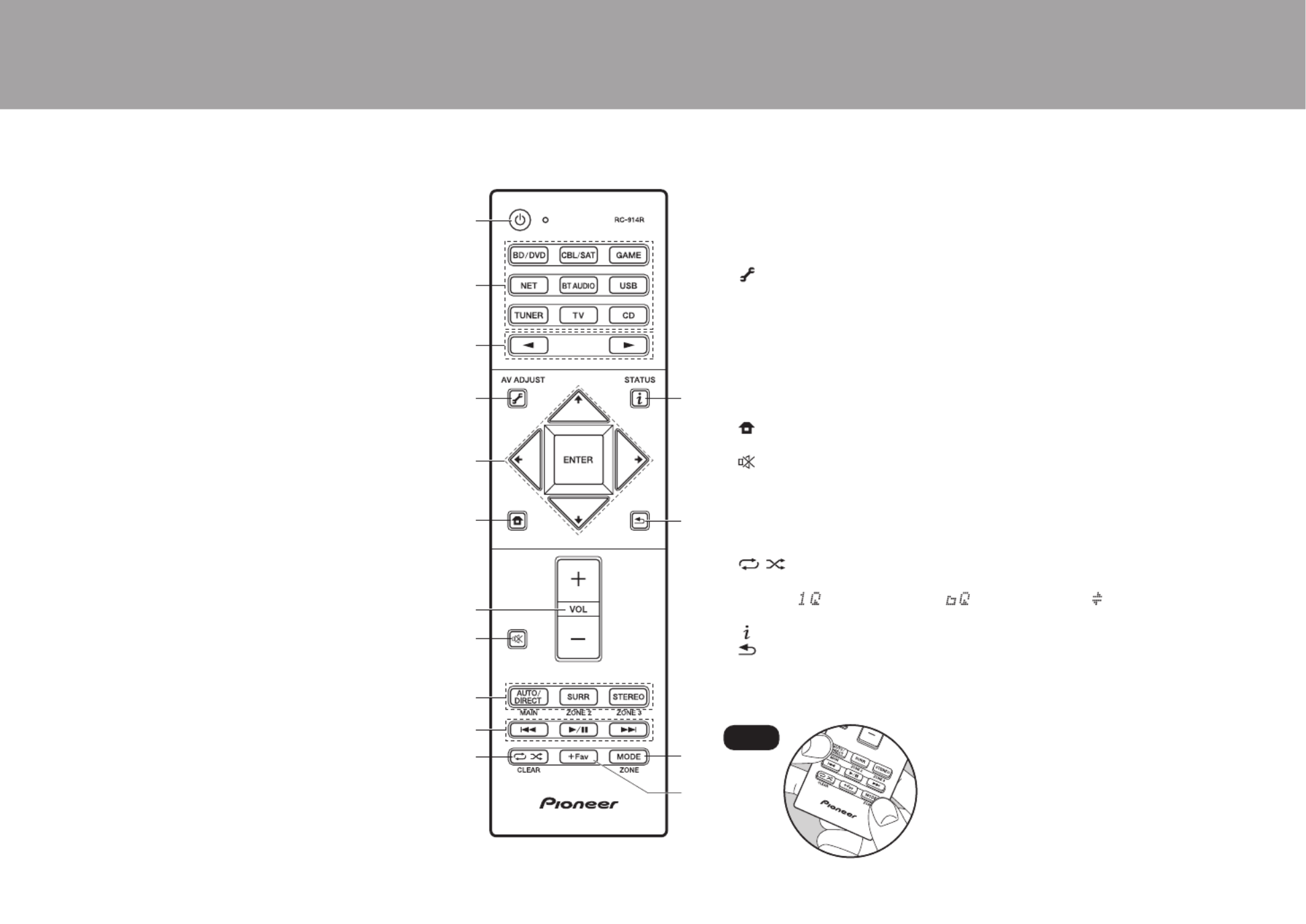
6
> Innan du börjar > Delarnas namn > Installera > Grundinställning > Uppspelning
15.
12V TRIGGER OUT A/B-uttag: Gör det möjligt att
ansluta utrustning med 12 V trigger-ingång för att
aktivera sammankoppling mellan utrustningen och
enheten. (*)
16.
SUBWOOFER PRE OUT-uttag: Anslut en aktiv
subwoofer med en subwooferkabel. Det går att ansluta
upp till två aktiva subwoofer. Samma signal matas ut
från varje SUBWOOFER PRE OUT-uttag.
17.
SPEAKERS-kontakter: Använd en högtalarkabel för att
ansluta flerkanalshögtalare i huvudrummet och
högtalare i ett annat rum (ZONE 2). (Nordamerikanska
modeller är kompatibla med banankontakter.)
Fjärrkontroll
1. ÍSTANDBY/ON-knapp
2. Ingångsväljarknappar: Växlar ingångskällan som ska spelas.
3. 21-knappar: Välj vilken ingång som ska spelas upp.
4. (AV ADJUST)-knapp: Du kan snabbt göra inställningar som "Tone" och
"Level" under uppspelning på tv-skärmen. "Other" har inställningar som växlar
vilka högtalare som ges prioritet för utmatning (P15) samt för att växla till HDMI-
utmatning (P17). Observera att det inte visas någon display på TV-skärmen när
ingångsväljaren är "CD", "TV", "PHONO", "AM", eller "FM", så följ huvudenhetens
display medan du utför funktionerna. (*)
5. Markörknappar och ENTER-knapp: Välj alternativet med markörknapparna och
tryck på ENTER för att bekräfta ditt val. När mappen eller fillistan inte visas på en
skärm på tv:n kan du trycka på / för att ändra skärmen.
6. -knappen: Visar Home. (*)
7. Volume buttons
8. -knappen: Stänger av ljudet temporärt. Tryck på den igen när du vill få tillbaka ljudet.
9. LISTENING MODE-knappar: Används för att välja ljudåtergivningssätt (P34). (*)
MAIN/ZONE 2-knappar: Styr multizonsfunktionen (P32). (ZONE 3-knappen
används inte på den här enheten.)
10.
Spela-knappen: Används för uppspelningsfunktioner när du spelar upp från en
musikserver eller USB.
11.
-knappen: Används för funktionerna upprepa eller slumpmässig uppspelning när
du spelar upp från en musikserver eller USB. Varje gång du trycker på knappen, ändras
läget från (upprepa 1 spår), till (upprepa mapp), till (slumpmässig).
CLEAR-knappen: Raderar alla tecken du har matat in när du skriver text på tv-skärmen.
12.
(STATUS)-knapp: Ändrar informationen på displayen och används för att sköta RDS (P31).
13.
-knappen: Tryck för att gå tillbaka till den föregående inställningen.
14.
MODE-knappen: Växlar sökningen av en
AM/FM
-station mellan automatisk och
manuell sökning (P30), och används också för att styra multizonsfunktionen (P32).
15.
+Fav-knappen: Används för att registrera AM/FM-radiostationer.
Tips
När fjärrkontrollen inte fungerar: Fjärrkontrollen
kan p114-ha växlat till läget som styr ZONE 2. Tryc
MAIN i 3 sekunder eller mer medan du håller ned
MODE, tills fjärrkontrollslampan blinkar en gång
för att växla den till läget som styr huvudrummet.
(*)Du får mer information i Avancerad bruksanvisning.
Produktspezifikationen
| Marke: | Pioneer |
| Kategorie: | Empfänger |
| Modell: | SC-LX502 |
Brauchst du Hilfe?
Wenn Sie Hilfe mit Pioneer SC-LX502 benötigen, stellen Sie unten eine Frage und andere Benutzer werden Ihnen antworten
Bedienungsanleitung Empfänger Pioneer

10 Oktober 2024

18 September 2024

14 September 2024

2 September 2024

25 August 2024

25 August 2024

25 August 2024

22 August 2024

20 August 2024

16 August 2024
Bedienungsanleitung Empfänger
- Empfänger Asus
- Empfänger Belkin
- Empfänger Exibel
- Empfänger Hama
- Empfänger Audio-Technica
- Empfänger LogiLink
- Empfänger Logitech
- Empfänger Manhattan
- Empfänger Medion
- Empfänger Nedis
- Empfänger Philips
- Empfänger Sandberg
- Empfänger Sony
- Empfänger Zalman
- Empfänger Panasonic
- Empfänger Roland
- Empfänger MX Onda
- Empfänger Bosch
- Empfänger Vox
- Empfänger TechniSat
- Empfänger Yamaha
- Empfänger Velleman
- Empfänger Neumann
- Empfänger CSL
- Empfänger Devolo
- Empfänger Schwaiger
- Empfänger Alecto
- Empfänger Conrad
- Empfänger Denver
- Empfänger EMOS
- Empfänger Gira
- Empfänger König
- Empfänger MarQuant
- Empfänger Renkforce
- Empfänger Bush
- Empfänger Thomson
- Empfänger Trevi
- Empfänger Blaupunkt
- Empfänger Grundig
- Empfänger Kenwood
- Empfänger Sharp
- Empfänger Hilti
- Empfänger Pyle
- Empfänger Golden Age Project
- Empfänger Salora
- Empfänger Telestar
- Empfänger Aiwa
- Empfänger AKG
- Empfänger Auna
- Empfänger Bang And Olufsen
- Empfänger Bose
- Empfänger Bowers And Wilkins
- Empfänger Caliber
- Empfänger Maxview
- Empfänger Denon
- Empfänger Geemarc
- Empfänger Jabra
- Empfänger JBL
- Empfänger JVC
- Empfänger Klipsch
- Empfänger Krüger And Matz
- Empfänger Meliconi
- Empfänger Motorola
- Empfänger Nokia
- Empfänger Onkyo
- Empfänger Optoma
- Empfänger Sennheiser
- Empfänger Shure
- Empfänger Technics
- Empfänger Teufel
- Empfänger Vivanco
- Empfänger Hifonics
- Empfänger Megasat
- Empfänger Smartwares
- Empfänger Akai
- Empfänger Alden
- Empfänger Dual
- Empfänger Ferguson
- Empfänger GoGEN
- Empfänger Hyundai
- Empfänger Orava
- Empfänger Strong
- Empfänger Tesla
- Empfänger Imperial
- Empfänger Tascam
- Empfänger Zoom
- Empfänger Garmin
- Empfänger Nexa
- Empfänger Sencor
- Empfänger Goobay
- Empfänger Lindy
- Empfänger Astro
- Empfänger Plantronics
- Empfänger Fenton
- Empfänger TOA
- Empfänger Rotel
- Empfänger Musway
- Empfänger Tripp Lite
- Empfänger Audio Pro
- Empfänger Cabasse
- Empfänger Canton
- Empfänger Dali
- Empfänger Harman Kardon
- Empfänger Inateck
- Empfänger Magnat
- Empfänger Marmitek
- Empfänger Marshall
- Empfänger Naim
- Empfänger Power Dynamics
- Empfänger Samson
- Empfänger Scosche
- Empfänger Skytec
- Empfänger Tangent
- Empfänger Vonyx
- Empfänger Peavey
- Empfänger Marshall Electronics
- Empfänger Sagem
- Empfänger Simrad
- Empfänger AVM
- Empfänger Xoro
- Empfänger Karma
- Empfänger Atlas
- Empfänger Reely
- Empfänger Edision
- Empfänger GigaBlue
- Empfänger Humax
- Empfänger Kathrein
- Empfänger Metronic
- Empfänger Smart
- Empfänger Topfield
- Empfänger Xtrend
- Empfänger Zehnder
- Empfänger Icom
- Empfänger Brondi
- Empfänger Alpine
- Empfänger Rupert Neve Designs
- Empfänger NAD
- Empfänger Fender
- Empfänger Renegade
- Empfänger Ebode
- Empfänger LTC
- Empfänger Vincent
- Empfänger Vision
- Empfänger Hager
- Empfänger Behringer
- Empfänger Mackie
- Empfänger Omnitronic
- Empfänger Thomann
- Empfänger MB Quart
- Empfänger Marantz
- Empfänger Monoprice
- Empfänger Arcam
- Empfänger Cambridge
- Empfänger Crown
- Empfänger Dynacord
- Empfänger Ecler
- Empfänger Luxman
- Empfänger Monacor
- Empfänger Rockford Fosgate
- Empfänger TEAC
- Empfänger Thorens
- Empfänger Crunch
- Empfänger Chamberlain
- Empfänger JUNG
- Empfänger Aplic
- Empfänger InLine
- Empfänger Sangean
- Empfänger Classé
- Empfänger Optex
- Empfänger Revox
- Empfänger Sherwood
- Empfänger Jamo
- Empfänger AXTON
- Empfänger Clarion
- Empfänger Mac Audio
- Empfänger Kogan
- Empfänger Genie
- Empfänger Humantechnik
- Empfänger T-Mobile
- Empfänger Skytronic
- Empfänger Yaesu
- Empfänger Audizio
- Empfänger ESX
- Empfänger Reloop
- Empfänger HQ
- Empfänger Pinnacle
- Empfänger Block
- Empfänger Rega
- Empfänger SYNQ
- Empfänger Amazon
- Empfänger Insignia
- Empfänger August
- Empfänger Audison
- Empfänger DataVideo
- Empfänger RCF
- Empfänger Electro-Voice
- Empfänger Cyrus
- Empfänger Scansonic
- Empfänger Sogo
- Empfänger Cisco
- Empfänger Delta Dore
- Empfänger Salus
- Empfänger Sonos
- Empfänger Yorkville
- Empfänger MIPRO
- Empfänger Elektrobock
- Empfänger FiiO
- Empfänger Boss
- Empfänger IFM
- Empfänger Intertechno
- Empfänger American Audio
- Empfänger Anthem
- Empfänger Roksan
- Empfänger Engel Axil
- Empfänger Alto
- Empfänger Kopul
- Empfänger Chord
- Empfänger Saramonic
- Empfänger Kramer
- Empfänger Hertz
- Empfänger Pro-Ject
- Empfänger Aeon Labs
- Empfänger Vaddio
- Empfänger Galaxy Audio
- Empfänger HQ Power
- Empfänger Ibiza Sound
- Empfänger Kicker
- Empfänger Warm Audio
- Empfänger Polk
- Empfänger Line 6
- Empfänger Bogen
- Empfänger DBX
- Empfänger Radial Engineering
- Empfänger McIntosh
- Empfänger Sonance
- Empfänger Jensen
- Empfänger ELAC
- Empfänger Fostex
- Empfänger JL Audio
- Empfänger Pyle Pro
- Empfänger PreSonus
- Empfänger Qtx
- Empfänger Hartke
- Empfänger ART
- Empfänger Deaf Bonce
- Empfänger Fredenstein
- Empfänger LD Systems
- Empfänger RDL
- Empfänger Audiolab
- Empfänger Oculus VR
- Empfänger Summit Audio
- Empfänger Homematic IP
- Empfänger Black Lion Audio
- Empfänger Dreambox
- Empfänger Bluesound
- Empfänger Solid State Logic
- Empfänger RME
- Empfänger GlobalSat
- Empfänger Chandler
- Empfänger DAP
- Empfänger DAP Audio
- Empfänger Definitive Technology
- Empfänger Denson
- Empfänger Devialet
- Empfänger DIO
- Empfänger DLS
- Empfänger Focal
- Empfänger Focusrite
- Empfänger Formuler
- Empfänger Fusion
- Empfänger Graupner
- Empfänger Ground Zero
- Empfänger Helix
- Empfänger Hirschmann
- Empfänger Homecast
- Empfänger Infinity
- Empfänger Iriver
- Empfänger JB Systems
- Empfänger Koda
- Empfänger Lanzar
- Empfänger Legamaster
- Empfänger Medeli
- Empfänger Mercury
- Empfänger Monitor Audio
- Empfänger Mtx Audio
- Empfänger Mvision
- Empfänger Naxa
- Empfänger Octagon
- Empfänger Phoenix Gold
- Empfänger Raymarine
- Empfänger REL Acoustics
- Empfänger Selfsat
- Empfänger Soundstream
- Empfänger Stagg
- Empfänger Steren
- Empfänger Stinger
- Empfänger Sunstech
- Empfänger Terratec
- Empfänger ACV
- Empfänger AMX
- Empfänger Triax
- Empfänger Tronics
- Empfänger TV STAR
- Empfänger Universal Remote Control
- Empfänger Velodyne
- Empfänger Vivotek
- Empfänger Wharfedale
- Empfänger Winegard
- Empfänger Xsarius
- Empfänger Zgemma
- Empfänger Universal Audio
- Empfänger Phonic
- Empfänger Epcom
- Empfänger Adastra
- Empfänger Siig
- Empfänger Amiko
- Empfänger Cloud
- Empfänger Mooer
- Empfänger AudioControl
- Empfänger MXL
- Empfänger TV One
- Empfänger NAV-TV
- Empfänger StarTech.com
- Empfänger APart
- Empfänger Blackstar
- Empfänger HEOS
- Empfänger Smart-AVI
- Empfänger QSC
- Empfänger RetroSound
- Empfänger Dahua Technology
- Empfänger Proel
- Empfänger Niles
- Empfänger Panduit
- Empfänger Martin Logan
- Empfänger Metra
- Empfänger Kanto
- Empfänger PAC
- Empfänger Sound Devices
- Empfänger Speco Technologies
- Empfänger IFi Audio
- Empfänger Gefen
- Empfänger Polsen
- Empfänger Bugera
- Empfänger Russound
- Empfänger Vocopro
- Empfänger SRS
- Empfänger Comica
- Empfänger Astell&Kern
- Empfänger IMG Stage Line
- Empfänger Inovonics
- Empfänger Mosconi
- Empfänger Atlas Sound
- Empfänger FBT
- Empfänger DB Technologies
- Empfänger CYP
- Empfänger Amplicom
- Empfänger Micromega
- Empfänger Palmer
- Empfänger Jolida
- Empfänger Ampeg
- Empfänger Avalon
- Empfänger BOYA
- Empfänger Audient
- Empfänger Bang Olufsen
- Empfänger Lectrosonics
- Empfänger ATen
- Empfänger Eventide
- Empfänger Axing
- Empfänger Laney
- Empfänger Morel
- Empfänger SVS
- Empfänger KanexPro
- Empfänger Citronic
- Empfänger Crest Audio
- Empfänger Lab Gruppen
- Empfänger SPL
- Empfänger Parasound
- Empfänger Apantac
- Empfänger Brigmton
- Empfänger Axis
- Empfänger MEE Audio
- Empfänger Wet Sounds
- Empfänger Edisio
- Empfänger Pyramid
- Empfänger Stewart
- Empfänger Black Hydra
- Empfänger Linn
- Empfänger Roswell
- Empfänger Music Hall
- Empfänger Audac
- Empfänger OSD Audio
- Empfänger Match
- Empfänger Audioengine
- Empfänger Neets
- Empfänger EA
- Empfänger BZBGear
- Empfänger Crestron
- Empfänger PSSO
- Empfänger HiFi ROSE
- Empfänger Accell
- Empfänger Ibanez
- Empfänger Antelope Audio
- Empfänger Pharos
- Empfänger Kemo
- Empfänger Audix
- Empfänger Viscount
- Empfänger GOgroove
- Empfänger Avantree
- Empfänger PSB
- Empfänger Phoenix Audio
- Empfänger Extron
- Empfänger Atlona
- Empfänger Comtek
- Empfänger LYYT
- Empfänger JTS
- Empfänger Redline
- Empfänger Valueline
- Empfänger Grace Design
- Empfänger Ashdown Engineering
- Empfänger Ram Audio
- Empfänger Esoteric
- Empfänger Xantech
- Empfänger Wavtech
- Empfänger Krell
- Empfänger Artsound
- Empfänger Rolls
- Empfänger Sonifex
- Empfänger Advance Acoustic
- Empfänger Kali Audio
- Empfänger Leviton
- Empfänger Revel
- Empfänger WyreStorm
- Empfänger Wireless Solution
- Empfänger Manley
- Empfänger Klark Teknik
- Empfänger Lindell Audio
- Empfänger AVMATRIX
- Empfänger Alfatron
- Empfänger Acme United
- Empfänger Mark Levinson
- Empfänger CAD Audio
- Empfänger Dynavox
- Empfänger Key Digital
- Empfänger AER
- Empfänger Cerwin-Vega
- Empfänger Sound Ordnance
- Empfänger Majestic
- Empfänger Ocean Matrix
- Empfänger Markbass
- Empfänger AmpliVox
- Empfänger LEA
- Empfänger Memphis Audio
- Empfänger FiveO
- Empfänger Televes
- Empfänger Aquatic AV
- Empfänger DirecTV
- Empfänger Ashly
- Empfänger Fishman
- Empfänger AVPro Edge
- Empfänger Integra
- Empfänger Matrox
- Empfänger Blustream
- Empfänger CyberData Systems
- Empfänger Williams Sound
- Empfänger Sunfire
- Empfänger SoundTube
- Empfänger JETI
- Empfänger SureCall
- Empfänger Vivolink
- Empfänger WesAudio
- Empfänger ANKARO
- Empfänger NUVO
- Empfänger Audiofrog
- Empfänger Canyon
- Empfänger AMS Neve
- Empfänger Trace Elliot
- Empfänger The T.amp
- Empfänger Knoll
- Empfänger MuxLab
- Empfänger Hegel
- Empfänger Triangle
- Empfänger Whirlwind
- Empfänger Camille Bauer
- Empfänger Hughes & Kettner
- Empfänger Rocketfish
- Empfänger Dimavery
- Empfänger Palsonic
- Empfänger Musical Fidelity
- Empfänger Rexing
- Empfänger A-NeuVideo
- Empfänger Crest
- Empfänger Cranborne Audio
- Empfänger Seco-Larm
- Empfänger Primare
- Empfänger C2G
- Empfänger Fosi Audio
- Empfänger S.M.S.L
- Empfänger Aurel
- Empfänger Advance
- Empfänger AEA
- Empfänger Datapath
- Empfänger TechLogix Networx
- Empfänger PTN-electronics
- Empfänger CE Labs
- Empfänger Gold Note
- Empfänger Planet Audio
- Empfänger Lotronic
- Empfänger Audiotec Fischer
- Empfänger Sinus Live
- Empfänger Shinybow
- Empfänger Shanling
- Empfänger Fontastic
- Empfänger BC Acoustique
- Empfänger NuPrime
- Empfänger Taga Harmony
- Empfänger Creek
- Empfänger BMB
- Empfänger Valcom
- Empfänger Intelix
- Empfänger Madison
- Empfänger Topp Pro
- Empfänger Whistler
- Empfänger Powersoft
- Empfänger LinksPoint
- Empfänger Modelcraft
- Empfänger Simaudio
- Empfänger TIC
- Empfänger Mobile Crossing
- Empfänger FSR
- Empfänger Edwards Signaling
- Empfänger Lyngdorf
- Empfänger AudioSource
- Empfänger Leema
- Empfänger Quad
- Empfänger IOTAVX
- Empfänger Inter-M
- Empfänger Soundtrack
- Empfänger Canor
- Empfänger Unison Research
- Empfänger Clare Controls
- Empfänger Loxjie
- Empfänger Cayin
- Empfänger Technical Pro
- Empfänger VMV
- Empfänger Bellari
- Empfänger Comprehensive
- Empfänger PureLink
- Empfänger FoneStar
- Empfänger Glemm
Neueste Bedienungsanleitung für -Kategorien-

2 Dezember 2024

1 Dezember 2024

30 November 2024

30 November 2024

30 November 2024

30 November 2024

30 November 2024

30 November 2024

30 November 2024

29 November 2024